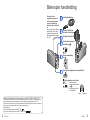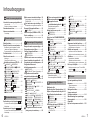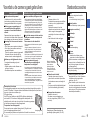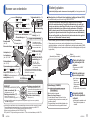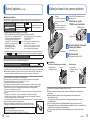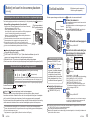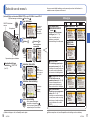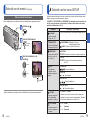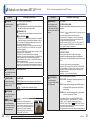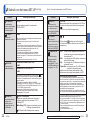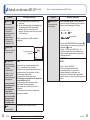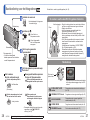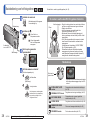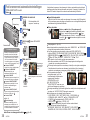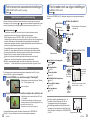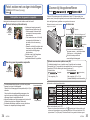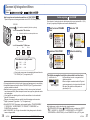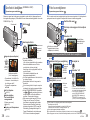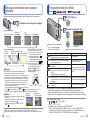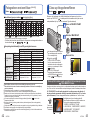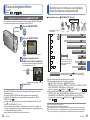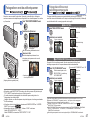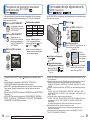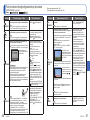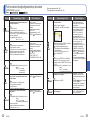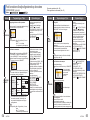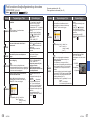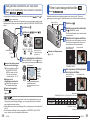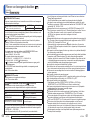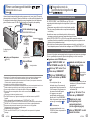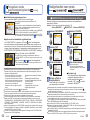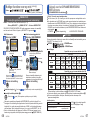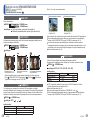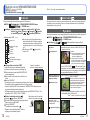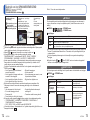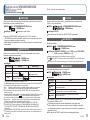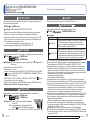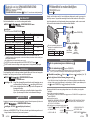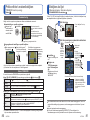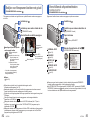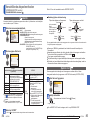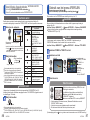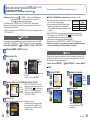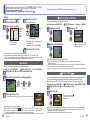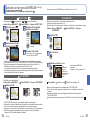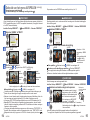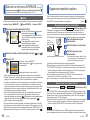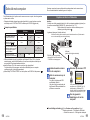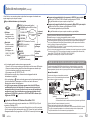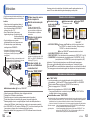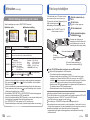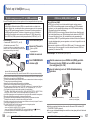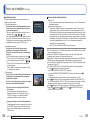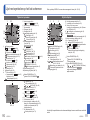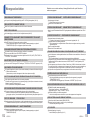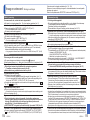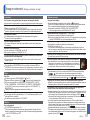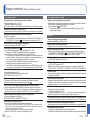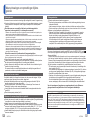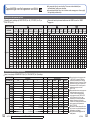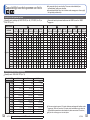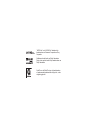Alle beschrijvingen en beeldmerken die betrekking hebben op HDMI, VIERA Link, AVCHD Lite,
en Dolby zijn alleen bestemd voor de DMC-TZ7.
VQT2C01-2
Gebruiksaanwijzing
voor geavanceerde kenmerken
Digitale Camera
Model Nr. DMC-TZ7
DMC-TZ6
DMC-TZ65
Gelieve deze gebruiksaanwijzing volledig door te lezen alvorens dit
apparaat in gebruik te nemen.

2 VQT2C01 VQT2C01 3
Beknopte handleiding
De batterij is niet
opgeladen wanneer de
camera wordt geleverd.
Laad vóór gebruik de
batterij op en stel de klok
in.
Als u de kaart (los verkocht)
niet gebruikt, kunt u foto’s
opnemen of afspelen via
het ingebouwde geheugen
(blz. 14).
Laad de batterij op.
Plaats de batterij en
de kaart in de camera.
Schakel de camera in
Zet de opname/weergave-
schakelaar op
Zet de modusknop
op
Druk op de ontspanknop en maak foto’s.
Bij het afspelen van de foto’s
Vorige Volgende
1. Zet de opname/
weergave-schakelaar
op .
2. Selecteer de foto die
u wilt bekijken.
Deze handleiding bevat de bedieningsaanwijzingen voor de DMC-TZ7/DMC-TZ6/DMC-TZ65.
Het uiterlijk, de specificaties en de schermaanduidingen kunnen verschillen van model tot model.
De beschrijvingen in deze handleiding zijn over het algemeen gebaseerd op de DMC-TZ7.
Details voor de functies die per model verschillend zijn worden aangegeven met een symbooltje in
de kop van de paragraaf of aan het eind van de beschrijving e.d.
(Bijvoorbeeld)
Functies die alleen gelden voor de DMC-TZ7:
Functies die alleen gelden voor de DMC-TZ6/DMC-TZ65:

4 VQT2C01 VQT2C01 5
Fotografeer, bekijk en bewaar uw dierbare momenten.
VQT2C01 54 VQT2C01
Fotograferen
blz. 26
Fotograferen met
automatische instellingen
●
De camera neemt automatisch de scène waar.
‘INTELLIGENT AUTO’ functie (blz. 30)
● Regelt automatisch de optimale scherpstelling en belichting
aan de hand van de bewegingen van uw onderwerp.
‘TRACKING AF’ (blz. 32)
● Herkent gezichten in beeld en stelt er feilloos op scherp.
‘Gezichtsdetectie’ (blz. 32, 71)
Groothoek
● Iedereen past keurig in de groepsfoto
‘25 mm groothoeklens’
In- en uit-zoomen (blz. 35)
● ‘Optische 12x zoom’ (‘21,4x zoom’ met Extra-optische zoom)
om mensen op afstand met gemak dichterbij te halen
Filmopnamen (blz. 59, 62)
● Vlot overschakelen naar filmopname, met een simpele druk
op de knop
‘Filmopnametoets’
●
Lang achtereen filmen van bewegende beelden met hoge definitie
‘AVCHD Lite’ (1280 x 720p)
● Zoomfunctie ook te gebruiken voor filmopnamen
Gezichtsherkenningsfunctie (blz. 63)
●
Waarnemen van gezichten in de buurt van bekende gezichten die met
voorrang herkend worden voor optimale scherpstelling en belichting.
‘Gezichtsherkenning’
32
3232
Kaarten zijn direct te plaatsen in toestellen met SD-
geheugenkaartsleuf.
● SD-geheugenkaart/SDHC-geheugenkaart
2
(optioneel)
Bekijken
blz. 105
● Geniet van scherpe beelden, ook
op een groot beeldscherm!
AV-kabel
HDMI-minikabel (optioneel)
● Handig te bedienen met
VIERA afstandsbediening
‘VIERA Link’ koppeling
Afdrukken
blz. 102
● Met uw eigen printer
Direct aansluitbaar voor vlot en
gemakkelijk foto’s afdrukken
thuis.
Gebruik een PictBridge-
compatibele printer.
USB-aansluitkabel
● Bij digitale fotowinkels
Geef de kaart aan het
winkelpersoneel om uw foto’s af
te drukken.
SD-geheugenkaart
B
ewaar en geniet van uw foto’s!
blz. 97
Gebruik de bijgeleverde software
‘PHOTOfunSTUDIO
3
’ voor
● Opslaan, retoucheren en rangschikken van uw foto’s
● Maak DVD-discs (AVCHD/DVD-Video) met uw zelf
opgenomen filmbeelden
SD-geheugenkaart
USB-aansluitkabel
Met een DVD-recorder
1
Opslaan op DVD of een vaste schijf
SD-geheugenkaart
AV-kabel
1
Zie voor nadere details de gebruiksaanwijzingen van de betreffende producten.
2
Voor gebruik in toestellen die geschikt zijn voor SDHC-geheugenkaarten.
3
De ‘PHOTOfunSTUDIO 3.0 HD Edition’ software is inbegrepen bij het model DMC-TZ7.
De ‘PHOTOfunSTUDIO 3.0’ software is inbegrepen bij het model DMC-TZ6/DMC-TZ65.
In deze handleiding verwijst ‘PHOTOfunSTUDIO’ naar beide versies van deze software.

6 VQT2C01 VQT2C01 7
Inhoudsopgave
Voordat u de camera gaat gebruiken
Voordat u de camera gaat gebruiken ... 8
Lees eerst dit .................................................8
Schade en storingen voorkomen ..................8
Standaardaccessoires .......................... 9
Namen van onderdelen ....................... 10
Cursorknop ..................................................10
Voorbereidingen
Batterij opladen ................................... 11
Batterij en kaart in de camera plaatsen
... 13
Bestemming voor het opslaan van foto’s
(kaarten en ingebouwd geheugen) .............14
Resterende batterij- en geheugencapaciteit
... 14
De klok instellen .................................. 15
Gebruik van de menu’s ....................... 16
Menutype ....................................................17
Gebruik van het Quick-menu ......................18
Gebruik van het menu SET-UP ....... 19
KLOKINST./ WERELDTIJD/
REISDATUM/ TOON/ VOLUME/
LCD SCHERM .......................................19
LCD MODE/ BEELDGROOTTE/
RICHTLIJNEN/ HISTOGRAM/
OPN.GEBIED ................................20
BESPARING/ AUTO REVIEW ...........21
ZOOMOVERZ./ NR. RESET/
RESETTEN/ USB MODE ..................22
VIDEO UIT/ TV-ASPECT/
HDMI-FUNCTIE ......................... 23
VIERA Link
/ VERSIE DISP./
FORMATEREN/ TAAL ....................... 24
DEMOFUNCTIE ....................................25
Standaardbediening
Basisbediening voor het fotograferen
... 26
De camera vasthouden/Richtingsdetectiefunctie
...27
Modusknop ..................................................27
Basisbediening voor het fotograferen
... 28
De camera vasthouden/Richtingsdetectiefunctie
...29
Modusknop ..................................................29
Foto’s nemen met automatische instellingen
... 30
Gezichtsdetectie en gezichtsherkenning .....32
TRACKING AF ............................................32
Foto’s maken met uw eigen instellingen
... 33
Scherpstellen voor de gewenste compositie
... 34
Zoomen bij fotograferen/filmen .......... 35
DIG. ZOOM ...........................................37
Uw foto’s bekijken (NORMAAL AFSP.) ... 38
Foto’s verwijderen ............................... 39
Meerdere (maximaal 50) of alle foto’s verwijderen
... 39
Toepassingen (Fotograferen)
Weergave informatie voor opname wijzigen
... 40
Fotograferen met een flitser ............... 41
Close-up fotograferen/filmen ............. 43
TELE MACRO ......................................43
MACRO ZOOM.......................................44
Opstellen van de camera en uw onderwerp
binnen het optimale scherpstelbereik
..... 45
Fotograferen met de zelfontspanner
... 46
Fotograferen/filmen met
belichtingscompensatie...................... 47
BELICHTING.........................................47
AUTO BRACKET (Alleen bij fotograferen)
...47
Fotograferen met automatisch
wisselende beeldverhouding ...... 48
Foto’s maken die zijn afgestemd op de scène
.. 49
PORTRET/ GAVE HUID/
TRANSFORMEREN/ ZELFPORTRET
...50
LANDSCHAP/
PANORAMA ASSIST/ SPORT .......... 51
NACHTPORTRET/
NACHTL. SCHAP/ VOEDSEL/
PARTY/ KAARSLICHT ......................52
BABY/ HUISDIER/ ZONSONDERG
...53
H. GEVOELIGH./ HI-SPEED BURST
...54
FLITS-BURST/ STERRENHEMEL ...55
VUURWERK/ STRAND/ SNEEUW/
LUCHTFOTO/ SPELDENPRIK ......... 56
ZANDSTRAAL/ ONDER WATER .....57
Vaak gebruikte scènefuncties een vaste
plaats geven op de modusknop
........... 58
Filmen van bewegende beelden
... 59
Filmen van bewegende beelden
... 62
Fotograferen met de
gezichtsherkenningsfunctie
... 63
Gezichtsherkenningsfunctie ........................63
Gezichtsregistratie ......................................63
Nuttige functies voor op reis .............. 65
REISDATUM .......................................... 65
WERELDTIJD ........................................ 66
Gebruik van het OPNAME/BEWEGEND
BEELD menu
......................................... 67
FOTO RES. ...........................................67
KWALITEIT/ ASPECTRATIO/
SLIMME ISO ..........................................68
GEVOELIGHEID....................................69
WITBALANS .......................................... 70
GEZICHT HERK. / AF MODE
... 71
PRE AF/
MEETFUNCTIE .................. 73
I.EXPOSURE
/ BURSTFUNCTIE ......74
DIG. ZOOM/
KLEURFUNCTIE
/
STABILISATIE ......................................75
KORTE SLUITERT.
/
AUDIO OPNAME/
AF ASS. LAMP ..........................................76
KLOKINST./ OPNAMEFUNCTIE
... 77
OPN. KWALITEIT/ CONTINU AF/
WINDREDUCTIE ...........................78
Prikbordfoto’s maken/bekijken .......... 79
Prikbordfoto’s bekijken ................................79
Zoommarkering/Menu PRIKBORD .............80
Toepassingen (Bekijken)
Bekijken als lijst
(Meerdere afspelen / Kalender afspelen)
... 81
Bekijken van filmopnamen/beelden met geluid
... 82
Verschillende afspeelmethoden ......... 83
DIASHOW..............................................84
MODE PLAY ..................................85
CATEGOR. AFSP. .................................86
FAVORIET AFSP....................................86
Gebruik van het menu AFSPELEN ..... 87
KALENDER/ TITEL BEW. .................87
Tekst invoeren .............................................87
TEKST AFDR. ........................................88
NW. RS. .................................................89
BIJSNIJD. ..............................................90
LEVELING (RECHTZETTEN)/
GEZICHT HERK. ...........................91
ASPECT CONV. / LCD ROTEREN
...92
FAVORIETEN ........................................93
PRINT INST. ..........................................94
BEVEILIGEN/ AUDIO DUB. ..............95
KOPIE .................................................... 96
Aansluiten op andere apparatuur
Opgenomen beelden kopiëren ........... 97
Weergavebeelden kopiëren via AV-kabels
...97
Kopiëren naar een computer .......................97
Gebruik met computer ........................ 98
Kopiëren van foto’s en filmbeelden .............99
Gebruik van de multiconversie-adaptor (optioneel)
...101
Afdrukken ........................................... 102
Meerdere foto’s afdrukken/
Afdrukken met datum en tekst ..................103
Afdrukinstellingen opgeven op de camera
...104
Foto’s op tv bekijken ......................... 105
Beelden weergeven op een TV met HDMI-
aansluitbus
........................................ 106
VIERA Link (HDMI) (HDAVI Control™)
...107
Diversen
Lijst met symbolen op het lcd-
schermen............................................ 110
Tijdens het opnemen ................................. 110
Bij het afspelen .......................................... 111
Weergave berichten .......................... 112
Vraag en antwoord
Storingen verhelpen .......................... 114
Waarschuwingen en opmerkingen
tijdens gebruik ................................... 120
Capaciteit/
tijd voor het opnemen van foto’s ..... 122

8 VQT2C01 VQT2C01 9
Voordat u de camera gaat gebruiken
Standaardaccessoires
Maak eerst een testopname!
Controleer eerst of u met succes foto’s
kunt maken en geluiden kunt opnemen
(bewegende beelden/foto’s met geluid).
We keren geen vergoedingen uit
voor mislukte/verloren geraakte
opnamen of voor directe/indirecte
schade.
Panasonic keert geen vergoeding uit,
zelfs niet als de schade wordt veroorzaakt
door storingen met de camera of de kaart.
Sommige foto’s kunnen niet worden
afgespeeld
• Foto’s die op een computer zijn bewerkt
• Foto’s die op een andere camera zijn
gemaakt of bewerkt
(Foto’s die op deze camera zijn gemaakt
of bewerkt, kunnen ook niet altijd op
andere camera’s worden afgespeeld)
Software op de bijgeleverde cd-rom
De volgende bewerkingen zijn niet
toegestaan:
• Kopieën maken van de software voor
verkoop of verhuur
• De software kopiëren naar netwerken
Voorkom schokken, trillingen en druk
• Stel de camera niet bloot aan sterke trillingen
of schokken. Zorg dat de camera bijvoorbeeld
niet valt of ergens tegenaan stoot, en ga niet
zitten met de camera in uw zak. (Bevestig het
polsbandje om te voorkomen dat de camera
valt. Hang geen andere voorwerpen dan het
bijgeleverde polsbandje aan de camera, want
die kunnen er teveel druk op uitoefenen.)
•
Druk niet op de lens of op het lcd-scherm.
Zorg dat de camera niet nat wordt en
steek geen vreemde voorwerpen in
de camera.
Deze camera is niet waterdicht.
• Stel de camera niet bloot aan water, regen of
zeewater.
(Veeg de camera als deze nat is, met een
zachte, droge doek af. Wring de doek eerst
grondig uit wanneer de camera nat is door
zeewater enzovoort)
• Stel de lens en de behuizing niet bloot aan stof
of zand, en zorg dat er geen vloeistoffen naar
binnen lekken via openingen rond knoppen.
Voorkom condens als gevolg
van plotselinge veranderingen in
temperatuur en vochtigheid.
• Leg wanneer u naar een plaats gaat met een
andere temperatuur of vochtigheid, de camera
in een plastic zak en laat deze zich aan de
omstandigheden aanpassen voordat u deze
gebruikt.
• Schakel wanneer de lens beslaat, de stroom
uit en wacht twee uur totdat de camera zich
aan de omstandigheden heeft aangepast.
• Als het lcd-scherm beslaat, veegt u dit af met
een zachte, droge doek.
Lees eerst dit
Lens
• Wanneer de lens vuil is
De beelden kunnen enigszins wit lijken
als de lens vuil is (vingerafdrukken
enzovoort).
Schakel de camera in, houd de
uitgeschoven lensbuis met uw vingers
vast en veeg het lensoppervlak
voorzichtig af met een zachte, droge
doek.
• Laat de lens niet in de zon liggen.
ON/OFF-schakelaar camera
Raak de lensopening
niet aan, want hierdoor
kan uw camera
beschadigd raken.
Wees voorzichtig als
u de camera uit de tas
haalt, enzovoort.
Gebruik van het statief
• Draai de schroeven recht vast en
gebruik niet te veel kracht (kan leiden
tot schade aan camera, schroefgat of
label).
• Zorg ervoor dat het statief stabiel staat.
(Lees de handleiding bij het statief.)
Transport van de camera
Schakel de stroom uit.
We raden u aan een draagtas van
echt leer te gebruiken (DMW-CT3, los
verkocht).
Raadpleeg ook ‘Waarschuwingen en
opmerkingen tijdens gebruik’ (blz.120).
Kenmerken lcd-scherm
Er wordt gebruik gemaakt van een extreem hoge precisietechnologie bij de productie
van het LCD-scherm. Er kunnen echter enkele donkere of heldere punten (rood, blauw
of groen) op het scherm zichtbaar zijn.
Dit is geen storing.
Het LCD-scherm heeft meer dan 99,99% effectieve beeldpunten
met slechts 0,01% inactieve of altijd opgelichte beeldpunten. De
spikkeltjes zullen niet te zien zijn op de foto’s die worden opgeslagen
op het interne geheugen of een geheugenkaart.
Handgreepgebied
Temperatuur van het apparaat
De camera kan warm worden tijdens gebruik. (Dit geldt vooral
voor het handgreepgebied enzovoort.)
Dit veroorzaakt geen problemen met de prestaties of de kwaliteit van de camera.
Schade en storingen voorkomen
Accu
Laad voor het gebruik eerst de
batterij op.
(in deze handleiding ‘batterij’ genoemd)
Batterij-oplader
(in deze handleiding ‘oplader’ genoemd)
Draagtas voor batterij
Polsbandje
USB-kabel
AV-kabel
Cd-rom
Gebruiksaanwijzing
Cd-rom
Software
• Installeer de software op uw
computer als u die wilt gebruiken.
Welke accessoires u ontvangt en hoe
deze eruit zien, is afhankelijk van het
land of de regio waar u de camera
hebt aangeschaft.
Gooi al het verpakkingsmateriaal op
de juist wijze weg.
Kaarten zijn optioneel. Als u geen
kaart gebruikt, kunt u foto’s opnemen
of afspelen via het ingebouwde
geheugen. (blz. 14)
Neem contact op met de leverancier
of met een servicecentrum bij u in de
buurt als u de bijgeleverde accessoires
bent verloren. (U kunt de accessoires
afzonderlijk aanschaffen.)

10 VQT2C01 VQT2C01 11
Namen van onderdelen
Batterij opladen
Laad de batterij altijd op voordat u de camera voor het eerst gebruikt! (wordt niet opgeladen verkocht)
Cursorknop
MENU/SET
(menu aangeven/instellen/sluiten) (blz. 16)
Linker cursortoets (◄)
• Zelfontspanner (blz. 46)
Omlaag-cursortoets (▼)
• Macro (close-up) (blz. 43)
•
Autofocus vast (Autofocus-volgen) (blz. 32, 71)
Het uiterlijk, de specificaties en de schermaanduidingen kunnen verschillen van model tot model.
De beschrijvingen in deze handleiding zijn over het algemeen gebaseerd op de DMC-TZ7.
1
De DMC-TZ6/DMC-TZ65 heeft slechts een enkele microfoon (mono).
2
Deze is niet beschikbaar op de DMC-TZ6/DMC-TZ65.
3
Bij de DMC-TZ6 zijn de afmetingen verschillend.
4
Deze is niet beschikbaar op de DMC-TZ6.
Statiefaansluiting
Klepje voor kaart/
batterij
(
blz.
13)
Vrijgavehendel (blz. 13)
Oogje voor polsbandje
We raden u aan het
polsbandje te gebruiken
om te voorkomen dat u
de camera laat vallen.
Modusknop
( blz. 27, blz. 29)
Ontspanknop
( blz. 26, blz. 28)
ON/OFF-schakelaar camera (blz. 15)
Flitser ( blz. 27, blz. 29)
Indicator voor zelfontspanner (blz. 46)/
AF-assistlampje (blz. 76)
Lensbuis
Lens
(blz. 9)
Zoomhendel
(blz. 35)
Stereo microfoon
1
( blz. 59 ( 62), 76, 95)
Luidspreker (blz. 19)
Lcd-scherm
3
(blz. 19, 20, 40, 110)
Statusindicator
(blz. 13, 30)
Opname/weergave-schakelaar
( blz. 26, 38, blz. 28, 38)
Knop DISPLAY (blz. 40)
Q.MENU (Snelle instelmodus blz. 18)/
verwijderen (blz. 39)
HDMI-aansluiting
2
(blz. 106, 107)
AV/DIGITAL/MULTI-
aansluiting
(blz. 99,
101, 102, 105)
• Gebruik altijd een
Panasonic netadapter
(los verkocht).
• Gebruik geen andere adapters dan alleen
een echte Panasonic multiconversie-adapter
(DMW-MCA1; optioneel).
Filmopnametoets
4
(blz. 59)
E.ZOOM-toets (blz. 36)
In deze handleiding wordt elke te gebruiken richtingstoets in grijs of met een symbooltje
▲▼◄► aangegeven.
Omhoog-cursortoets (▲)
• Belichtingscompensatie (blz. 47)
•
Auto bracket belichtingsdrieluik (blz. 47)
•
Multi-aspect verhoudingsdrieluik
2
(blz. 48)
• Witbalans-fijnregeling (blz. 70)
Rechter cursortoets (►)
• Flitser (blz. 41)
Batterijen die u in dit toestel kunt gebruiken (geldig per februari 2009)
De geschikte batterij voor dit toestel is type DMW-BCG10E.
Er zijn op aantal plaatsen imitatiebatterijen aangetroffen die nauwelijks
van echt te onderscheiden zijn. Dergelijke imitatiebatterijen zijn veelal niet
voorzien van de interne beveiliging die nodig is voor een veilig gebruik. Een
dergelijke imitatiebatterij zou spontaan kunnen ontbranden of ontploffen.
Houd er rekening mee dat wij niet aansprakelijk kunnen worden gesteld voor
enig defect of ongeval dat voortvloeit uit het gebruik van een imitatiebatterij.
Voor een veilig gebruik van dit product is het sterk aanbevolen dat u gebruik
maakt van een authentieke Panasonic batterij.
• Laad uw batterij op met een daarvoor ontworpen batterijlader.
• Deze camera is voorzien van een beveiligingsfunctie voor het herkennen van
geschikte batterijen, en deze functie is afgestemd op de bijgeleverde batterij (DMW-
BCG10E). (Batterijen die niet herkend worden door deze beveiligingsfunctie zijn niet
te gebruiken.)
Batterij
(afhankelijk van model)
Oplader
(afhankelijk van model)
Plaats de batterij op
de juiste wijze in de
oplader.
Zorg ervoor dat ‘LUMIX’
zichtbaar is.
Sluit de oplader aan
op een stopcontact.
Het netsnoer
past niet
geheel in de
bijbehorende
aansluiting.
Er blijft ruimte over (zie rechts).
Koppel de batterij
los als het opladen is
voltooid.
Ontkoppel de oplader en de
batterij als het opladen is
voltooid.
Oplaadlampje (CHARGE)
Aan: batterij wordt opgeladen ongeveer
130 min (Max.) .
Uit: het opladen is gereed
Wanneer het lampje knippert…
• Als de batterij te warm of te koud is, kan
het opladen langer duren dan normaal (niet
worden voltooid).
• De aansluitingen van de batterij/oplader zijn
vuil. Maak ze met een droge doek schoon.

12 VQT2C01 VQT2C01 13
Batterij opladen
(vervolg)
Batterij en kaart in de camera plaatsen
Batterij-gebruiksduur
Deze getallen kunnen soms niet gehaald worden als er langere tijd verstrijkt tussen de opnamen; als de flitser, de zoom of de
LCD MODE functie veelvuldig gebruikt worden; of ook bij gebruik in hevige kou (dit hangt af van het feitelijk gebruik).
Aantal te nemen foto’s
Ongeveer 300 foto’s
Ongeveer 320 foto’s
Volgens CIPA-normen, in de
normale fotografeerstand
Opnameduur
Ongeveer 150 minuten
Ongeveer 160 minuten
Opnameomstandigheden volgens CIPA -normen
CIPA is de afkorting van [Camera & Imaging Products Association].
• Temperatuur 23°C, vochtigheidsgraad 50%
•
LCD-scherm AAN (Het aantal te nemen foto’s
zal minder zijn in de AUTO POWER LCD,
SPANNING LCD, of GR. KIJKHOEK
stand)
• Bij gebruik van een Panasonic SD-
geheugenkaart (32 MB)
• Met de bijgeleverde batterij
• NORMALE FOTO stand
• Eerste foto genomen 30 sec. na inschakelen
(STABILISATIE ‘AUTO’)
• 1 foto per 30 sec.
• Volle flits gebruikt voor elke tweede foto
• Zoom gebruikt voor elke foto
(max. W → max. T, of max. T → max. W)
• De stroom wordt uitgeschakeld na elke 10
foto’s, zodat de batterij kan afkoelen.
Het aantal zal gereduceerd zijn als er meer tijd verstrijkt tussen de opnamen – bijv. tot ongeveer een kwart (75
foto’s / 80 foto’s ) bij tussenpozen van 2 minuten onder de bovenstaande omstandigheden.
Afspeeltijd Ongeveer 300 minuten
Het aantal op te nemen foto’s en de beschikbare opnameduur kunnen nogal uiteenlopen, afhankelijk
van de toestand van de batterij en de gebruiksomstandigheden.
Beschikbare opnameduur (filmopnamen)
Ongeveer 90 minuten
Zie blz. 123 voor nadere details.
•
Continu opnemen wanneer de OPNAMEFUNCTIE op ‘AVCHD Lite’ staat en de OPN. KWALITEIT op ‘SH’
De beschikbare opnameduur is afhankelijk van de gebruiksomstandigheden en de tussenpozen tussen de opnamen.
De beschikbare opnameduur zal minder zijn als de camera meermalen ‘AAN/UIT’ wordt gezet, de
opname veelvuldig wordt onderbroken en hervat, en als er vaak wordt in- en uitgezoomd.
Tijdens het opladen en enige tijd daarna is de batterij warm.
De batterij loopt leeg als deze lange tijd niet wordt gebruikt, zelfs nadat deze is opgeladen.
Laad de batterij binnenshuis op met de oplader (10 °C t/m 35 °C).
Demonteer nooit de oplader en pas deze niet aan.
Als de batterij aanzienlijk korter meegaat, is de batterij versleten. Koop dan een nieuwe batterij.
Bij aansluiting op een stopcontact wordt de batterij-oplader in de standby-stand geplaatst. Het
primaire circuit is altijd “live” als de batterij-oplader is aangesloten op een stopcontact.
We raden u af de batterij vaak op te laden.
(Als u de batterij vaak oplaadt, vermindert de maximale gebruikstijd en kan de batterij groter worden.)
Opladen
• Verwijder met een droge doek vuil op de aansluitingen van de oplader en de batterij.
• Houd de camera op minimaal 1 m afstand van AM-radio (kan radio-interferentie veroorzaken).
• De oplader kan geluid maken, maar dit is normaal.
•
Ontkoppel altijd de oplader van de netspanning na het opladen (sluipverbruik maximaal 0,1 W als deze blijft aangesloten).
Bewaar de batterij na gebruik in de batterijdraagtas.
Gebruik geen beschadigde of ingedeukte kaarten (vooral niet als de aansluitingen zijn
beschadigd), bijvoorbeeld wanneer een kaart is gevallen (dit kan storingen veroorzaken).
Opmerking over de oplaadbare batterij.
De batterij is recycleerbaar.
Volg de lokale verordeningen voor afvalverwerking.
(alleen de DMC-TZ7 (EG/EP), DMC-TZ6 (EG/EP), DMC-TZ65 (EN/EC))
Batterij
(controleer de richting waarin
de batterij wordt geplaatst)
Kaart
(controleer de richting waarin
de kaart wordt geplaatst)
Raak de aansluiting niet aan
Statusindicator
Zet de ON/OFF-schakelaar van de
camera op OFF.
Schuif naar de positie
‘OPEN’ en open het deksel.
OPEN (Openen)
LOCK
(Vergrendelen)
Vrijgavehendel
Schuif de batterij en de kaart
volledig naar binnen
(beide klikken vast)
Sluit het deksel
Schuif naar de positie ‘LOCK’.
Verwijdering
• Schuif voor verwijdering van de batterij:
• Druk de kaart:
de hendel in de
richting van de pijl.
hendel
in het midden
omlaag om deze te
verwijderen.
Gebruik alleen Panasonic batterijen (DMW-BCG10E).
Wanneer u andere batterijen gebruikt, kunnen we de kwaliteit van dit product niet
garanderen.
Verwijder de kaart of batterij niet als het apparaat aan staat of wanneer de
statusindicator brandt
(De camera kan onjuist gaan werken of de kaart/opgenomen gegevens kunnen
beschadigd raken).
De lees-/schrijfsnelheid van een Multimediakaart is trager dan die van een SD-
geheugenkaart. Wanneer een Multimediakaart wordt gebruikt, kunnen de prestaties van
bepaalde functies iets trager zijn dan beschreven.
Houd de geheugenkaart buiten bereik van kinderen om te voorkomen dat ze deze
inslikken.

14 VQT2C01 VQT2C01 15
Batterij en kaart in de camera plaatsen
(vervolg)
De klok instellen
( Bij aflevering van de camera is
de klok nog niet ingesteld.)
Resterende batterij- en geheugencapaciteit
Resterend aantal foto’s ( blz. 122 blz. 124)
Verschijnt als er geen kaart is geplaatst (foto’s worden in het ingebouwde geheugen opgeslagen)
Resterende batterijcapaciteit (alleen bij gebruik van batterij)
(knippert rood)
Als het batterijsymbooltje rood knippert (of het statuslampje knippert, wanneer
het LCD-scherm uit is), dient u de batterij bij te laden of te vervangen. (blz. 11)
Als de camera in gebruik is
(kaart) of (ingebouwd geheugen) wordt rood weergegeven.
Dit betekent dat er een functie wordt uitgevoerd, zoals het opnemen, aflezen, wissen of
formatteren van beelden. Schakel de stroom niet uit en verwijder de batterij, kaart of netadapter
niet (los verkocht) (hierdoor kan schade aan of verlies van gegevens worden veroorzaakt).
Zorg dat de camera niet wordt blootgesteld aan trillingen, schokken of statische elektriciteit. Als de werking
van de camera wordt onderbroken door een van deze omstandigheden, probeert u het dan opnieuw.
Het wordt aanbevolen belangrijke foto’s op te slaan op uw computer (want elektromagnetische
golven, statische elektriciteit of storingen kunnen ervoor zorgen dat de gegevens beschadigd raken).
Zie voor modelnummers en typen
http://panasonic.co.jp/pavc/global/cs (Deze site is alleen in het Engels.)
Bestemming voor het opslaan van foto’s (kaarten en ingebouwd geheugen)
Foto’s worden opgeslagen op een kaart als er een kaart aanwezig is, of in het ingebouwde geheugen als dat niet zo is.
Compatibele geheugenkaarten (los verkocht)
De volgende op de SD-standaard gebaseerde kaarten (merk Panasonic aanbevolen)
• SD-geheugenkaarten (8 MB - 2 GB)
• SDHC-geheugenkaarten (4 GB - 32 GB)
Alleen te gebruiken in apparatuur die compatibel is met SDHC-geheugenkaarten.
(Lees vóór de bediening altijd de handleiding van uw apparatuur.)
• Kaarten van meer dan 4 GB mogen alleen worden gebruikt als ze
zijn voorzien van het SDHC-logo.
Formatteer de kaart opnieuw met deze camera als die al eerder was
geformatteerd met een computer of ander apparaat. (blz. 24)
Als het schuifje op de kaart op ‘LOCK’ is gezet, kunt u handelingen als het
formatteren van de kaart of het kopiëren en verwijderen van gegevens niet uitvoeren.
U kunt ook multimediakaarten gebruiken (alleen voor foto’s)
Ingebouwd geheugen (ongeveer 40 MB)
Is mogelijk trager dan een kaart.
‘QVGA’ onder ‘OPN. KWALITEIT’ (blz. 78) kan alleen beschikbaar zijn voor het
opnemen van bewegende beelden in het ingebouwde geheugen.
Prikbordfoto’s (blz. 79) worden in het ingebouwde geheugen opgeslagen.
Foto’s kunnen van een kaart naar het ingebouwde geheugen worden gekopieerd en omgekeerd (blz. 96).
Schakelaar
(LOCK)
32
3232
SD-geheugenkaarten /
SDHC-geheugenkaarten
(los verkocht)
SDHC-logo
Stel de opname/weergave-schakelaar in op voordat u de camera inschakelt.
Schakel de camera in
Druk op ▲▼ om de gewenste taal te kiezen en druk
dan op ‘MENU/SET’.
(Het taalkeuzescherm wordt niet aangegeven op de
DMC-TZ6PR.)
De tekst ‘AUB KLOK INSTELLEN’ verschijnt als u
de camera voor de eerste keer inschakelt.
Terwijl dit bericht wordt weergegeven
Druk op ‘MENU/SET’
Kies het in te stellen onderdeel (jaar,
maand, datum, tijd, datumvolgorde,
tijdsaanduiding) en stel het in.
Kies
het in te
stellen
onderdeel
Kies de datumvolgorde
Stel de datum,
tijd of de
aanduiding in.
• Voor annuleren → Druk op .
•
Instelvoorbeeld voor de datumvolgorde en de tijdsaanduiding
[D/M/J] [AM/PM]: PM 12:34 15.APR.2009
[M/D/J] [24 UURS]: 12:34 APR.15.2009
[J/M/D] [24 UURS]: 2009.4.15 12:34
Als u kiest voor de [AM/PM] aanduiding, wordt
0:00 middernacht aangegeven als AM 12:00 en
0:00 ’s middags als PM 12:00.
Stell in
Druk op ‘MENU/SET’
•
Schakel de camera weer in en controleer de weergave
van de tijd. (U kunt de tijd en datum weergeven door
diverse malen op ‘DISPLAY’ te drukken.)
Opname/
weergave-schakelaar
Als u de datum en tijd niet instelt, worden een verkeerde datum en tijd gebruikt als u foto’s afdrukt
via ‘TEKST AFDR.’ (blz. 88) of via een digitale fotowinkel.
U kunt een jaartal instellen tussen 2000 en 2099.
Nadat de tijd is ingesteld, kan de datum altijd juist worden afgedrukt, ook al verschijnt de datum niet
op het scherm van de camera.
Plaatselijke tijd instellen op
uw plaats van bestemming
‘WERELDTIJD’ (blz. 66)
Klokinstelling wijzigen
Selecteer ‘KLOKINST.’ in het
menu SET-UP (blz. 19) en voer
stap en uit.
• De klokinstellingen worden
ongeveer 3 maanden bewaard,
zelfs nadat de batterij wordt
verwijderd, mits een volledig
opgeladen batterij in de camera
was geïnstalleerd in de 24 uur
voordat de klok werd ingesteld.

16 VQT2C01 VQT2C01 17
Voor een overzichtelijke bediening van de camera zijn een heel stel functies in te
schakelen en aan te passen via de menu’s.
Gebruik van de menu’s
Menutype
Standaardinstellingen
herstellen ‘RESETTEN’
(blz. 22)
Open het menu
Het gekozen
onderdeel
licht op tegen
een oranje
achtergrond.
Open het SET-UP menu
Markeer Selecteer en
keer terug naar
menuopties
Wordt
oranje
Selecteer deze optie
Pagina
(Met de
zoomhendel kunt u
naar het volgende
scherm gaan.)
Optie
Selecteer deze instelling
Instellingen
Gekozen
instelling
Voltooi de instelling
• Als de opname/weergave-
schakelaar is ingesteld op ,
kunt u het menu sluiten door de
ontspanknop half in te drukken.
Ontspanknop
Welke instellingen u ziet, is afhankelijk van de opties.
Opname/weergave-schakelaar
ON/OFF-schakelaar
camera
(Voorbeeld) Wijzig vanuit de modus NORMALE FOTO de optie ‘VOLUME’ in het menu SET-UP.
(Opname/weergave-schakelaar , Modusknop )
Modusknop
Welke menuopties u ziet, wordt bepaald door de instelling van de modusknop.
OPNAME menu
BEWEGEND BEELD
menu
Aanpassen van de opname-
instellingen (blz. 67 - 78)
•
Voor het instellen van o.a.
witbalans, gevoeligheid,
beeldverhouding en beeldformaat.
OPNAME menu
OPNAME menu
BEWEGEND
BEELD menu
SET-UP menu
Om het bedieningsgemak van de
camera aan te passen (blz. 19 - 25)
•
Instellingen voor extra functies van
de camera, zoals de tijdinstelling
en keuze van de bedieningstonen.
AFSPEELFUNCTIE menu
Voor het bekijken van uw
gemaakte opnamen (blz. 83 - 86)
•
Kies een weergavestand, om te
genieten van een diavertoning of
alleen uw favoriete foto’s te bekijken.
AFSPELEN menu
Verwerking van uw opgenomen
beelden (blz. 87 - 96)
•
Instellingen voor verdere bewerking
van uw opname, zoals voor opslag,
retoucheren en handige instellingen
voor het afdrukken van uw foto’s
(DPOF).
OPNAME/WEERGAVE schakelaar

18 VQT2C01 VQT2C01 19
Gebruik van de menu’s
(vervolg)
Gebruik van het menu SET-UP
Welke onderdelen er worden getoond, is afhankelijk van de gekozen opnamestand.
Gebruik van het Quick-menu
Hierin vastgelegde menu-onderdelen kunnen gemakkelijk weer opgeroepen worden.
Instellen op
Toon het ‘Quick-menu’
Ingedrukt
houden
Quick-menu
Kies het onderdeel en de
instelling
Druk
Keuze
Onderdeel
Instelling
KLOKINST.
De datum en de tijd
instellen. (blz. 15)
De tijd- en datumnotatie en de weergave-indeling instellen.
WERELDTIJD
De lokale tijd instellen in
het buitenland (blz. 66)
BESTEMMING: Plaatselijke tijd op uw
reisbestemming instellen.
HOME: De datum en tijd instellen (thuis).
REISDATUM
Opslaan van het aantal
dagen dat u al op reis
bent. (blz. 65)
REIS-SETUP
OFF/SET (De datum van vertrek en terugkeer registreren.)
LOCATIE
OFF/SET (De naam van de bestemming invoeren.)
(blz. 87)
TOON
Geluidssignalen
en geluiden van de
ontspanner wijzigen of
dempen.
TOONNIVEAU
/ / : Dempen/Laag/Hoog
PIEPTOON
/ / : Toon wijzigen.
SHUTTER VOL.
/ / : Dempen/Laag/Hoog
SHUTTER TOON
/ / : Shuttertoon wijzigen.
VOLUME
Volume van het geluid
van de luidsprekers
aanpassen (7 niveaus).
0 • • LEVEL3 • • LEVEL6
• Hiermee kunt u niet het volume van de tv aanpassen
wanneer de camera op een tv is aangesloten. (We raden
u aan het cameravolume in te stellen op 0.)
LCD SCHERM
De helderheid van het
lcd-scherm aanpassen
(7 niveaus).
+1 - +3: Lichter
±0: Standaard
−1 - −3: Donkerder
Onderdeel Instellingen, opmerkingen
Algemene camera-instellingen uitvoeren zoals de klok instellen, de gebruiksduur van de
batterij verlengen en de geluidssignalen wijzigen.
‘KLOKINST.’, ‘AUTO REVIEW’ en ‘BESPARING’ zijn belangrijk voor de instelling van
de klok en de gebruiksduur van de batterij. Controleer deze voordat u de camera
gebruikt. (Instelmethode : blz. 16)

20 VQT2C01 VQT2C01 21
Zie blz. 16 voor de instelprocedure in het SET-UP menu.
Gebruik van het menu SET-UP
(vervolg)
LCD MODE
Het lcd-scherm beter
zichtbaar maken
OFF: Normal (instelling annuleren)
AUTO POWER LCD:
De helderheid wordt automatisch ingesteld, afhankelijk
van de lichtsterkte rondom de camera.
SPANNING LCD:
Hiermee maakt u het scherm helderder dan normaal (voor buiten).
GR. KIJKHOEK:
Hiermee kunt u het scherm beter zien wanneer u fotografeert
vanaf een hoog punt. (wordt moeilijker zichtbaar van voren)
• ‘GR. KIJKHOEK’ wordt geannuleerd wanneer de stroom wordt
uitgeschakeld (inclusief BATT. BESP. ).
•
Weer zonlicht (met hand, enzovoort) als het scherm door reflectie moeilijk zichtbaar is.
• U kunt ‘AUTO POWER LCD’ of ‘GR. KIJKHOEK’ in de volgende
gevallen niet gebruiken.
In de modus WEERGAVE, tijdens de weergave van menu’s of bij
verbinding met een computer/printer.
• ‘SPANNING LCD’ wordt uitgeschakeld als er tijdens het
fotograferen 30 seconden niets wordt gedaan. (De helderheid kan
worden hersteld door op een willekeurige knop te drukken)
• De helderheid/kleur van het scherm in ‘LCD MODE’ heeft geen
effect op de gemaakte foto’s.
•
De ‘AUTO POWER LCD’ stand is niet instelbaar in de weergavestand.
•
Het aantal op te nemen beelden en de opnameduur zullen minder zijn
bij gebruik van de ‘AUTO POWER LCD’ of ‘SPANNING LCD’ functie.
BEELDGROOTTE
Keuze van de afmetingen
van het menu.
STANDARD/LARGE
RICHTLIJNEN
Weergave van opname-
informatie en type richtlijnen
selecteren. (blz. 40)
OPNAME INFO.
OFF/ON
(Opname-informatie weergeven met richtlijnen.
)
PATROON
/ : Het patroon van richtlijnen wijzigen.
HISTOGRAM
Check subject brightness
on graph. (blz. 40)
OFF/ON
OPN.GEBIED
Voor uw filmopnamen
kunt u hieraan zien welk
deel van het beeld zal
worden opgenomen.
OFF/ON
Dit buitenste deel
wordt niet opgenomen.
•
Het kader van het opnamegebied voor
bewegende beelden dient slechts als richtlijn.
•
Bij gebruik van de extra-optische zoom kan het
kader voor het opnamegebied niet altijd worden
aangegeven, bij bepaalde zoomwaarden.
• Deze instelling is niet te gebruiken in de
INTELLIGENT AUTO stand.
Onderdeel Instellingen, opmerkingen
Het menu-onderdeel ‘OPN.GEBIED’ is niet beschikbaar bij de DMC-TZ6/DMC-TZ65.
BESPARING
Het lcd-scherm en de
voeding uitschakelen
als de camera niet wordt
gebruikt (om de batterij te
sparen).
BATT. BESP.
OFF/2MIN./5 MIN./10MIN. :
De camera automatisch uitschakelen wanneer deze niet in
gebruik is.
• Herstellen → druk de ontspanknop half in of schakel de camera
weer in.
• Kan in de volgende gevallen niet worden gebruikt:
Bij gebruik van een netadapter (los verkocht), bij verbinding
met een computer/printer, tijdens de opname/weergave van
bewegende beelden, tijdens diashows
• Waarden ingesteld op ‘2 MIN.’ in ‘AUTO LCD UIT’ (hierna), ‘5
MIN.’ in de modus INTELLIGENT AUTO of PRIKBORD of ‘10
MIN.’ tijdens een pauze in een diashow.
AUTO LCD UIT
OFF/15SEC./30SEC. :
Het lcd-scherm gaat uit als er tijdens de opname
gedurende een bepaalde periode geen handelingen
worden verricht. (De statusindicator brandt als het scherm
uit is.)
• Kan in de volgende gevallen niet worden gebruikt:
Bij gebruik van de modus INTELLIGENT AUTO of PRIKBORD
of een netadapter (los verkocht), bij de weergave van menu’s,
bij gebruik van de zelfontspanner of tijdens de opname van
bewegende beelden.
• Herstellen → druk op een willekeurige knop.
AUTO REVIEW
Foto’s automatisch
weergeven direct nadat u
ze hebt gemaakt.
OFF: Geen automatische weergave
1 SEC./2 SEC.: Automatisch weergeven gedurende 1 of 2
seconden.
HOLD: De automatisch weergegeven beelden blijven op
het scherm totdat u op een knop drukt (niet de
knop Display)
ZOOM: Wordt 1 seconde weergegeven, en dan staat de
camera 1 seconde op 4 x zoom
• Ingesteld op ‘2 SEC.’ in de modus INTELLIGENT AUTO.
• Bij de ‘ZELFPORTRET’, ‘PANORAMA ASSIST’, ‘HI-SPEED
BURST’, en ‘FLITS- BURST’ scènefuncties, de ‘AUTO
BRACKET’, ‘MULTI-ASPECT
’ of ‘BURSTFUNCTIE’, of bij
het opnemen van beelden met geluid, wordt Auto review altijd
uitgevoerd, ongeacht de instelling.
• Bewegende beelden kunnen niet automatisch worden bekeken.
Onderdeel Instellingen, opmerkingen

22 VQT2C01 VQT2C01 23
Zie blz. 16 voor de instelprocedure in het SET-UP menu.
Gebruik van het menu SET-UP
(vervolg)
ZOOMOVERZ.
De zoominstelling
opslaan in het geheugen
wanneer de camera
wordt uitgeschakeld.
OFF/ON
• Kan niet worden ingesteld in de scènemodus
‘ZELFPORTRET’.
NR. RESET
Nummers van
fotobestanden resetten.
JA/NEE
• Het nummer van de map wordt bijgewerkt en bestanden worden
genummerd vanaf 0001.
• Aan de map kan een nummer tussen 100 en 999 worden
toegekend.
U kunt nummers niet resetten als het mapnummer 999 is bereikt.
Kopieer in dat geval alle noodzakelijke foto’s naar uw computer en
formatteer het ingebouwde geheugen/de kaart. (blz. 24)
• Het mapnummer terugzetten op 100:
Formatteer eerst het ingebouwde geheugen of de kaart
en reset daarna de bestandsnummers met ‘NR. RESET’.
Selecteer vervolgens ‘JA’ in het scherm voor het resetten van de
mapnummers.
• Bestandsnummers en mapnummers (blz. 100, 119)
RESETTEN
Terugkeren naar de
standaardinstellingen.
OPNAME INSTELLINGEN RESETTEN ?
JA/NEE
PARAMETERS SET-UP RESETTEN ?
JA/NEE
• De gegevens die zijn vastgelegd voor ‘GEZICHT HERK.’
komen te vervallen wanneer u de opname-instellingen terugstelt.
• Wanneer u de set-upparameters reset, worden ook de volgende
gegevens gereset:
Verjaardagen en namen in de ‘BABY’ en ‘HUISDIER’
scènefuncties, ‘REISDATUM’, ‘WERELDTIJD’, ‘ZOOMOVERZ.’,
‘FAVORIETEN’ in het menu AFSPELEN (ingesteld op ‘OFF’), of
‘LCD ROTEREN’ (ingesteld op ‘ON’).
• Mapnummers en klokinstellingen worden niet gereset.
• Tijdens het resetten van de lensfunctie hoort u wellicht
camerageluiden. Dit is normaal.
USB MODE
Communicatiemethode
selecteren voor
verbinding met een
computer of printer via
een USB-kabel.
SELECT. VERBINDING:
Elke keer als u verbinding hebt met een computer of
PictBridge-compatibele printer, selecteert u ‘PC’ of
‘PictBridge(PTP)’.
PictBridge (PTP) : Selecteren bij verbinding met een
PictBridge-compatibele printer
PC: Selecteren bij verbinding met een computer
Onderdeel Instellingen, opmerkingen
VIDEO UIT
Hiermee past u het
videosignaal aan wanneer
u de camera op een tv
enzovoort aansluit (alleen
Modus WEERGAVE).
NTSC
/PAL:
Bewegende beelden die zijn opgenomen in AVCHD Lite
kunnen niet in alle gevallen juist worden weergegeven.
• Werkt als er een AV-kabel is aangesloten.
TV-ASPECT
Hiermee past u de
aspectratio (beeldverhouding)
aan wanneer u de camera
aansluit op een tv enzovoort
(alleen Modus WEERGAVE).
/
• Bij de instelling , worden foto’s verticaal op het
lcd-scherm weergegeven. (Werkt als er een AV-kabel is
aangesloten.)
HDMI-FUNCTIE
Voor instellen van de
uitgangsresolutie bij
aansluiting op een
“hoge-definitie” TV met
een HDMI minikabel (los
verkrijgbaar). (blz. 106)
AUTO: Hierbij wordt de uitgangsresolutie automatisch
bepaald op basis van informatie ontvangen van
de aangesloten TV.
1080i: Voor weergave van 1080 effectieve scanlijnen bij
geïnterlinieerd formaat.
720p: Voor weergave van 720 effectieve scanlijnen in
progressief formaat.
576p
1
/480p
2
:
Voor weergave van 576 (of 480) effectieve
scanlijnen in progressief formaat.
1
Wanneer de video-uitgang staat ingesteld op ‘PAL’
2
Wanneer de video-uitgang staat ingesteld op ‘NTSC’
Interliniëring en progressief formaat
Bij ‘i’ = interliniëringsformaat (geïnterlinieerd scannen) worden
elke 1/50 seconde om en om de helft van de effectieve scanlijnen,
even en oneven, getoond. Bij ‘p’ = progressief formaat (progressief
scannen), worden elke 1/50 seconde meer informatierijke
videosignalen verzonden voor alle effectieve scanlijnen tegelijk.
De HDMI-aansluiting van deze camera is geschikt voor ‘1080i’
hoge-definitie video-uitgangssignalen.
Om te genieten van progressieve of hoge-definitie video’s zult u
een TV-toestel moeten aansluiten dat geschikt is voor die formaten.
• Ook al hebt u ingesteld op ‘1080i’, dan nog zullen bij weergave de
bewegende beelden worden weergegeven met 720p.
• Als er geen videobeeld op TV verschijnt, ook al is er ingesteld op
‘AUTO’, probeert u dan om over te schakelen naar ‘1080i’, ‘720p’,
of ‘576p’ (‘480p’) om het meest geschikte videoformaat voor uw
TV-toestel te vinden.
• Deze wordt ingeschakeld wanneer u een HDMI-minikabel (los
verkrijgbaar) aansluit.
• Zie voor nadere details blz. 106.
Onderdeel Instellingen, opmerkingen
Het menu-onderdeel ‘HDMI-FUNCTIE’ is niet beschikbaar op de DMC-TZ6/DMC-TZ65.

24 VQT2C01 VQT2C01 25
Zie blz. 16 voor de instelprocedure in het SET-UP menu.
Gebruik van het menu SET-UP
(vervolg)
VIERA Link
Voor automatisch
gekoppelde bediening
met andere VIERA
Link-compatibele
apparaten en bediening
met een VIERA-
afstandsbediening bij
aansluiting met een
HDMI-minikabel (los
verkrijgbaar) (blz. 107).
OFF: Voor de bediening gebruikt u de toetsen op de
camera zelf.
ON: Voor de bediening gebruikt u de afstandsbediening
van het aangesloten VIERA Link-compatibel
apparaat. (Niet alle functies zijn hiermee te
bedienen.) De werking van de toetsen op de camera
zelf zal beperkt zijn.
• Werkt bij aansluiting via een HDMI-minikabel (los
verkrijgbaar).
VERSIE DISP.
Controleer uw versie van
de camera-firmware.
De huidige versie wordt
aangegeven.
FORMATEREN
Gebruik dit wanneer er
‘FOUT INT. GEHEUGEN’
of ‘STORING
GEHEUGENKAART’
verschijnt, of voor het
formatteren van het
ingebouwde geheugen of
de geheugenkaart.
Wanneer een kaart/het
ingebouwd geheugen
is geformatteerd,
kunnen de gegevens
niet meer worden
hersteld. Controleer de
inhoud van de kaart/het
ingebouwd geheugen
zorgvuldig voordat u
het formatteren start.
JA/NEE
• Hiervoor hebt u een voldoende opgeladen batterij
(blz. 11) of een adapter nodig (los verkocht).
(Bij gebruik van een geheugenkaart wordt alleen deze
kaart geformatteerd. Als er geen kaart is, wordt het
interne geheugen geformatteerd.)
• Formatteer kaarten altijd met deze camera.
• Alle fotogegevens, inclusief die van beveiligde foto’s,
worden verwijderd. (blz. 95)
• Schakel de stroom niet uit en voer geen andere
bewerkingen uit tijdens het formatteren.
• Neem contact op met de winkelier als u niet kunt
formatteren.
• Het kan enkele minuten duren om het ingebouwde
geheugen te formatteren.
TAAL
Schermtaal wijzigen.
De taal instellen die op het scherm verschijnt.
Onderdeel Instellingen, opmerkingen
Het menu-onderdeel ‘VIERA Link’ is niet beschikbaar op de DMC-TZ6/DMC-TZ65.
Onderdeel Instellingen, opmerkingen
DEMOFUNCTIE
Een demonstratie van
functies bekijken.
JITTER, DEMO BEW. ONDW.: (Alleen tijdens opname)
De mate van trilling en van beweging van het onderwerp
worden in de grafiek weergegeven. (Schatting)
Bewegingsdetectie
Trilling
Groot ← Klein → Groot
• Wanneer de OPNAME/WEERGAVE-schakelaar op
staat, verschijnt er een verzoek aan de gebruiker om de
schakelaar op te zetten.
• Stoppen → Druk op de knop DISPLAY (blz. 10).
• U kunt niet fotograferen en zoomen tijdens de demo.
• Gebruik de bewegingsdetectiedemo bij objecten met
contrasterende kleuren.
AUTO DEMO. :Inleidende diashow bekijken
OFF/ON
• Sluiten → Druk op ‘MENU/SET’
• Als de camera ingeschakeld blijft zonder
een geheugenkaart er in, op stroom van de
netspanningsadapter (los verkrijgbaar), zal er
automatisch een demonstatie van de mogelijkheden
beginnen wanneer u ongeveer 2 minuten lang geen toets
indrukt.

26 VQT2C01 VQT2C01 27
Basisbediening voor het fotograferen
Stel de klok in voordat u gaat fotograferen (blz. 15).
De camera vasthouden/Richtingsdetectiefunctie
Modusknop
Schakel de camera in
Het statuslampje licht ongeveer
1 seconde lang op.
Instellen op
: U kunt foto’s en
filmopnamen maken.
: U kunt de gemaakte
foto’s en filmopnamen
weergeven.
Stel in op de gewenste
opnamestand
Richt de camera op uw onderwerp
en druk af
Statuslampje
Ontspanknop
Filmopnametoets
• U kunt direct bewegende
beelden opnemen door indrukken
van de filmopnametoets.
Foto’s maken
Druk de ontspanknop in
Druk de ontspanknop licht in
Half indrukken
(Stel scherp)
Druk de ontspanknop in en houd
die vast om een foto te maken
Volledig indrukken
Bewegende beelden opnemen
Druk op de filmopnametoets
Druk op de filmopnametoets om
bewegende beelden op te nemen
Druk nogmaals op de
filmopnametoets om het opnemen
van bewegende beelden te stoppen
• Bewegende beelden kunnen niet worden
opgenomen in de (PRIKBORD
modus). (blz. 59)
De bedieningshandelingen voor de DMC-TZ6/DMC-TZ65 vindt u op blz. 28.
Flitser
Autofocuslampje
• Zorg dat u stevig staat met uw voeten iets uit elkaar
en druk zo mogelijk uw armen tegen uw lichaam.
• Raak de lens niet aan.
• Let bij het opnemen van geluid op dat u de
microfoon niet blokkeert. (blz. 10)
• Blokkeer de flitser en het autofocuslampje niet.
Laat uw onderwerp niet van dichtbij in de flits of het
lampje kijken.
• Foto’s die zijn gemaakt met de camera in verticale
stand kunnen ook automatisch verticaal worden
weergegeven.
(Alleen wanneer het onderdeel ‘LCD ROTEREN’
(blz. 92) staat ingesteld op ‘ON’)
De beelden kunnen niet altijd verticaal worden
weergegeven als de camera omhoog of omlaag
wordt gehouden. Bewegende beelden kunnen bij
weergave niet verticaal worden getoond.
Stel in op de
juiste modus.
Bij draaien aan de modusknop wordt steeds
de huidige modus aangegeven op het LCD-
scherm.
INTELLIGENT AUTO
modus
Fotograferen met automatische instellingen
(blz. 30)
NORMALE FOTO stand
Fotograferen met uw eigen instellingen (blz. 33)
MIJN SCN MODE
Fotograferen met uw meest gebruikte
scènefuncties (blz. 58)
SCÈNE MODE
Fotograferen met diverse scènefuncties (blz. 49)
PRIKBORD modus
Foto’s maken als notities (blz. 79)

28 VQT2C01 VQT2C01 29
Basisbediening voor het fotograferen
Stel de klok in voordat u gaat fotograferen (blz. 15).
De camera vasthouden/Richtingsdetectiefunctie
Modusknop
Schakel de camera in
Het statuslampje licht ongeveer
1 seconde lang op.
Instellen op
: U kunt foto’s en
filmopnamen maken.
: U kunt de gemaakte
foto’s en filmopnamen
weergeven.
Stel in op de gewenste
opnamestand
Richt de camera en druk af
(Druk de ontspanknop in.)
Half indrukken
(Stel scherp)
Volledig indrukken
Na het opnemen van bewegende
beelden, drukt u de ontspanknop
nog een keer volledig in om te
stoppen met filmen.
Statuslampje
Ontspanknop
De afbeelding
toont de DMC-TZ6.
De bedieningsaanwijzingen voor de DMC-TZ7 vindt u op blz. 26.
Flitser
Autofocuslampje
• Zorg dat u stevig staat met uw voeten iets uit elkaar
en druk zo mogelijk uw armen tegen uw lichaam.
• Raak de lens niet aan.
• Let bij het opnemen van geluid op dat u de
microfoon niet blokkeert. (blz. 10)
• Blokkeer de flitser en het autofocuslampje niet.
Laat uw onderwerp niet van dichtbij in de flits of het
lampje kijken.
• Foto’s die zijn gemaakt met de camera in verticale
stand kunnen ook automatisch verticaal worden
weergegeven.
(Alleen wanneer het onderdeel ‘LCD ROTEREN’
(blz. 92) staat ingesteld op ‘ON’)
De beelden kunnen niet altijd verticaal worden
weergegeven als de camera omhoog of omlaag
wordt gehouden. Bewegende beelden kunnen bij
weergave niet verticaal worden getoond.
Stel in op de
juiste modus.
Bij draaien aan de modusknop wordt steeds
de huidige modus aangegeven op het LCD-
scherm.
INTELLIGENT AUTO
modus
Fotograferen met automatische instellingen
(blz. 30)
NORMALE FOTO stand
Fotograferen met uw eigen instellingen (blz. 33)
MY SCENE MODE
Fotograferen met uw meest gebruikte
scènefuncties (blz. 58)
SCÈNE MODE
Fotograferen met diverse scènefuncties (blz. 49)
BEWEGEND BEELD
modus
Filmen van bewegende beelden (blz. 62)
PRIKBORD modus
Foto’s maken als notities (blz. 79)

30 VQT2C01 VQT2C01 31
Foto’s nemen met automatische instellingen
‘INTELLIGENT AUTO modus’
Modus:
U hoeft alleen de camera op het onderwerp te richten en automatisch worden de beste
instellingen gebruikt op basis van informatie zoals ‘gezicht’, ‘beweging’, ‘helderheid’ en
‘afstand’. Zo maakt u scherpe foto’s zonder de camera handmatig in te stellen.
Automatisch scènes
Schakel de camera in
De statusindicator licht
ongeveer 1 seconde op.
Stel in op
Stel in op (Modus INTELLIGENT
AUTO)
Maak een foto
Half indrukken
(Stel scherp)
Volledig
indrukken
Scherpstelweergave
(als scherpstelling is
voltooid: knippert →
verlicht)
U ziet gedurende 2 seconden het
blauwe pictogram van de herkende
scène.
Voor filmen van bewegende beelden (blz. 59)
Statusindicator
Ontspanknop
Gericht op uw onderwerp, leest de
camera de scène af en maakt dan
automatisch de optimale instellingen.
•
Tijdens het autofocus-volgen (Tracking AF)
(blz. 32) wordt automatisch de optimale
scène-instelling gekozen voor het onderwerp
waarop u vast hebt scherpgesteld (AF Lock).
Herkent ‘i PORTRET’
Volgt gezicht voor scherpe, duidelijke beelden.
Herkent ‘i LANDSCHAP’
Maakt scherpe foto’s van
landschappen (dichtbij en veraf).
Herkent ‘i MACRO’
Beoordeelt de afstand om scherpe foto’s te
maken van dichtbij gelegen onderwerpen.
Herkent ‘i NACHTPORTRET’
Maakt heldere, natuurlijke foto’s van
mensen en nachtlandschappen.
(Alleen met
)
Herkent ‘i NACHTL.SCHAP’
Legt met een lange sluitertijd natuurlijke
kleuren vast. (Alleen met
)
Herkent ‘i BABY’
(blz. 32)
Herkent beweging
Beoordeelt de beweging van het
onderwerp (om onscherpe foto’s te
voorkomen) als de scène niet met een
van de bovenstaande overeenkomt.
Tegenlichtcompensatie
Tegenlicht is het licht dat van achter uw onderwerp in de camera schijnt. Bij tegenlicht
komt uw onderwerp naar verhouding veel donkerder over en de tegenlichtcompensatie
maakt daarom het gehele beeld helderder.
Flitser gebruiken
Selecteer (Auto) of (flits gedwongen uit).
Bij gebruik van ,wordt automatisch geschakeld tussen
(Auto) / (Auto/Rode-ogenreductie) / (Lngz.
sync./Rode-ogenreductie). Zie blz. 41 voor meer informatie.
Er wordt bij en een tweede maal geflitst voor rode-
ogenreductie.
Scherpstelgebied → (blz. 45).
Naast de automatische scènedetectie zullen ook de ‘SLIMME ISO ’, ‘I.EXPOSURE’,
en tegenlichtcompensatie automatisch functioneren.
U kunt de volgende menuopties instellen in de modus INTELLIGENT AUTO.
•
(Menu OPNAME): ‘FOTO RES.
1
’, BURSTFUNCTIE’, ‘KLEURFUNCTIE
1
’, ‘GEZICHT HERK.
1
’
•
(BEWEGEND BEELD menu) : ‘OPNAMEFUNCTIE’, ‘OPN. KWALITEIT
1
’, ‘KLEURFUNCTIE
1
’
• (Menu SET-UP
2
): ‘KLOKINST.’, ‘WERELDTIJD’, ‘TOON
1
’, ‘TAAL’
1
De opties die u kunt instellen, variëren per opnamemodus.
2
De andere onderdelen in het SET-UP menu weerspiegelen de instellingen die
gemaakt zijn voor andere opnamefuncties.
Welk scènetype wordt vastgesteld voor een onderwerp, is afhankelijk van de volgende omstandigheden.
• Gezichtscontrast, kenmerken van onderwerp (grootte, afstand, kleur, beweging),
zoomfactor, zonsondergang, zonsopgang, geringe helderheid, trillende camera.
Als het gewenste scènetype niet
wordt geselecteerd, kunt u het
beste handmatig de bijbehorende
opnamemodus selecteren.
(SCÈNE MODE: blz. 49)
Bij ‘i NACHTL.SCHAP’ en
‘i NACHTPORTRET’ raden we u aan
statief en zelfontspanner te gebruiken.
Bij weinig cameratrilling (bijvoorbeeld bij gebruik van statief) is de sluitertijd maximaal 8
seconden met ‘i NACHTL.SCHAP’. Beweeg de camera niet.
De instellingen voor de volgende functies staan vast.
• AUTO REVIEW: 2 SEC. • BATT. BESP.: 5 MIN. • RICHTLIJNEN:
• WITBALANS: AWB • KWALITEIT: (Fijn) • STABILISATIE: AUTO
• AF MODE: (Gezichtsdetectie)
1
• AF ASS. LAMP: ON
• MEETFUNCTIE: (Multiple) • PRE AF: Q-AF
1
(11-gebied-scherpstelling) als gezicht niet kan worden herkend
U kunt de volgende functies niet gebruiken.
‘HISTOGRAM’, ‘BELICHTING’, ‘AUTO BRACKET’, ‘MULTI-ASPECT’ ,
‘WB INSTELLEN’, ‘DIG. ZOOM’, ‘KORTE SLUITERT.’, ‘AUDIO OPNAME’
Bijv. bij te groot gezicht – ‘i PORTRET’ wordt ‘i MACRO’

32 VQT2C01 VQT2C01 33
Foto’s nemen met automatische instellingen
‘INTELLIGENT AUTO modus’ (vervolg)
Modus:
Foto’s maken met uw eigen instellingen
‘NORMALE FOTO stand’
Modus:
Gezichtsdetectie en gezichtsherkenning
Wanneer de camera automatisch de scène waarneemt en vaststelt dat er personen als
onderwerp in uw foto voorkomen (
of ), wordt de gezichtsdetectie ingeschakeld en dan
wordt de scherpstelling en belichting toegespitst op de waargenomen gezichten. (blz. 71)
Gezichtsherkenning
De gezichten van personen die vaak in uw foto’s voorkomen kunnen worden
geregistreerd, samen met hun naam, leeftijd en andere gegevens.
Bij het fotograferen met de ‘GEZICHT HERK.’ (blz. 63) op ‘ON’ wordt bij de
scherpstelling en belichting ook gelet op de gezichten in de buurt van uw geregistreerde
gezichten. Bovendien zal de camera tijdens de gezichtsdetectie automatisch de
waargenomen gezichten onthouden, de vaak gefotografeerde gezichten herkennen en
die tonen in het gezichtsherkenningsscherm.
De gezichtsherkenning zoekt naar gezichten in de buurt van de geregistreerde
gezichten. Er is geen garantie dat gezichten ook altijd juist zullen worden herkend.
In sommige gevallen zal de camera personen die op elkaar lijken, zoals ouders en
kinderen, broers en zusters niet goed uit elkaar kunnen houden.
Bij gebruik van de gezichtsherkenning worden de kenmerken van elk gezicht
geanalyseerd, dus dit duurt langer dan de gewone gezichtsdetectie.
Bij foto’s van geregistreerde baby’s en peuters (die minder dan 3 jaar oud zijn)
verschijnt er en dan wordt de foto zo genomen dat de huidtint er gezond uit ziet.
TRACKING AF
Zelfs al beweegt uw onderwerp waarop vast was scherpgesteld (met AF Lock), de
camera blijft er toch goed op scherpgesteld.
Stel de AF MODE in op autofocus-volgen (Tracking AF)
• Uitschakelen van de autofocus-volgen (Tracking
AF) → Druk nogmaals op ▲.
Autofocus-volgkader
Zorg dat uw onderwerp in het autofocus-volgkader valt en zet dit dan vast.
• Uitschakelen van de vaste autofocus (AF Lock)
→ Druk op▲.
•
De optimale scène-instelling wordt gekozen voor het
onderwerp waarop u vast hebt scherpgesteld (AF Lock).
Vaste autofocus succesvol: Geel
Vaste autofocus mislukt: Rood (knipperend)
De gezichtsherkenning werkt niet tijdens het gebruik van de TRACKING AF.
Zie blz. 71 als de vaste autofocus niet lukt voor bepaalde onderwerpen.
Schakel de camera in
De statusindicator licht ongeveer
1 seconde op.
Stel in op
Stel in op (Modus NORMALE FOTO)
Maak een foto
Half indrukken
(Stel scherp)
Volledig
indrukken
Scherpstelweergave
(als scherpstelling is
voltooid: knippert →
verlicht)
AF-gebied
(Stelt scherp op onderwerp. Als dit is
voltooid: rood/wit → groen)
Voor filmen van bewegende
beelden
(blz. 59)
Zoom gebruiken
(blz. 35)
Flitser gebruiken
(blz. 41)
Beeldhelderheid aanpassen
(blz. 47)
Close-upfoto’s maken
(blz. 43)
Kleur aanpassen
(blz. 70)
Gebruik de optische beeldstabilisatie (blz. 75),
een statief of de zelfontspanner (blz. 46) als
(trillingswaarschuwing) wordt weergegeven.
Als de diafragmawaarde of sluitertijd rood worden
weergegeven, is de belichting niet juist. Gebruik de
flitser of wijzig de instellingen voor ‘GEVOELIGHEID’
(blz. 69).
Diafragmawaarde Sluitertijd
Trillingswaarschuwing
Via het menu OPNAME (blz. 67) instellingen wijzigen en uw eigen opnameomgeving
instellen.
Zoomhendel
Statusindicator
Ontspanknop

34 VQT2C01 VQT2C01 35
Foto’s maken met uw eigen instellingen
‘NORMALE FOTO stand’ (vervolg)
Modus:
Zoomen bij fotograferen/filmen
Modus:
Scherpstellen voor de gewenste compositie
Handig als het onderwerp zich niet in het midden van de foto bevindt.
Stel eerst scherp op het onderwerp
Half ingedrukt
houden
AF-gebied
Onderwerpen/omgevingen waarbij
scherpstellen een probleem kan zijn:
• Snel bewegende of extreem lichte
voorwerpen of voorwerpen zonder
kleurcontrasten
• Foto’s maken door een ruit of vlakbij
voorwerpen die licht uitstralen. In
het donker, of als de camera erg
beweegt.
• Wanneer u te dicht bij het object staat
of wanneer u een foto maakt waarop
zowel veraf als dichtbij gelegen
objecten staan
We raden u aan bij het fotograferen
van personen (blz. 71) de
gezichtsdetectiefunctie te gebruiken.
Keer terug naar de gewenste compositie
Volledig indrukken
AF-gebied
De scherpstelaanduiding knippert en er klinkt een pieptoon
wanneer er niet goed is scherpgesteld.
Gebruik het in rood aangegeven scherpstelbereik (blz. 45) ter
referentie.
Ook al wordt de scherpstelaanduiding aangegeven, dan
nog kan de camera niet altijd goed scherpstellen, als uw
onderwerp buiten het scherpstelbereik valt.
Het autofocuskader wordt groter aangegeven bij minder licht
of tijdens het gebruik van de digitale zoomfunctie.
De meeste aanduidingen verdwijnen even van het scherm
wanneer u de ontspanknop halverwege indrukt.
Scherpstelbereik
Scherpstelaanduiding
In-/uitzoomen
Herstellen Vergroten
Draai in de richting van de W
Draai in de richting van de T
Scherpstelgebied
(blz. 45)
Zoomfactor
(ong.)
Zoombalk
U kunt de zoomsnelheid aanpassen.
Langzaam zoomen → een beetje draaien
Snel zoomen → volledig draaien
Stel de foto scherp nadat u de
zoominstelling hebt aangepast.
Optische zoom en extra optische zoom (EZ)
U schakelt automatisch over op ‘optische zoom’ bij gebruik van de maximale
fotoresolutie (blz. 67) en anders op ‘extra optische zoom’ (voor een nog grotere
zoomfactor). (EZ is de afkorting van ‘extra optische zoom’.)
• Optische zoom • Extra optische zoom
p
Zoombalk
( op het scherm)
Max. vergroting: 12x Max. vergroting: 14,3 x - 21,4 x
(Varieert afhankelijk van de fotoresolutie.)
Maximale zoomfactor per fotoresolutie
Optische zoom
Extra optische zoom
Fotoresolutie
10 M
7 M
5 M 3 M 2 M 0,3 M
9,5 M
6,5 M
4,5 M 3 M 2,5 M
9 M
6 M
4,5 M 2,5 M 2 M
Max. vergroting 12 x 14,3 x 17,1 x
21,4 x
Fotoresolutie
10 M
7 M
5 M 3 M 2 M 0,3 M
9 M
6 M
4,5 M 2,5 M
7,5 M
5,5 M
3,5 M 2 M
Max. vergroting 12 x 14,3 x 17,1 x
21,4 x
Wat is ‘extra optische zoom’ (EZ)?
Wanneer u de camera bijvoorbeeld instelt op ‘3 M ’ (equivalent aan 3 miljoen pixels), wordt
er alleen een foto weergegeven van het centrale gedeelte van 3 M van een gebied van 10 M
(equivalent aan 10,1 miljoen pixels). Dit betekent dat de foto nog verder kan worden vergroot.
U kunt tot 12 keer inzoomen met de ‘optische zoom’ en tot 21,4 keer met de ‘extra-
optische zoom’ (alleen bij fotograferen) met een wat mindere beeldkwaliteit. Daarnaast
kunt u de ‘digitale zoom’ gebruiken om nog verder in te zoomen.
Blokkeer de beweging van de lens niet
terwijl u in- of uitzoomt.

36 VQT2C01 VQT2C01 37
Zoomen bij fotograferen/filmen
(vervolg)
Modus:
De vergrotingsfactor die in de balk op het scherm wordt weergegeven, is een schatting.
In bepaalde opnamemodi wordt de functie TELEMACRO (blz. 43) geactiveerd als de
maximale zoomfactor is bereikt.
Beelden kunnen nog meer vervormd raken als u foto’s met een grotere hoek maakt
van onderwerpen dichtbij. Meer telescopische zoom kan zorgen voor gekleurde randen
rond onderwerpen.
U hoort wellicht een ratelend geluid en voelt de camera trillen als u de zoomhendel
gebruikt. Dit is normaal.
Wanneer u de extra optische zoom gebruikt, stopt de beweging van de zoomlens
tijdelijk bij maximale W (groothoek - 1 x). Dit is geen storing.
Bij de ‘MACRO ZOOM’, filmopname van bewegende beelden, ‘TRANSFORMEREN’,
‘H. GEVOELIGH.’, ‘HI-SPEED BURST’, ‘FLITS-BURST’, ‘SPELDENPRIK’, en
‘ZANDSTRAAL’ scènefuncties
Met ‘ZOOMOVERZ.’ (blz. 22) legt u de zoomfactor in het geheugen vast, zelfs als de
camera is uitgeschakeld.
Snel vergroten met maximale zoomfactor via ‘EASY ZOOM’
Tijdens het opnemen van bewegende beelden kunt u EASY ZOOM niet gebruiken.
E.ZOOM
(De zoomfactor verandert bij elke druk op de knop)
Voorbeeld:
Fotoresolutie is 7 M of minder
1 x Maximale zoomfactor voor extra optische zoom
Voorbeeld:
Fotoresolutie is 7,5 M of meer
1 x 12 x 21,4 x
De beeldkwaliteit is tijdelijk minder.
10 M → 3 M
9 M → 2,5 M
7,5 M → 2 M
U kunt verder zoomen naar de maximale digitale zoomfactor als
‘DIG. ZOOM’ (blz. 37) is ingesteld op ‘ON’.
De ‘EASY ZOOM’ functie is niet beschikbaar op de DMC-TZ7/DMC-TZ6.
Verder vergroten ‘DIG. ZOOM’
De zoomfactor is 4 maal groter dan met optische/extra optische zoom (maximaal 48 x – 85,5 x).
(Let op: bij vergroting met digitale zoom neemt de beeldkwaliteit af.)
Geef het menu OPNAME
weer
Selecteer ‘ON’
Selecteer ‘DIG. ZOOM’ Voltooi de instelling
Het digitale zoomgebied verschijnt op de zoombalk van het scherm.
Digitale zoomgebied
wordt weergegeven
Voorbeeld: Met 48 x
• Het zoomen stopt even als u overgaat naar het
digitale zoombereik.
•
Binnen het digitale zoombereik wordt het AF-gebied
groter weergegeven als u de ontspanknop half indrukt.
• We raden u aan statief en zelfontspanner te
gebruiken (blz. 46).
De digitale zoom is niet te gebruiken in de volgende gevallen:
(INTELLIGENT AUTO modus), (PRIKBORD modus), scènefuncties (‘SPORT’,
‘BABY’, ‘HUISDIER’, ‘H. GEVOELIGH.’, ‘HI-SPEED BURST’ en ‘FLITS-BURST’,
‘SPELDENPRIK’ en ‘ZANDSTRAAL’), mits de ‘SLIMME ISO’ niet op ‘OFF’ is gezet.

38 VQT2C01 VQT2C01 39
Uw foto’s bekijken
(NORMAAL AFSP.)
Opname/weergave-schakelaar:
Foto’s verwijderen
Opname/weergave-schakelaar:
Stel in op
Doorloop de foto’s
Vorige
Volgende
Bestandsnummer
Fotonummer/
Totaal aantal
foto’s
Houd de knop ingedrukt om snel vooruit/
achteruit te bladeren.
(Als u de knop ingedrukt houdt, veranderen
alleen de bestandsnummers. De foto
verschijnt als u de knop los laat.)
Hoe langer u de knop ingedrukt houdt, hoe
sneller u bladert.
(De snelheid is afhankelijk van de
weergaveomstandigheden)
Als u het bestandsnummer niet ziet, drukt u
op de knop Display.
Na de laatste foto keert u terug naar de
eerste foto.
U kunt sommige foto’s die op de computer
zijn bewerkt, niet op deze camera bekijken.
Als de OPNAME/WEERGAVE schakelaar
van op wordt gezet terwijl de stroom
is ingeschakeld, zal de objectiefbuis na
ongeveer 15 seconden inschuiven.
Deze camera voldoet aan de DCF-norm
(Design rule for Camera File System)
zoals deze is vastgelegd door de Japan
Electronics and Information Technology
Industries Association (JEITA) en aan de
Exif-indeling (Exchangeable Image File
Format). Bestanden die niet voldoen aan
DCF kunnen niet worden afgespeeld.
Vergroten (zoom afspelen)
Draai in
de richting
van de T
Huidige zoompositie
(1 sec. weergegeven)
• Zoomafstand: 1x/2x/4x/8x/16x
• Uitzoomen→ draai de knop in
de richting van de W
• Zoompositie verplaatsen→
▲▼◄►
Als lijst afspelen
(blz. 81)
Beelden bekijken
met verschillende
weergavemodi
(Diashow, enzovoort)
(blz. 83)
Afspelen van filmopnamen
(blz. 82)
Wanneer er geen kaart in de camera is geplaatst, worden de foto’s afgespeeld vanuit
het ingebouwde geheugen. (Prikbordfoto’s kunnen alleen worden afgespeeld in de mode
PRIKBORD (blz. 79).)
DISPLAY
Zoomhendel
Selecteer het type verwijdering
• Ga naar stap
wanneer
u ‘ALLES
WISSEN’
selecteert
Selecteer de foto’s die u wilt
verwijderen (herhalen)
Geselecteerde foto
•
Annuleren
→ druk
opnieuw
op
‘DISPLAY’.
De foto’s worden van de kaart verwijderd als de kaart in de camera is geplaatst, of uit het ingebouwde
geheugen als deze niet is geplaatst. Verwijderde foto’s kunnen niet worden teruggehaald.
Geef de foto weer
Druk hierop om de weergegeven foto te verwijderen
Selecteer ‘JA’
• Schakel tijdens
de verwijdering de
stroom niet uit.
Gebruik een voldoende
opgeladen batterij of een
netadapter (los verkocht).
Foto’s kunnen in de volgende gevallen niet worden verwijderd:
• Beveiligde foto’s (blz. 95)
• Wanneer de kaartvergrendeling in de positie ‘LOCK’ staat.
• Wanneer foto’s niet in de DCF-indeling staan (blz. 38)
U kunt ook bewegende beelden verwijderen.
Als u prikbordfoto’s wilt verwijderen, verwijdert u de kaart en zet u de modusknop op .
Om alle gegevens te wissen, inclusief alle beveiligde beelden, verricht u het FORMATEREN. (blz. 24)
Verwijder ze
Selecteer ‘JA’
• Annuleren → Druk op ‘MENU/SET’.
•
Dit kan even duren, afhankelijk van
het aantal foto’s dat wordt verwijderd.
•
U kunt bij ‘ALLES WISSEN’ de
optie ‘ALLES WISSEN BEHALVE
(FAVORIETEN)’ selecteren als
‘FAVORIETEN’ is ingesteld op ‘ON’
(blz. 93) en er foto’s zijn geregistreerd.
Meerdere (maximaal 50) of alle foto’s verwijderen
(na stap )
DISPLAY

40 VQT2C01 VQT2C01 41
Weergave informatie voor opname
wijzigen
Fotograferen met een flitser
Modus:
Wisselen tussen verschillende weergaven op het lcd-scherm, zoals histogrammen.
Histogram
In het histogram ziet u de verdeling van helderheid op de foto.
Een piek rechts in de grafiek betekent bijvoorbeeld dat er
verschillende heldere gebieden op de foto zijn. (Richtlijn) Een piek in
het midden geeft een correcte helderheid aan (correcte belichting).
De informatie kan worden gebruikt voor belichtingscorrectie (blz. 47), enzovoort.
•
Het histogram op het moment van opname wijkt af van het histogram bij het
afspelen en wordt oranje weergegeven bij een opname met flits of in een
donkere omgeving. Het histogram kan ook afwijken van histogrammen die
zijn gemaakt met beeldbewerkingssoftware.
•
U kunt geen histogrammen weergeven in (modus INTELLIGENT
AUTO),
(modus PRIKBORD), MULTI-ASPECT , of als u tijdens de weergave in- of uitzoomt.
• Deze grafiek wordt niet aangegeven tijdens de filmopname van bewegende beelden.
Richtlijnen
• Referentie voor evenwicht en compositie tijdens het
fotograferen.
• Alleen in de INTELLIGENT AUTO modus en de
PRIKBORD aanduidingsstand
.
• Dit wordt niet aangegeven in de ‘MULTI-ASPECT’
stand.
Evenwicht
beoordelen
Middelpunt van
onderwerp beoordelen
Tijdens zoom afspelen, afspelen van bewegende beelden, diashow: scherm aan/uit
Bij het weergeven van menu’s, meerdere foto’s of de kalender: U kunt de weergave niet wijzigen.
Indrukken om de weergave te wijzigen
In de opnamemodus
Opname-informatie
1
Filmopname-
informatie
1, 2
Geen
schermweergave
Richtlijnen
1, 3
In de weergavemodus
1
Stel ‘HISTOGRAM’ in op ‘ON’ om het
histogram weer te geven (blz. 20).
2
•
Om terug te keren naar de ‘Opname-
informatie’ aanduiding, drukt u de
ontspanknop halverwege in.
•
Dit wordt aangegeven tijdens de
filmopname van bewegende beelden, in
plaats van het linker scherm.
3
Selecteer met de instelling ‘RICHTLIJNEN’
(blz. 20) een richtlijnpatroon en geef aan of
u opname-informatie wilt weergeven.
• Bij gebruik van kunt u niet
gelijktijdig opname-informatie en
richtlijnen weergeven.
Opname-
informatie
Geen
schermweergave
Opname-informatie of
histogram
1
(Voorbeeld)
OKDonker← → Licht
Geef ‘FLITS’ weer
Selecteer het gewenste type
Wordt ongeveer 5 sec.
weergegeven
Kan ook worden geselecteerd met ►.
Type, bewerkingen Toepassingen
AUTO
• Bekijkt automatisch of er moet worden geflitst.
Normaal gebruik
AUTO/RODE-OGENREDUCTIE
1
• Bekijkt automatisch of er moet worden geflitst
(met rode-ogenreductie).
Onderwerpen in een donkere
omgeving fotograferen
FLITS ALTIJD AAN
• Altijd flitsen
Fotograferen met achtergrondlicht
of onder felle lampen (bijvoorbeeld
tl-licht)
FLITS ALTIJD AAN/RODE-OGENREDUCTIE
1
(Alleen voor de scènes ‘PARTY’ of ‘KAARSLICHT’
(blz. 52))
• Altijd flitsen (met rode-ogenreductie)
LANGZ. SYNC./RODE-OGENREDUCTIE
1
• Bekijkt automatisch of er moet worden geflitst (met
rode-ogenreductie en lange sluitertijd voor meer
helderheid).
Onderwerpen fotograferen tegen een
nachtlandschap (statief aanbevolen)
GEDWONGEN UIT
• Nooit flitsen
Plaatsen waar u niet mag flitsen
1
Plaatsen waar u niet mag flitsen digitale rode-ogencorrectie hebt ingeschakeld,
worden rode ogen automatisch bij het flitsen gedetecteerd en gecorrigeerd.
Er wordt tweemaal geflitst. Zorg dus dat u niet beweegt tot na de tweede flits (het correctie-effect
verschilt per persoon). Het interval tussen flitsen wordt bepaald door de helderheid van het onderwerp.
De sluitertijden zijn als volgt:
• , , , : 1/30
2
- 1/2000
• , : 1/8
2, 3
- 1/2000
2
Afhankelijk van de instelling voor ‘KORTE SLUITERT.’.
3
Max. 1/4 sec. bij gebruik van ‘SLIMME ISO’; max. 1 sec. als ‘STABILISATIE’ is
ingesteld op ‘OFF’ of als het beeld niet al te onscherp is. Ook afhankelijk van de
modus ‘INTELLIGENT AUTO’, ‘SCÈNE MODE’ en de zoompositie.
Zorg voor een minimale afstand
van 1 m. als u flitsopnamen
maakt van kleine kinderen.

42 VQT2C01 VQT2C01 43
Fotograferen met een flitser
(vervolg)
Modus:
Close-up fotograferen/filmen
Modus:
Beschikbare typen per modus ( : standaardinstelling)
SCÈNE MODE
○○ ○ ○○○○○
-
○
--
○○○
--
○○○○
○
--
○○○○
-----
○
--------
○
-
○ ○○○○○
-
○
--
○○○○○○○○○
- - --------
○○
---------
○
- ------
○
-
○○
---------
○ ○ ○ ○○○○○○○○○○○○
-
○○○○○
Stel in op (AUTO), (AUTO/RODE-OGenreductie) of (LNGZ. SY./RODE-
OGenreductie), afhankelijk van onderwerp en helderheid.
• De flitser kan niet worden gebruikt tijdens de filmopname van bewegende beelden en
de scènefuncties , , , , , , of .
Scherpstelgebied afhankelijk van ISO-gevoeligheid en zoom
Scherpstelgebied
Max. W (groothoek) Max. T (tele)
GEVOELIGHEID
(blz. 69)
AUTO ongeveer. 0,6 - 5,3 m ongeveer. 1,0 - 3,6 m
ISO80 ongeveer. 0,6 - 1,5 m ongeveer. 1,0 m
ISO100 ongeveer. 0,6 - 1,6 m ongeveer. 1,0 - 1,1 m
ISO200 ongeveer. 0,6 - 2,3 m ongeveer. 1,0 - 1,6 m
ISO400 ongeveer. 0,6 - 3,3 m ongeveer. 1,0 - 2,2 m
ISO800 ongeveer. 0,8 - 4,7 m ongeveer. 1,0 - 3,2 m
ISO1600 ongeveer. 1,15 - 6,7 m ongeveer. 1,0 - 4,5 m
SLIMME ISO
(blz. 68)
ISOMAX400 ongeveer. 0,6 - 3,3 m ongeveer. 1,0 - 2,2 m
ISOMAX800 ongeveer. 0,8 - 4,7 m ongeveer. 1,0 - 3,2 m
ISOMAX1600 ongeveer. 1,15 - 6,7 m ongeveer. 1,0 - 4,5 m
‘H. GEVOELIGH.’ in
SCÈNE MODE (blz. 54)
ISO1600-
ISO6400
ongeveer. 1,15 - 13,5 m ongeveer. 1,0 - 9,1 m
‘FLITS-BURST’ in
de SCÈNE MODE
functie (blz. 55)
ISO100-
ISO3200
ongeveer. 0,6 - 3,4 m ongeveer. 1,0 - 2,3 m
Raak de flitser niet aan en kijk er niet van dichtbij (een paar cm) in (blz. 10).
Flits niet dicht in de buurt van andere onderwerpen (warmte en licht kunnen schadelijk zijn
voor het onderwerp).
Flitsinstellingen kunnen veranderen als u een andere opnamemodus kiest.
Als u een andere scènemodus kiest, worden de standaardflitsinstellingen hersteld.
Randen van foto’s kunnen iets donkerder worden als de flitser wordt gebruikt op korte afstanden
zonder dat de zoom wordt gebruikt (vlakbij de maximale instelling voor W - groothoek). U kunt dit
oplossen door enigszins in te zoomen.
Als er moet worden geflitst, worden de flitstypesymbolen (bijvoorbeeld ) rood als u de
ontspanknop half indrukt.
Er kunnen geen foto’s worden gemaakt als deze symbolen knipperen (flitser wordt opgeladen)
(bijvoorbeeld
).
Onvoldoende bereik van de flitser kan worden veroorzaakt door niet goed ingestelde belichting of witbalans.
Het flitseffect wordt mogelijk niet volledig bereikt bij korte sluitertijden.
Het opladen van de flitser kan even duren als de batterij bijna leeg is, of als de flitser enkele keren
achter elkaar wordt gebruikt.
Wanneer u het onderwerp van dichtbij beeldvullend wilt opnemen, kunt u door
instellen op ‘MACRO-AF ( )’ onderwerpen dichter benaderen dan bij de normale
scherpstelafstand (tot op 3 cm in de maximale W groothoekstand).
Open de ‘MACRO STAND’
Selecteer ‘MACRO-AF’
Wordt ongeveer 5 sec. aangegeven
Neem de foto
aanduiding
Close-up foto’s maken zonder erg dicht bij het onderwerp te komen
‘TELE MACRO’ functie
Handig voor het maken van close-up foto’s van bijvoorbeeld schuwe vogels die niet te benaderen
zijn, of ook voor foto’s met een diffuse onscherpe achtergrond, zodat uw onderwerp beter uitkomt.
De ‘TELE MACRO’ functie treedt automatisch in werking wanneer de optische of
de extra-optische zoomwaarde dichtbij de maximale telestand komt (10 x of verder
optisch inzoomen). Er kan scherpgesteld worden op afstanden van 1 meter of meer.
Draai naar
de maximale
T telestand
verandert in
De digitale zoom kan ook worden gebruikt.
Deze functie werkt tevens ook bij het maken van
foto’s met de volgende scènefuncties.
‘VOEDSEL’, ‘KAARSLICHT’, ‘BABY’,
‘H. GEVOELIGH.’, ‘ONDER WATER’, ‘HUISDIER’,
‘HI-SPEED BURST’, ‘FLITS-BURST’,
‘SPELDENPRIK’, ‘ZANDSTRAAL’
Het scherpstellen kan even duren
voor onderwerpen die meer dan
50 cm verwijderd zijn.
Bij gebruik van de
(INTELLIGENT AUTO modus)
kunt u de macro-opnamefunctie
inschakelen door eenvoudigweg de
camera op uw onderwerp te richten.
( aanduiding)
De MACRO-AF functie wordt
automatisch ingeschakeld wanneer u
de AF MODE instelt op (Autofocus-
volgen). ( wordt niet aangegeven.)

44 VQT2C01 VQT2C01 45
Close-up fotograferen/filmen
(vervolg)
Modus:
Opstellen van de camera en uw onderwerp
binnen het optimale scherpstelbereik
Bij de MACRO ZOOM wordt een sterkere vergroting bereikt, hetgeen een mindere
beeldkwaliteit geeft.
Bij instellen op MACRO ZOOM wordt de extra-optische zoom uitgeschakeld.
De MACRO ZOOM instelling is niet te gebruiken tijdens opnemen in de ‘MULTI
ASPECT’ modus.
We raden u aan gebruik te maken van een statief, de zelfontspanner (blz. 46) en de
flitser ‘GEDWONGEN UIT’ (blz. 41).
Als u de camera beweegt nadat er is scherpgesteld, kunnen uw foto’s onscherp zijn
wanneer uw onderwerp erg dicht bij de camera is, aangezien de scherptediepte en dus
het scherpstelbereik bijzonder gering is.
Langs de randen van de foto kan de resolutie minder zijn.
Fotograferen van nóg dichterbij ‘MACRO ZOOM’
Om uw onderwerp nog dichter te benaderen, kunt u instellen op ‘MACRO ZOOM’ zodat
uw onderwerp nog groter in beeld verschijnt dan bij de MACRO-AF.
Open de ‘MACRO STAND’
Stel in op ‘MACRO ZOOM’
Wordt ongeveer 5 sec. aangegeven
Regel de vergroting van de
digitale zoom met de zoomhendel
Er is hierbij vast uitgezoomd naar de groothoekstand.
Het scherpstelbereik is van 3 cm -
∞
.
Digitale zoom-vergroting (1x tot 3x)
Terug
Vergroten
Neem de foto
Zoomhendel
Scherpstelbereik voor (NORMALE FOTO stand)
Scherpstelbereik
Afstand tussen de lens en
uw onderwerp
3 cm 50 cm 1 m 2 m
∞
Zoom ratio
1
1 x
(max.W)
3 cm - ∞
50 cm - ∞
2 x
20 cm - ∞
50 cm - ∞
3 x
50 cm - ∞
50 cm - ∞
4 x
1 m - ∞
1 m - ∞
5 x
-
8 x
2 m - ∞
2 m - ∞
9 x
1.5 m - ∞
2 m - ∞
10 x
-
12 x
(max.T)
1 m - ∞
2 m - ∞
: Het scherpstelbereik wordt bij ‘MACRO-AF’ ingesteld
2
: Het scherpstelbereik bij ‘MACRO-AF’ is uitgeschakeld
3
1
Het scherpstelbereik varieert, afhankelijk van de zoomstand.
2
Het scherpstelbereik blijft gelijk bij de volgende instellingen.
• (INTELLIGENT AUTO modus) • (PRIKBORD modus)
•
VOEDSEL, KAARSLICHT, BABY, H. GEVOELIGH., ONDER WATER, HUISDIER, HI-SPEED
BURST, SPELDENPRIK, ZANDSTRAAL in de SCÈNE modus
•
Wanneer is ingesteld op (MACRO-AF) in de (BEWEGEND BEELD stand)
3
Het scherpstelbereik blijft gelijk bij de volgende instellingen.
•
PORTRET, GAVE HUID, TRANSFORMEREN, PANORAMA ASSIST, SPORT, PARTY,
ZONSONDERG., STERRENHEMEL, STRAND, SNEEUW in de SCÈNE stand
• Wanneer er niet is ingesteld op (MACRO-AF) in de (BEWEGEND BEELD
stand)
De zoom-instellingen zijn bij benadering.
Het scherpstelbereik verschilt voor de scènefuncties.
De bovengenoemde zoom-instellingen variëren wanneer de extra-optische zoom wordt gebruikt.
Max. W: De zoomhendel zo ver mogelijk naar de W of groothoekstand gedraaid (niet ingezoomd)
Max. T: De zoomhendel zo ver mogelijk naar de T of telestand gedraaid (maximaal ingezoomd)
Wanneer het onderwerp zich
te dicht bij de camera bevindt,
kan er niet goed op worden
scherpgesteld.

46 VQT2C01 VQT2C01 47
Fotograferen met de zelfontspanner
Modus:
Fotograferen/filmen met
belichtingscompensatie
Modus:
We raden u aan een statief te gebruiken. Deze optie is ook effectief om trillingen te
voorkomen wanneer de ontspanknop wordt ingedrukt, door de zelfontspanner in te stellen
op 2 seconden.
Bij instellen op de BURSTFUNCTIE worden er drie foto’s genomen. Bij instellen op de
‘FLITS- BURST’ scènefunctie worden er vijf foto’s genomen.
Er wordt automatisch scherpgesteld vlak voordat het opnemen begint als u de
ontspanknop hier volledig indrukt.
Nadat de indicator voor de zelfontspanner stopt met knipperen, kan deze gaan branden
als AF-assistlampje.
U kunt deze functie niet gebruiken in de scènemodi ‘ONDER WATER’ en ‘HI-SPEED
BURST’ of in de modus .
In bepaalde modi kunt u alleen ‘2 SEC.’ of alleen ‘10 SEC.’ selecteren.
Modus INTELLIGENT AUTO: ‘10 SEC.’
Modus PRIKBORD, scènemodus ‘ZELFPORTRET’: ‘2 SEC.’
Indicator zelfontspanner
(Knippert gedurende ingestelde periode)
Geef ‘ZELFONTSPANNER’ weer
Selecteer de tijdsduur
Wordt ongeveer 5 sec.
weergegeven
Kan ook worden geselecteerd met ◄.
Neem een foto
Druk de ontspanknop helemaal in om
te beginnen met opnemen na de vooraf
ingestelde tijd.
• Annuleren tijdens gebruik
→ druk op ‘MENU/SET’
Corrigeert de belichting wanneer een goede belichting niet mogelijk is (bij grote
verschillen tussen de helderheid van het object en de achtergrond enzovoort). Afhankelijk
van de helderheid is dit in sommige gevallen niet mogelijk.
BELICHTING
Geef ‘BELICHTING’ weer
Voorbeeld van belichtingscompensatie
Minrichting
Plusrichting
Overbelicht
Optimale belichting
Onderbelicht
Selecteer een waarde
‘0’ (geen compensatie)
AUTO BRACKET (Alleen bij fotograferen)
Er worden 3 foto’s na elkaar gemaakt, elk met een andere belichting. Na de
belichtingscompensatie is de compensatiewaarde de standaardwaarde.
Geef ‘AUTO BRACKET’ weer
Bijvoorbeeld AUTO BRACKET met ± 1 EV
Eerste foto
0 EV
(Standaard)
Tweede foto
-1 EV
(Donkerder)
Derde foto
+1 EV
(Lichter)
Druk tweemaal op ▲ om de
‘BELICHTING’ in te stellen op
‘AUTO BRACKET’.
Selecteer een waarde
‘0’ (geen compensatie)
Weergegeven waarde na instelling belichtingscompensatie
Kan niet worden gebruikt met de flitser of wanneer er nog slechts capaciteit is voor 2 foto’s.
Wanneer ‘AUTO BRACKET’ is ingesteld, wordt links op het scherm weergegeven.
Geannuleerd wanneer de stroom wordt uitgeschakeld.
Wanneer u instelt op AUTO BRACKET, worden de ‘MULTI-ASPECT’ functie en de
‘BURSTFUNCTIE’ uitgeschakeld.
De AUTO BRACKET functie kan niet worden gekozen bij de ‘TRANSFORMEREN’, ‘PANORAMA
ASSIST’, ‘HI-SPEED BURST’, ‘FLITS-BURST’, ‘STERRENHEMEL’, ‘SPELDENPRIK’,
‘ZANDSTRAAL’ scènefuncties.
De belichtingscompensatie kan niet worden gebruikt bij de ‘STERRENHEMEL’ scènefunctie.
Alleen bij BELICHTING

48 VQT2C01 VQT2C01 49
Fotograferen met automatisch wisselende
beeldverhouding
‘MULTI-ASPECT’
Modus:
Foto’s maken die zijn afgestemd op de
scène
‘SCÈNE MODE’
Modus:
In deze stand worden er bij een enkele druk op de ontspanknop drie foto’s achtereen
genomen, met drie verschillende beeldverhoudingen: 4:3, 3:2 en16:9. (Hierbij klinkt
slechts een enkele sluiterklik.)
Na instellen op MULTI-ASPECT wordt er aangegeven aan de linkerkant van het
scherm.
Sluitertijd, diafragma, scherpstelling, de ‘BELICHTING’, ‘WITBALANS’ en
‘GEVOELIGHEID’ instellingen blijven gelijk voor alle drie opnamen.
MULTI-ASPECT wordt uitgeschakeld wanneer er nog maar één of twee foto’s genomen
kunnen worden. Bovendien komt deze functie te vervallen wanneer u de camera
uitschakelt.
Wanneer u de MULTI-ASPECT kiest, worden AUTO BRACKET en de BURSTFUNCTIE
uitgeschakeld.
MULTI-ASPECT kan niet worden gekozen in de ‘TRANSFORMEREN’, ‘PANORAMA
ASSIST’, ‘H. GEVOELIGH.’, ‘HI-SPEED BURST’, ‘FLITS-BURST’, ‘STERRENHEMEL’,
‘SPELDENPRIK’ of ‘ZANDSTRAAL’ scènefuncties.
Stel in op ‘AUTO BRACKET’
Druk tweemaal op ▲ om de
‘BELICHTING’ in te stellen op
‘AUTO BRACKET’.
Stel in op ‘MULTI-ASPECT’
Telkens wanneer u op
‘DISPLAY’ drukt, schakelt de
aangegeven aanduiding over
tussen ‘AUTO BRACKET’ en
‘MULTI-ASPECT’.
Stel in op ‘ON’ en kies die
stand.
aanduiding
Beeldformaat-combinaties
10M 9,5M 9M
7M 6,5M 6M
5M 4,5M 4,5M
3M
3M 2,5M
(Bijvoorbeeld)
wanneer staat ingesteld op
6,5 M, zijn de beeldformaten en
bijbehorende resoluties bij 7 M,
bij 6,5 M, en bij 6 M.
Als er een kleiner beeldformaat is
gekozen, wordt de resolutie tijdelijk
op deze waarde ingesteld.
De ‘MULTI-ASPECT’ functie is niet beschikbaar op de DMC-TZ6/DMC-TZ65.
Met SCÈNE MODE kunt u fotograferen met optimale instellingen voor specifieke scènes
(belichting, kleur enzovoort).
Stel in op
Stel in op ‘SCN’ (SCÈNE MODE)
Selecteer een scène
(Druk op ‘MENU/SET’ en druk dan op ►, als
het scènemenu niet verschijnt)
SCÈNEMENU
Met de
zoomhendel
kunt u ook naar
het volgende
scherm gaan.
Beschrijving van de verschillende
scènes bekijken: selecteer een
scène en druk op DISPLAY.
Voor filmen van bewegende
beelden
(blz. 59)
Vaakgebruikte scènefuncties
vastleggen onder de modusknop
MIJN SCN MODE (blz. 58)
MY SCENE MODE
(blz. 58)
MENU/SET
DISPLAY
Zoomhendel
Wanneer u een scènemodus kiest die niet geschikt is voor de feitelijke scène kan dit de kleur van
uw foto’s beïnvloeden.
De volgende instellingen van het menu OPNAME worden automatisch aangepast en kunnen niet
handmatig worden geselecteerd (instellingen afhankelijk van de geselecteerde scène).
‘SLIMME ISO’,’GEVOELIGHEID’, ‘MEETFUNCTIE’, I.EXPOSURE’, ‘KLEURFUNCTIE’, ‘KORTE
SLUITERT.’
Afhankelijk van de opnamecondities wordt ‘I.EXPOSURE’ in de volgende scènemodi automatisch
gebruikt.
‘PORTRET’, ‘GAVE HUID’, ‘TRANSFORMEREN’, ‘ZELFPORTRET’, ‘LANDSCHAP’, ‘SPORT’,
‘NACHTPORTRET’,‘PARTY’, ‘KAARSLICHT’, ‘BABY’, ‘ZONSONDERG’, ‘H. GEVOELIGH.’ ‘FLITS-
BURST’, ‘STRAND’
‘WITBALANS’ kan op de volgende waarden worden ingesteld.
‘PORTRET’, ‘GAVE HUID’, ‘TRANSFORMEREN’, ‘ZELFPORTRET’,‘PANORAMA ASSIST (alleen
voor de eerste foto)’, ‘SPORT’, ‘BABY’, ‘HUISDIER’, ‘H. GEVOELIGH.’ ’HI-SPEED BURST’,
‘SPELDENPRIK’
(De instelling wordt teruggezet naar ‘AWB’ wanneer een andere scène wordt gekozen.)
De beschikbare flitstypen (blz. 42) variëren afhankelijk van de scène.
De flitserinstelling voor de scènemodus wordt op de beginwaarde teruggezet wanneer de
scènemodus wordt gewijzigd.
De richtlijnen worden in grijs weergegeven in de scènemodi ‘NACHTPORTRET’, ‘NACHTL.
SCHAP’, ‘STERRENHEMEL’ en ‘VUURWERK’.

50 VQT2C01 VQT2C01 51
Een scène selecteren (blz. 49)
Flitser gebruiken in scènemodi (blz. 42)
Foto’s maken die zijn afgestemd op de scène
‘SCÈNE MODE’ (vervolg)
Modus:
PORTRET
Verbetert de huidskleur van onderwerpen
voor een gezonder uiterlijk in helder daglicht.
• Standaardinstelling voor ‘AF
MODE’ is
(gezichtsdetectie).
Tips
• Ga zo dicht mogelijk bij het onderwerp staan.
• Zoom: Zo telescopisch mogelijk (richting T)
GAVE
HUID
Verzacht de kleuren van de huid in helder
daglicht buiten (portretten vanaf de borst).
• De duidelijkheid van het effect
kan variëren, afhankelijk van de
hoeveelheid licht.
• Standaardinstelling voor ‘AF
MODE’ is
(gezichtsdetectie).
Tips
• Ga zo dicht mogelijk bij het onderwerp staan.
• Zoom: Zo telescopisch mogelijk (richting T)
TRANSFORMEREN
Verandert uw onderwerp in een filmster of
een superslanke verschijning.
• Wanneer u hiermee een foto
neemt, wordt de huidtint treffend
verbeterd.
• De beeldkwaliteit wordt iets
minder.
• De ‘FOTO RES.’ wordt
ingesteld overeenkomstig de
‘ASPECTRATIO’ instelling, zoals
hieronder uiteengezet.
: 3 M
: 2,5 M
: 2 M
• De volgende functie is vast
ingesteld.
KWALITEIT:
(Standaard)
• Standaardinstelling voor ‘AF
MODE’ is
(gezichtsdetectie).
• De gezichtsherkenning kan niet
zo doeltreffend werken wanneer
u gebruik maakt van ‘SLANK
HOOG’ of ‘UITREKKEN HOOG’.
• De volgende functies zijn niet te
gebruiken.
Extra-optische zoom/DIG.ZOOM/
AUTO BRACKET/MULTI-ASPECT
/BURSTFUNCTIE
Gebruik ▲▼ om het transformatieniveau te kiezen
en druk dan op ‘MENU/SET’ om het vast te leggen.
• De instellingen zijn
ook te wijzigen via het
Quick-menu.
Neem de foto.
Opmerkingen
• Deze functie mag alleen worden gebruikt voor
privédoeleinden, dus niet voor winstbejag
of commerciële toepassingen, waarvoor
auteursrechten gelden.
• Gebruik deze functie niet zodanig dat het
iemand schade kan berokkenen of de
openbare orde of goede zeden kan aantasten.
• Gebruik de functie niet zo dat uw onderwerp er
door geschaad kan worden.
ZELFPORTRET
Foto’s van uzelf maken. • Foto’s maken met geluid (blz. 76)
(indicatielampje zelfontspanner
brandt tijdens het fotograferen)
• Belangrijke vaste instellingen
STABILISATIE: MODE2
AF ASS. LAMP: OFF
ZELFONTSPANNER: UIT/2 SEC.
ZOOMOVERZ.: OFF
• Standaardinstelling voor ‘AF
MODE’ is
(gezichtsdetectie).
Tips
• Druk de ontspanknop half in → de indicator
van de zelfontspanner gaat aan → druk de
ontspanknop volledig in → bekijken
(wanneer de indicator van de zelfontspanner
knippert, is niet goed scherpgesteld)
• Scherpstelling: 30 cm-1,2 m (Max. W)
•
Gebruik geen zoom (moeilijker scherp te stellen).
(Zoom gaat automatisch naar max. W)
•
Zelfontspanner van 2 seconden aanbevolen. (blz. 46)
Scène Toepassingen, Tips Opmerkingen
LANDSCHAP
Heldere foto’s maken van brede onderwerpen
op afstand.
• Belangrijke vaste instellingen
FLITS: GEDWONGEN UIT
AF ASS. LAMP: OFF
Tips
• Ga op minstens 5 m afstand staan.
PANORAMA
ASSIST
Gebruik de bijgeleverde software om
verscheidene beelden aan elkaar te rijgen tot
een enkele panoramische foto.
• De scherpstelling, zoomstand,
belichtingscompensatie,
witbalans, sluitertijd en ISO-
gevoeligheid worden allemaal
vastgesteld op de waarde voor de
eerste foto.
• Bij donkere beelden kan er
interferentie zichtbaar zijn.
• De sluiter kan tot 8 seconden
na het maken van de opname
gesloten blijven.
• Voornaamste vaste instellingen
FLITS: GEDWONGEN UIT
GEVOELIGHEID: ISO 80 - 800
• Het panoramisch aaneenlassen
kan niet met deze camera
worden verricht. De foto’s die
u hebt genomen zijn op uw
computer aaneen te lassen
een panoramisch beeld met de
software op de bijgeleverde CD-
ROM (ArcSoft Panorama Maker).
• De volgende functies zijn niet te
gebruiken.
AUTO BRACKET/MULTI-
ASPECT
/AUDIO OPNAME/
BURSTFUNCTIE
Gebruik ▲▼ om de opnamerichting te kiezen
en druk dan op ‘MENU/SET’ om die vast te
leggen.
Speciale richtlijnen voor panoramafoto’s
worden aangegeven.
Neem de foto.
Stel in op ‘VOLG.’ en druk dan op ‘MENU/
SET’ om door te gaan.
• Ook kunt u op de
ontspanknop drukken.
• U kunt foto’s opnieuw
nemen door in te stellen
op ‘NIEUW’.
Kies een andere compositie en neem de foto
zo dat een deel van de foto overlapt met de
vorige foto.
Deel van de foto dat al deel uitmaakte van de
vorige foto
• Om nog meer foto’s
te nemen, stelt u in op
‘VOLG.’ en herhaalt u
de stappen
en .
Na afloop van het fotograferen, kiest u voor
‘EXIT’ en drukt u op ‘MENU/SET’ om het
menu te sluiten.
Tips
• Neem alle foto’s vanaf dezelfde plaats.
• Gebruik een statief.
SPORT
Foto’s maken van scènes met snelle
bewegingen, bijvoorbeeld sport.
• Belangrijke vaste instelling
SLIMME ISO: ISOMAX1600
• DIG.ZOOM: kan niet worden
ingesteld
Tips
• Ga op minstens 5 m afstand staan.
Scène Toepassingen, Tips Opmerkingen

52 VQT2C01 VQT2C01 53
Een scène selecteren (blz. 49)
Flitser gebruiken in scènemodi (blz. 42)
Foto’s maken die zijn afgestemd op de scène
‘SCÈNE MODE’ (vervolg)
Modus:
Scène Toepassingen, Tips Opmerkingen
NACHTPORTRET
Foto’s maken van mensen en
nachtlandschappen met benadering van de
werkelijke helderheid.
• Er kan interferentie optreden bij
donkere scènes.
• De sluiter kan 8 seconde dicht
blijven nadat u de foto hebt
gemaakt.
• Belangrijke vaste instelling
PRE AF: OFF
• Standaardinstelling voor ‘AF
MODE’ is
(gezichtsdetectie).
Tips
• Gebruik de flitser.
• Het onderwerp mag niet bewegen.
• Statief en zelfontspanner aanbevolen.
• Ga tenminste 1,5 m weg staan en gebruik de
W-stand (groothoek)
• Scherpstelling: Max. W: 80 cm
Max. T: 1,2 m - 5 m
NACHTL.
SCHAP
Duidelijke foto’s maken van nachtscènes. • Er kan interferentie optreden bij
donkere scènes.
• De sluiter kan 8 seconden dicht
blijven nadat u de foto hebt
gemaakt.
• Belangrijke vaste instellingen
FLITS: GEDWONGEN UIT
PRE AF: OFF
AF ASS. LAMP: OFF
GEVOELIGHEID: ISO80 - 800
Tips
• Ga op minstens 5 m afstand staan.
• Blijf 8 seconden stil staan.
(Sluitertijd: max. 8 sec. bij weinig trillingen,
gebruik van statief of als de optische
beeldstabilisatie is ingesteld op ‘OFF’)
• Statief en zelfontspanner aanbevolen
VOEDSEL
Natuurgetrouwe foto’s maken van voedsel
−
Tips
• Scherpstelling: Max. W (groothoek): 3 cm en
hoger
Max. T: 1 m en hoger
(2 m behalve bij
maximale tele)
PARTY
Onderwerpen en de achtergrond helderder
maken in foto’s van gebeurtenissen binnen,
zoals bruiloften.
• Standaardinstelling voor ‘AF
MODE’ is
(gezichtsdetectie).
Tips
• Ga op ongeveer 1,5 m afstand staan.
• Zoom: groothoek (richting W)
• Gebruik de flitser.
• Statief en zelfontspanner aanbevolen.
KAARSLICHT
De sfeer van een ruimte met kaarslicht
fotograferen.
• Standaardinstelling voor ‘AF
MODE’ is
(gezichtsdetectie).
Tips
• Scherpstelling: Max. W (groothoek): 3 cm en
hoger
Max. T: 1 m en hoger
(2 m behalve bij maximale tele)
• Gebruik geen flitser.
• Statief en zelfontspanner aanbevolen.
(Sluitertijd: max. 1 sec.)
BABY
Gebruikt een zwakke flits om de huidskleur
naar voren te halen.
• De leeftijd en naam worden
na het instellen van deze
modus ongeveer 5 seconden
weergegeven.
• De leeftijdsnotatie wordt bepaald
door de instelling voor TAAL.
• U kunt de afdrukinstelling
‘LEEFTIJD’ en ‘NAAM’ op
de computer opgeven via
de meegeleverde cd-rom
(PHOTOfunSTUDIO). U kunt via
‘TEKST AFDR.’ ook tekst aan de
foto toevoegen (blz. 88).
• De geboortedatum wordt
weergegeven als ‘0 mnd. 0 dg.’.
• Belangrijke vaste instelling
SLIMME ISO: ISOMAX1600
• Standaardinstelling voor ‘AF
MODE’ is
(gezichtsdetectie).
• DIG.ZOOM: kan niet worden
ingesteld
• U kunt geen naam vastleggen
als u bij ‘LOCATIE’ ‘REISDATUM’
hebt ingesteld.
• Leeftijd en naam vastleggen
(U kunt ‘BABY1’ en ‘BABY2’ afzonderlijk
instellen.)
Selecteer met ▲▼ ‘LEEFTIJD’ of ‘NAAM’,
druk op ► en selecteer ‘SET’.
Stel de geboortedatum en naam in.
Geboortedatum: Stel met ▲▼◄► de
geboortedatum in.
Naam: (Zie ‘Tekst invoeren’: blz. 87)
Druk op ‘MENU/SET’.
Tips
• Zorg ervoor dat ‘LEEFTIJD’ en ‘NAAM’ zijn
ingesteld op ‘ON’ voordat u de foto maakt.
• Resetten : selecteer ‘RESETTEN’ in het menu
SET-UP
• Scherpstelling: Max. W (groothoek): 3 cm en
hoger
Max. T: 1 m en hoger
(2 m behalve bij maximale tele)
HUISDIER
Vastleggen van de naam en de leeftijd van uw
huisdier bij het fotograferen.
• Belangrijke vaste instelling
SLIMME ISO: ISOMAX1600
• De standaardinstellingen zijn als
volgt:
AF MODE:
(Autofocus-volgen)
AF ASS. LAMP: OFF
• Raadpleeg ‘BABY’ (hierboven)
voor andere opmerkingen en
vaste instellingen.
Tips
• Hetzelfde als voor ‘BABY’
ZONSONDERG.
Duidelijke foto’s maken van scènes als
zonsondergangen.
• Belangrijke vaste instellingen
FLITS: GEDWONGEN UIT
AF ASS. LAMP: OFF
Scène Toepassingen, Tips Opmerkingen

54 VQT2C01 VQT2C01 55
Een scène selecteren (blz. 49)
Flitser gebruiken in scènemodi (blz. 42)
Foto’s maken die zijn afgestemd op de scène
‘SCÈNE MODE’ (vervolg)
Modus:
H.
GEVOELIGH.
Voorkomt dat onderwerpen in donkere
omgevingen binnen onscherp worden.
• Foto’s kunnen soms iets korrelig
overkomen vanwege de hoge
gevoeligheid.
• Belangrijke vaste instellingen
KWALITEIT:
(Standaard)
GEVOELIGHEID: ISO1600 - 6400
• De volgende functies zijn niet te
gebruiken.
Extra-optische zoom/DIG. ZOOM/
AUTO BRACKET/
MULTI-ASPECT
Selecteer met ▲▼ de aspectratio (beeldverhouding)
en fotoresolutie en druk op ‘MENU/SET’.
Tips
• Scherpstelling: Max. W (groothoek): 3 cm en
hoger
Max. T: 1 m en hoger
(2 m behalve bij maximale tele)
HI-SPEED
BURST
Foto’s maken van snelle bewegingen of
beslissende momenten.
• Het aantal foto’s dat u met de
burstfunctie kunt maken, is direct
na formattering groter.
• De foto’s worden iets korrelig.
• Belangrijke vaste instellingen
FLITS
: GEDWONGEN UIT
KWALITEIT: (Standard)
GEVOELIGHEID:
Snelheid voorkeur ISO200 - 1600
Beeld voorkeur ISO500 - 800
• De scherpstelling, zoom,
belichting, witbalans, sluitertijd en
ISO-gevoeligheid zijn gelijk aan
die van de eerste foto.
• U kunt de volgende functies niet
gebruiken.
Extra optische zoom/
DIG. ZOOM/AUTO BRACKET/
MULTI-ASPECT
/
ZELFONTSPANNER/
AUDIO OPNAME/
BURSTFUNCTIE
• Als het opnemen wordt
herhaald, kan er onder bepaalde
omstandigheden enige vertraging
zijn voordat de camera weer foto’s
neemt.
Gebruik ▲▼ om in te stellen op ‘SNELHEID
VOORKEUR’ of ‘BEELD VOORKEUR’ en
druk op ‘MENU/SET’ om dat vast te leggen.
Selecteer met ▲▼ de aspectratio (beeldverhouding)
en fotoresolutie en druk op ‘MENU/SET’.
Maak foto’s. (Houd de ontspanknop ingedrukt.)
Er worden continu foto’s gemaakt zolang de
ontspanknop volledig is ingedrukt.
Maximale
snelheid
Snelheid
voorkeur
Ongeveer 10
foto’s/sec.
Beeld
voorkeur
Ongeveer 6
foto’s/sec.
Ongeveer 7
foto’s/sec.
Aantal te
nemen
foto’s
Ingebouwd
geheugen
Ongeveer 15 of
meer
Kaart
Ongeveer 15 tot 100
(Het maximum is 100).
De burstsnelheid en het aantal foto’s dat
kan worden gemaakt, is afhankelijk van
de opnameomstandigheden en het type
geheugenkaart.
Tips
• Scherpstelling: Max. W (groothoek): 3 cm en
hoger
Max. T: 1 m en hoger
(2 m behalve bij maximale tele)
Scène Toepassingen, Tips Opmerkingen Scène Toepassingen, Tips Opmerkingen
FLITS-
BURST
Voor doorlopend opnemen op plaatsen met
weinig licht.
• De beeldkwaliteit wordt iets
minder.
• De volgende functies zijn vast
ingesteld.
FLITS:
(FLITS ALTIJD AAN)
KWALITEIT:
(Standaard)
SLIMME ISO: ISOMAX 3200
• De scherpstelling, zoomstand,
belichtingscompensatie, sluitertijd
en ISO-gevoeligheid worden
allemaal vastgesteld op de
waarde voor de eerste foto.
• De volgende functies zijn niet te
gebruiken.
Extra-optische zoom/DIG.ZOOM/
AUTO BRACKET/MULTI-
ASPECT
/AUDIO OPNAME/
BURSTFUNCTIE
• Zie tevens blz. 42.
Gebruik ▲▼om het beeldformaat en de
beeldverhouding te kiezen en druk dan op
‘MENU/SET’ om die vast te leggen.
Neem uw foto’s (Houd de ontspanknop
ingedrukt).
Er worden doorlopend foto’s gemaakt zolang
u de ontspanknop ingedrukt houdt.
Aantal achtereenvolgende foto’s: Max. 5
Tips
• Te gebruiken binnen de effectieve reikwijdte
van de flitser. (blz. 42)
STERRENHEMEL
Duidelijke foto’s maken van de sterrenhemel
of van donkere onderwerpen.
• Belangrijke vaste instellingen
FLITS:
GEDWONGEN UIT
AUDIO OPNAME: OFF
PRE AF: OFF
STABILISATIE: OFF
GEVOELIGHEID: ISO80
• De volgende functies zijn niet te
gebruiken.
BURSTFUNCTIE/BELICHTING/
AUTO BRACKET/MULTI-
ASPECT
/AUDIO OPNAME
• Sluitertijdinstellingen
Selecteer met ▲▼ en druk op ‘MENU/SET’.
• U kunt het aantal
seconden wijzigen
via de snelle
instelmodus.
(blz. 18)
Druk op de ontspanknop.
Het aftellen begint
Tips
• Stel langere sluitertijden in voor donkerdere
omstandigheden.
• Gebruik altijd een statief.
• Zelfontspanner aanbevolen.
• Beweeg de camera niet totdat het aftellen (zie
hierboven) is voltooid. (Het aftellen voor de
verwerking wordt later opnieuw weergegeven)

56 VQT2C01 VQT2C01 57
Een scène selecteren (blz. 49)
Flitser gebruiken in scènemodi (blz. 42)
Foto’s maken die zijn afgestemd op de scène
‘SCÈNE MODE’ (vervolg)
Modus:
Scène Toepassingen, Tips Opmerkingen
VUURWERK
Duidelijke foto’s maken van vuurwerk in de
nachtlucht.
•
De sluitertijd kan worden ingesteld
op 1/4 seconde of 2 seconden
(wanneer er weinig trillingen
zijn of wanneer de optische
beeldstabilisatie ‘OFF’ is). (wanneer
u de belichtingscompensatie niet
gebruikt)
• Belangrijke vaste instellingen
FLITS:
GEDWONGEN UIT
GEVOELIGHEID: ISO80
PRE AF: OFF
AF ASS. LAMP: OFF
Tips
• Ga op minstens 10 m afstand staan.
• Statief aanbevolen.
STRAND
Het heldere blauw van de lucht en de zee
naar voren halen zonder dat de foto te
donker wordt.
• Standaardinstelling voor ‘AF
MODE’ is
(gezichtsdetectie).
• Raak de camera niet met natte
handen aan.
• Houd rekening met zand en
zeewater.
SNEEUW
De natuurlijke kleur van de sneeuw naar
voren halen op scènes van skipistes en
bergen.
• De levensduur van de batterij
wordt verkort bij lagere
luchttemperaturen.
LUCHTFOTO
Foto’s maken van het uitzicht vanuit het raam
van een vliegtuig.
• Belangrijke vaste instellingen
FLITS: GEDWONGEN UIT
AF ASS. LAMP: OFF
• Schakel de camera uit bij het
opstijgen of landen.
• Volg bij het gebruik van de
camera altijd de instructies van
het cabinepersoneel.
Tips
• Richt de camera op de gebieden met
contrasterende kleuren wanneer u scherpstelt.
• Controleer of het interieur van het vliegtuig niet
in het raam wordt weerspiegeld.
SPELDENPRIK
Maakt de randen van het scherm donker,
voor een ouderwets effect.
• De beeldkwaliteit wordt iets
minder.
• De volgende functies zijn vast
ingesteld.
KWALITEIT:
(Standaard)
• De Gezichtsdetectie functie
(blz. 71) kan niet altijd goed
werken in het donkere gedeelte
langs de rand van het scherm.
• De volgende functies zijn niet te
gebruiken.
Extra-optische zoom/DIG.
ZOOM/AUTO BRACKET/MULTI-
ASPECT
Gebruik ▲▼om het beeldformaat en de
beeldverhouding te kiezen en druk dan op
‘MENU/SET’ om die vast te leggen.
Tips
• Scherpstelling: Max. W: Vanaf 3 cm
Max. T: Vanaf 1 m
(Vanaf 2 m tenzij
max.T)
ZANDSTRAAL
Geeft korrelige foto’s in zwart/wit. • De beeldkwaliteit wordt iets
minder.
• De volgende functies zijn vast
ingesteld.
KWALITEIT:
(Standaard)
GEVOELIGHEID: ISO1600
• De volgende functies zijn niet te
gebruiken.
Extra-optische zoom/DIG.
ZOOM/AUTO BRACKET/MULTI-
ASPECT
Gebruik ▲▼om het beeldformaat en de
beeldverhouding te kiezen en druk dan op
‘MENU/SET’ om die vast te leggen.
Tips
• Scherpstelling: Max. W: Vanaf 3 cm
Max. T: Vanaf 1 m
(Vanaf 2 m tenzij
max.T)
ONDER
WATER
Natuurlijke kleuren krijgen onder water. • Gebruik altijd een
onderwaterbehuizing (DMW-
MCTZ7, los verkocht).
• Zelfontspanner: kan niet worden
gebruikt
AF VERGR.
(vaste
scherpstelling)
AF-gebied
Tips
• Stel voor snel bewegende onderwerpen
scherp op het AF-gebied en druk op ◄
(AF vergrendelen).
(Druk opnieuw op ◄ om op te heffen.)
• Als de zoom wordt gebruikt nadat de autofocus
vast is ingesteld, komt die AF Lock instelling
te vervallen en zult u die opnieuw moeten
instellen.
• De vaste autofocus kan niet worden ingesteld
wanneer de AF MODE staat ingesteld op
.
• Pas het niveau van rood en blauw aan met
‘verfijning witbalans’ (blz. 70).
• Scherpstelling: Max. W (groothoek): 3 cm en
hoger
Max. T: 1 m en hoger
(2 m behalve bij maximale tele)
Scène Toepassingen, Tips Opmerkingen

58 VQT2C01 VQT2C01 59
Vaak gebruikte scènefuncties een vaste plaats
geven op de modusknop
‘MIJN SCN MODE/MY SCENE MODE'
Modus:
Filmen van bewegende beelden
Modus:
en
Beide zijn op dezelfde manier te gebruiken. Onder elk van beide standen kunt u een
zelf gekozen scène-instelling vastleggen, om vlot en gemakkelijk over te schakelen
naar de gewenste scène-instelling.
Nadere details over scène-voorinstellingen vindt u op de pagina over de scènefuncties.
(blz. 49)
Als alle opname-instellingen worden teruggesteld via ‘RESETTEN’ in het SET-UP
menu, vervallen ook uw vooringestelde scènefuncties.
MENU/SET
DISPLAY
Instellen op
Instellen op (enkel bij
de )
DMC-TZ7
DMC-TZ6
DMC-TZ65
Het scènefunctie-pictogram
wordt getoond, mits er
eigen scène-instellingen
geregistreerd zijn.
Kies de scènefunctie en stel deze in
(Druk op ‘MENU/SET’, stel in op , en druk
dan op ►, als het scènemenu niet verschijnt.)
Scènemenu
U kunt ook de
zoomhendel
gebruiken
om door te
gaan naar
het volgende
scherm.
Om een beschrijving van een
scènefunctie te zien:
Kies de scènefunctie en druk op
‘DISPLAY’.
Neem een foto met uw vooraf
gekozen scène-instellingen.
Zet de modusknop op MIJN
SCN MODE/MY SCENE
MODE, en neem een foto.
• Functies, tips voor elke
scènefunctie (blz. 50 - 57)
Wijzigen van de
vastgelegde scènefunctie
Verricht het vastleggen van
de scènefunctie opnieuw.
Filmen van bewegende
beelden
(blz. 59)
Zoomhendel
Vaak gebruikte scènefuncties kunt u een vaste plaats geven onder
(enkel bij
de ) op de modusknop.
Nadat u de instellingen naar wens hebt geregeld, kunt u dan voortaan eenvoudig met die
instellingen foto’s maken door de modusknop op MIJN SCN MODE/MY SCENE MODE te
zetten.
Bewegende beelden kunnen worden opgenomen met (stereo) geluid. (Filmen met
gedempt geluid is niet mogelijk.) Tijdens het filmen kunt u ook de zoomfunctie gebruiken.
Instellen op
Instellen op een andere stand dan
de (PRIKBORD- functie)
Zie de volgende pagina voor de nadere details
van elke functie.
Indrukken om te beginnen met filmen
Het heeft geen nut de knop halverwege in te drukken.
Het filmen van bewegende beelden begint na het
overschakelen naar het filmopnamescherm.
Omschakelen van de
filmopnamestand
Filmopnamescherm
Welk scherm verschijnt, is afhankelijk van de
OPNAMEFUNCTIE.
Druk nogmaals op de filmopnametoets
om te stoppen met filmen
Omschakelen van de
fotografiestand
Foto-opnamescherm
OPNAMEFUNCTIE AVCHD Lite MOTION JPEG
OPN. KWALITEIT SH H L HD WVGA VGA QVGA
Pictogram
Resterende opnameduur (ongeveer)
OPNAMEFUNCTIE (blz. 77)/OPN. KWALITEIT (blz. 78)
Verstreken opnameduur (ongeveer)
CONTINU AF (blz. 78)
Zoomhendel
Stereo microfoon
Afspelen van filmopnamen
(blz. 82)
Zie voor de bediening van de DMC-TZ6/DMC-TZ65 blz. 62.

60 VQT2C01 VQT2C01 61
Filmen van bewegende beelden
(vervolg)
Modus:
Zie voor de bediening van de DMC-TZ6/DMC-TZ65 blz. 62.
Voor de filmopname van bewegende beelden is een SD-kaart met een snelheid van
‘Klasse 6’
of hoger aanbevolen.
De SD-snelheidsklasse is een maatstaf voor de aangehouden schrijfsnelheid.
Het gebruik van een snelle kaart met een duidelijk aangegeven snelheid (bijv. op de
verpakking) van tenminste 10 MB/s is aanbevolen wanneer de ‘OPN. KWALITEIT’ staat
ingesteld op ‘HD’, ‘WVGA’ of ‘VGA’.
Bewegend beeld dat continu opgenomen wordt in
‘
MOTION JPEG
’
bedraagt tot 2 GB.
Alleen de maximum opneembare tijd voor 2 GB wordt afgebeeld op het scherm. Om meer
dan 2 GB aan filmopnamen te maken, drukt u nogmaals op de filmopnametoets.
‘
AVCHD Lite
’
kan opgenomen worden tot het vermogen van de kaart.
(DMC-TZ7SG)
Bewegende beelden kunnen continu opgenomen worden gedurende een maximum tijd
van 15 minuten. Verder is bewegend beeld dat continu opgenomen wordt in ‘MOTION
JPEG’ tot 2 GB. (Voorbeeld: ‘8m 20s’ met ‘
’)
Resterende tijd voor continue opname wordt afgebeeld op het scherm. Om meer dan
15 minuten of 2 GB aan filmopnamen te maken, drukt u nogmaals op de filmopnametoets.
(DMC-TZ7 (EG/EP))
De opname zou kunnen stoppen zelfs als er nog ruimte over is op de kaart afhankelijk
van de levensduur van de batterij.
Als er herhaaldelijk gegevens worden opgenomen en gewist, kan de totale beschikbare
opnameduur op de SD-kaart teruglopen. Om dan de oorspronkelijke capaciteit te
herstellen, gebruikt u de camera om de SD-kaart te formatteren. Zorg echter eerst dat
u alle belangrijke gegevens overneemt op uw computer of een ander opslagmedium,
want bij het formatteren worden alle opgeslagen gegevens gewist.
Let op dat u de microfoon niet blokkeert met uw vingers.
Na indrukken laat u de filmopnametoets onmiddellijk weer los. Als u de toets ingedrukt houdt,
kan er enkele seconden lang aan het begin van het filmen geen geluid worden opgenomen.
Er kunnen wel eens camerageluiden, zoals van het zoomen of bedieningspieptonen
worden opgenomen.
Het zoomen zal minder snel gaan dan normaal.
De STABILISATIE wordt vast ingesteld op ‘MODE1’, ongeacht de instelling voordat u met filmen begon.
Om de scherpstelling vast te houden, zet u ‘CONTINU AF’ op ‘OFF’.
De volgende functies zijn niet beschikbaar.
Extra-optische zoom, flitser, GEZICHT HERK., ‘NATURAL’ en ‘VIVID’ bij de
‘KLEURFUNCTIE’, en LCD ROTEREN voor het filmen in verticale stand.
Het opnemen stopt automatisch wanneer er geen ruimte meer over is. Bij bepaalde
geheugenkaarten kan het opnemen tussentijds stoppen.
MultiMediaKaarten zijn niet bruikbaar.
Bij filmen kan het het scherm smaller worden dan bij het fotograferen. Het te filmen
gebied kan worden aangegeven door ‘OPN.GEBIED’ (blz. 20) op ‘ON’ te zetten.
Als de extra-optische zoom in gebruik was voordat u op de filmopnametoets drukte,
komen deze instellingen te vervallen en wordt het opgenomen beeldveld groter.
‘QVGA’ onder ‘OPN. KWALITEIT’ (blz. 78) is alleen geschikt voor opnemen in het ingebouwd geheugen.
Als de stroom uitvalt tijdens gebruik van de netspanningsadapter voor het filmen van
bewegende beelden (door een stroomstoring, een losgeraakt snoer e.d.) zullen de
opgenomen beelden verloren gaan. Het is aanbevolen bij filmen met de netspanningsadapter
voor alle zekerheid te zorgen voor een volledig opgeladen batterij in de camera.
Snel bewegende voorwerpen in uw filmopnamen kunnen tijdens weergave wel eens
onscherp in beeld verschijnen.
(INTELLIGENT AUTO modus)
De camera zal automatisch het soort scène aflezen voor het filmen van bewegende
beelden met optimale instellingen.
Geldt wanneer de scène niet overeenkomt met
enige van de rechts getoonde functies.
(i PORTRET) (i Weinig licht)
(i LANDSCHAP)
(i MACRO)
• Als de lichtsterkte of andere omstandigheden tijdens het filmen veranderen, wordt
de scènefunctie automatisch omgeschakeld.
• Bij de (i PORTRET) functie worden de scherpstelling en de belichting aangepast
aan het waargenomen gezicht in het beeld.
• (i Weinig licht) wordt gekozen voor scènes bij avond of nacht of op donkere
plaatsen. De flitser is niet te gebruiken in deze stand.
•
Zie blz. 31 als de omstandigheden het herkennen van het soort scène niet goed toestaan.
• Als de camera niet uw gewenste scènefunctie kiest, is het aanbevolen de juiste
functie handmatig te kiezen.
• De volgende menu-opties zijn instelbaar in het BEWEGEND BEELD menu.
• OPNAMEFUNCTIE • OPN. KWALITEIT • KLEURFUNCTIE
alleen
‘STANDARD’, ‘B/W’ en ‘SEPIA’
• De volgende functies staan vast ingesteld.
• DIG. ZOOM: OFF • WINDREDUCTIE: OFF • CONTINU AF: ON
• WITBALANS: AWB • AF MODE:
(Gezichtsdetectie)
De 1-plaatsen-scherpstelling wordt ingeschakeld wanneer er geen gezicht
wordt waargenomen.
• De I.EXPOSURE wordt automatisch ingeschakeld, voor aanpassing aan de
omstandigheden.
Zie blz. 30 voor nadere details.
(NORMALE FOTO modus)
Voor filmopnamen met uw gewenste instellingen.
Zie blz. 33 voor nadere details.
(MIJN SCN MODE/MY SCENE MODE)/ (SCÈNE MODE)
Voor filmopnamen met de optimale instellingen voor de gekozen scène.
Sommige scènes worden omgeschakeld naar de volgende scènefuncties.
Gekozen scènefunctie Scènefunctie voor filmopname
BABY
(PORTRET filmopname)
NACHTPORTRET, NACHTL.SCHAP,
STERRENHEMEL
(Weinig-licht filmopname)
PANORAMA ASSIST, SPORT, HUISDIER, HI-
SPEED BURST, FLITS-BURST, VUURWERK
Normale filmopname
•
De I.
EXPOSURE
wordt automatisch ingeschakeld, voor aanpassing aan de omstandigheden.
• De volgende onderdelen kunnen bij bepaalde scènefunctie niet worden ingesteld.
• WITBALANS • DIG. ZOOM
Zie blz. 49 (scènefuncties) of blz. 58 (mijn scènefunctie) voor nadere details.

62 VQT2C01 VQT2C01 63
Filmen van bewegende beelden
‘BEWEGEND BEELD modus’
Modus:
Fotograferen met de
gezichtsherkenningsfunctie
Modus:
Om meer dan 15 minuten aan filmopnamen te maken, drukt u nogmaals op de filmopnametoets.
(Zelfs als er meer dan 15 minuten ruimte beschikbaar is op de kaart, zal de beschikbare
opnameduur worden berekend op basis van maximaal 15 minuten.) Voor opnemen van meer dan
15 minuten drukt u nogmaals op de ontspanknop.
Let op dat u de microfoon niet blokkeert met uw vingers.
Na indrukken laat u de filmopnametoets onmiddellijk weer los. Als u de toets ingedrukt houdt, kan er
enkele seconden lang aan het begin van het filmen geen geluid worden opgenomen.
De eenvoudige zoomfunctie is niet te gebruiken tijdens de filmopname.
Er kunnen wel eens camerageluiden, zoals van het zoomen of bedieningspieptonen worden
opgenomen.
Het zoomen zal minder snel gaan dan normaal.
De AF MODE staat vast op 1-gebied-scherpstelling en de stabilisatie staat vast op ‘MODE1’
ingesteld.
Om de scherpstelling vast te houden, zet u ‘CONTINU AF’ op ‘OFF’.
De extra-optische zoom en LCD ROTEREN voor het filmen in verticale stand zijn niet beschikbaar.
‘NATURAL’ en ‘VIVID’ kunnen niet worden gekozen voor het filmen van bewegende beelden.
Het opnemen stopt automatisch wanneer er geen ruimte meer over is. Bij bepaalde
geheugenkaarten kan het opnemen tussentijds stoppen.
MultiMediaKaarten zijn niet bruikbaar.
‘QVGA’ onder ‘OPN. KWALITEIT’ (blz. 78) is alleen geschikt voor opnemen in het ingebouwd
geheugen.
Instellen op
Zet de modusknop op
(BEWEGEND BEELD stand).
Begin met filmen
Half indrukken
(Stel scherp)
Volledig indrukken
(beginnen met filmen)
Verstreken opnameduur (ongeveer)
Resterende opnameduur
(ongeveer)
Stop met filmen
Volledig indrukken
Afspelen van filmopnamen
(blz. 82)
De afbeelding toont de
DMC-TZ6.
Microfoon
Hiermee kunnen bewegende beelden worden opgenomen met (mono) geluid. (Filmen met
gedempt geluid is niet mogelijk.) Tijdens het filmen kunt u ook de zoomfunctie gebruiken. Als
de bewegende beelden worden vastgelegd op een geheugenkaart, dan is het aanbevolen
gebruik te maken van een ‘10 MB/s’ of snellere kaart, zoals vermeld op de verpakking.
De bediening voor de DMC-TZ7 vindt u op blz. 59.
Gezichtsherkenningsfunctie
Zet ‘GEZICHT HERK.’ in het OPNAME menu op ‘ON’ om de
volgende gezichtsherkenningsfuncties te gebruiken bij het nemen
van foto’s.
Waarnemen van gezichten in de buurt van bekende gezichten
die met voorrang herkend worden voor optimale scherpstelling
en belichting.
Instellen van namen voor bekende gezichten, die dan worden
weergegeven zodra de camera een geregistreerd gezicht herkent.
Zet de ‘AUTOM. REGISTR.’ op ‘ON’ om te zorgen dat de camera de herkende
gezichten onthoudt en automatisch de vaak terugkerende gezichten registreert en als
zodanig in het registratiescherm toont.
De namen kunnen worden getoond tijdens weergave en dan kunt u ook alleen foto’s
waarin bepaalde personen voorkomen laten weergeven met ‘CATEGOR. AFSP.’ (blz. 86).
Gezichtsregistratie
Er kunnen tot 6 gezichten worden geregistreerd, met gegevens zoals namen en verjaardagen.
Zo kunt u gemakkelijker de personen bijhouden die regelmatig in uw foto’s verschijnen.
Registreren via het OPNAME menu
Kies ‘GEZICHT HERK.’ uit
het OPNAME menu (blz. 16)
Stel in op ‘SET’ met ▲▼, en
druk dan op ‘MENU/SET’
Stel in op ‘GEHEUGEN’ met
▲▼, en druk dan op ‘MENU/
SET’
• Er verschijnt een lijst van
bekenden als er al 6 personen zijn
geregistreerd. Kies een persoon die
u wilt vervangen. De gegevens van
die persoon worden dan gewist.
• Om gegevens voor eerder
geregistreerde gezichten aan te
passen, stelt u in op ‘BEWERKEN’,
kiest u de persoon om aan te passen
en dan volgt u aanwijzingen en
.
• Voor het wissen van
persoonsregistraties stelt u in op
‘WISSEN’ en kiest u de persoon die
u wilt verwijderen.
Gebruik de richtlijnen voor
het nemen van een foto
Zorg dat de ogen
samenvallen met
de richtlijnen
• Niet-menselijke gezichten (zoals van
huisdieren e.d.) kunnen niet worden
geregistreerd.
• Zorg dat de persoon recht in de
cameralens kijkt.
Stel in op ‘JA’ met ▲▼, en
druk dan op ‘MENU/SET’
Registreer de naam
en verjaardag in het
aanpassingsscherm
(zie de volgende pagina)
Druk op ‘MENU/SET’ om het
venster te sluiten.

64 VQT2C01 VQT2C01 65
Fotograferen met de
gezichtsherkenningsfunctie
(vervolg)
Modus:
Nuttige functies voor op reis
Modus:
Gezichtsherkenning-aanpassingsscherm
Kies de onderdelen met ▲▼, en druk op ► om ze vast te leggen.
• NAAM: Registreer namen (tekstinvoermethode: blz. 87)
• PRIORITEIT:
Stel de voorrang in voor de scherpstelling en de belichtingsregeling
Wijzigen van de volgorde:Kies een nieuw registratienummer met
▲▼◄► en druk dan op ‘MENU/SET’.
•
LEEFTIJD: Voer de geboortedag in met ▲▼◄►, en druk op ‘MENU/SET’
• FOCUS ICOON: Kies dit met ▲▼, en druk op ‘MENU/SET’.
•
Afbeelding gezicht: Druk op ◄ om het gezicht te kiezen en druk dan op ‘MENU/
SET’ om een andere foto van het gezicht te kiezen (stap
op de vorige pagina).
Registreren via het automatisch registratiescherm
Als ‘AUTOM. REGISTR.’ is ingesteld op ‘ON’ in stap onder ‘Gezichtsregistratie’,
dan wordt automatisch het registratiescherm getoond na het nemen van een foto van
iemand die vaak in uw foto’s voorkomt. (Dit scherm verschijnt nadat dezelfde persoon
ongeveer 5 maal is gefotografeerd – uitgezonderd de meervoudige opnamen met de
BURSTFUNCTIE, AUDIO OPNAME, AUTO BRACKET, of MULTI-ASPECT instellingen.)
Stel in op ‘JA’ met ▲, en druk op ‘MENU/SET’
• Als u ‘NEE’ kiest, verschijnt er een ander scherm, waarin u de
‘AUTOM. REGISTR.’ op ‘OFF’ kunt zetten met een druk op ▲ om ‘JA’
te kiezen.
Volg de aanwijzingen en onder ‘Gezichtsregistratie’
• Het automatische registratiescherm wordt niet getoond als er al 6 of
meer personen zijn geregistreerd.
Gezichtsherkenning kan soms niet mogelijk zijn of kan de personen in foto’s niet altijd goed
herkennen in het geval van de volgende problemen of slechte lichtomstandigheden, ook als die
personen al wel geregistreerd zijn.
•
Gezichten die niet recht van voren zichtbaar
zijn, die in de schaduw zijn of juist in erg fel
licht, gezichten met een zonnebril op of een bril
die licht weerkaatst, deels verborgen door haar,
een hoed of ander voorwerp, of gezichten die
maar klein in de foto zichtbaar zijn.
• Gezichten die niet in hun geheel op de foto
komen
• Gezichten die in de loop der tijd veranderd
zijn
• Uitzonderlijke gezichtsuitdrukkingen
• Gezichten die onherkenbaar zijn door licht-
en-schaduw effecten
• Snelle bewegingen
• Trillingsonscherpte van de camera
• Digitaal ingezoomde foto’s
De AF MODE wordt vast ingesteld op (Gezichtsdetectie).
Als de camera na het halverwege indrukken van de ontspanknop op een ander onderwerp wordt
gericht, kan er opname-informatie voor dat andere onderwerp worden toegevoegd.
Gezichten die niet goed worden herkend, kunt u beter opnieuw registreren.
De gezichtsherkenning werkt niet voor de PRIKBORD functie, bij filmopname van bewegende
beelden, met BURST (voor het tweede en de daaropvolgende beelden), evenmin als voor de
‘PANORAMA ASSIST’, ‘TRANSFORMEREN’, ‘NACHTL.SCHAP’, ‘VOEDSEL’, ‘HI-SPEED BURST’,
‘FLITS-BURST’, ‘STERRENHEMEL’, ‘VUURWERK’, ‘LUCHTFOTO’, ‘ZANDSTRAAL’ en ‘ONDER
WATER’ scènefuncties.
Namen die zijn geregistreerd met ‘GEZICHT HERK.’ zullen niet worden getoond bij foto’s waarvoor
al tekst is vastgelegd voor de namen in de ‘BABY’ of ‘HUISDIER’ scènefuncties, voor de ‘LOCATIE’
onder ‘REISDATUM’ of onder ‘TITEL BEW.’.
Informatie voor maximaal drie geregistreerde personen is te bekijken via het ‘PHOTOfunSTUDIO’
programma op de CD-ROM (bijgeleverd).
De ‘GEZICHT HERK.’ functie is niet beschikbaar op de DMC-TZ6/DMC-TZ65.
REISDATUM (Reisdatum en bestemming vastleggen)
Informatie vastleggen over de opnamedag en -plaats door een vertrekdatum en
bestemming in te stellen.
Instellen: • U moet van tevoren de klok instellen (blz. 15).
• Druk op ‘MENU/SET’ → ‘
MENU SET-UP’ → Selecteer ‘REISDATUM’
Het aantal dagen dat is verstreken wordt ongeveer 5 seconden lang aangegeven wanneer u
overschakelt van de weergave- naar de opnamestand of wanneer u de stroom inschakelt. (
verschijnt rechts onder in het scherm.)
Wanneer de bestemming wordt ingesteld in ‘WERELDTIJD’ (volgende pagina), wordt het verstreken
aantal datum berekend op basis van de lokale tijd op de bestemming.
Als de instellingen worden gemaakt vóór de vertrekdatum, zal het aantal dagen tot het vertrek
worden aangegeven in oranje, met een minteken (maar niet opgenomen).
Als de ‘REISDATUM’ wit wordt weergegeven met een minteken, is de ‘HOME’-datum een dag later
dan de ‘BESTEMMING’-datum (dit wordt vastgelegd).
U kunt de tekst bij ‘LOCATIE’ na de opname bewerken via ‘TITEL BEW.’ (blz. 87).
Reisdatum of bestemming afdrukken → Gebruik ‘TEKST AFDR.’ (blz. 88) of druk de gegevens af
met de meegeleverde cd-rom (PHOTOfunSTUDIO).
De namen bij de ‘BABY’ en ‘HUISDIER’ scènefuncties kunnen niet worden opgenomen wanneer er
is ingesteld op ‘LOCATIE’.
De ‘REISDATUM’ reisdatum kan worden opgenomen tijdens het filmen van bewegende beelden
(alleen voor MOTION JPEG), maar de ‘LOCATIE’ plaats is niet op te nemen.
Selecteer ‘REIS-SETUP’
Selecteer ‘SET’
Stel de vertrekdatum in
Stel met ▲▼◄► de
terugreisdatum in
Sluit af zonder iets in te voeren als u
geen terugreisdatum wilt instellen.
Selecteer ‘LOCATIE’
Selecteer ‘SET’
Voer de bestemming in
• Tekst invoeren (blz. 87)
• Druk na het invoeren van de tekst
tweemaal op ‘MENU/SET’ om de invoer
te voltooien
Uitschakelen
De instelling wordt na de terugkeerdatum
automatisch uitgeschakeld. Als u de
instelling eerder wilt uitschakelen,
selecteert u ‘OFF’ in stap , en drukt u
tweemaal op ‘MENU/SET’.
Alleen bij opnemen. (Niet instelbaar.)

66 VQT2C01 VQT2C01 67
Gebruik van het OPNAME/BEWEGEND
BEELD menu
OPNAME/WEERGAVE schakelaar:
Nuttige functies voor op reis
(vervolg)
Modus:
Herhaal als u terug bent Voer stap , , uit (links boven) en voer de oorspronkelijke tijd in.
Zomertijd instellen/opheffen
Druk in stap op ▲. (Druk opnieuw op de knop om op te heffen)
Wanneer de zomertijd wordt ingesteld bij ‘BESTEMMING’, wordt de huidige tijd 1 uur
vooruitgezet. Als de instelling wordt geannuleerd, keert de tijd automatisch terug naar de
huidige tijd. Als u echter de zomertijd instelt onder ‘HOME’, zal de huidige tijd daardoor
niet veranderen. Zet de huidige tijd in dat geval 1 uur vooruit via ‘KLOKINST.’ (blz. 15).
Foto’s en filmbeelden die zijn opgenomen in Motion JPEG formaat wanneer er een
bestemming is ingesteld, worden bij afspelen aangegeven met (BESTEMMING).
WERELDTIJD
(Lokale tijd registreren op een overzeese bestemming)
Instellen:
• U moet van tevoren de klok instellen (blz. 15).
• Druk op ‘MENU/SET’ → ‘
MENU SET-UP’ → Selecteer ‘WERELDTIJD’
‘GELIEVE DE THUISZONE INSTELLEN’ wordt weergegeven wanneer u de wereldtijd
voor het eerst instelt. Druk in dit geval op ‘MENU/SET’ en ga naar stap
.
Stel thuiszone in
Selecteer ‘HOME’
Stel uw thuiszone in
Verschil met GMT (Greenwich
Mean Time)
Naam stad/regio
Huidige tijd
• Annuleren
→
Druk op
.
Het scherm van stap verschijnt vervolgens alleen als
de camera voor het eerst wordt gebruikt (of na een reset).
Druk driemaal op ‘MENU/SET’ om het menu te sluiten.
Voltooi de instelling
Stel het bestemmingsgebied in
Selecteer ‘BESTEMMING’
Stel het bestemmingsgebied in
Huidige tijd op geselecteerde
bestemming
Verschil met thuistijd
Naam stad/regio
• Annuleren
→
Druk op
.
Wanneer de werkelijke bestemming niet
beschikbaar is, selecteert u het gebied
gebaseerd op het ‘verschil met de thuistijd’.
Voltooi de instelling
Zie blz. 16 voor de menu-instelprocedure.
Het ‘Quick-menu’ (blz. 18) is handig voor het vlot oproepen van vaak gebruikte menu’s.
De onderdelen van het OPNAME menu worden gesynchroniseerd met onderdelen van
dezelfde naam in het BEWEGEND BEELD menu (d.w.z. wijzigingen in deze instellingen
in het ene menu werken ook door in het andere). Instellingen die zijn gewijzigd in het
OPNAME menu die niet beschikbaar zijn in het BEWEGEND BEELD menu worden als
volgt ingesteld.
• AF MODE: (1-gebied-scherpstelling) • KLEURFUNCTIE: STANDARD
FOTO RES.
Fotoresolutie instellen. Aantal op te nemen foto’s is afhankelijk van deze instelling en van
‘KWALITEIT’’ (zie hierna). (blz. 68).
MODUS: →OPNAME menu
→ OPNAME menu
Instellingen:
Capaciteit voor op te nemen beelden (blz. 122)
ASPECTRATIO
FOTO RES.
10 M
7M
5M 3M
2M 0,3M
3648×2736 3072×2304 2560×1920 2048×1536 1600×1200 640×480
9,5 M
6,5M
4,5M 3M 2,5M
—
3776×2520 3168×2112 2656×1768 2112×1408 2048×1360
9 M
6M 4,5M 2,5M
2M
—
3968×2232 3328×1872 2784×1568 2208×1248 1920×1080
Capaciteit voor op te nemen beelden (blz. 124)
ASPECTRATIO
FOTO RES.
10 M
7M
5M 3M
2M 0,3M
3648×2736 3072×2304 2560×1920 2048×1536 1600×1200 640×480
9 M
6M
4,5M 2,5M
——
3648×2432 3072×2048 2560×1712 2048×1360
7,5 M
5,5M 3,5M
2M
——
3648×2056 3072×1728 2560×1440 1920×1080
Deze instelling is niet beschikbaar in de (INTELLIGENT AUTO stand).
U kunt extra optische zoom gebruiken bij fotoresoluties die worden aangeduid met .
Er kan een mozaïekeffect verschijnen, afhankelijk van het onderwerp en de
opnameomstandigheden.
Instelinstructies
Grotere fotoresolutie
Kleinere fotoresolutie
‘0,3M ’ is bijvoorbeeld geschikt
voor e-mailbijlagen of lange
opnamen.
Scherper beeld Korreliger beeld
lagere opnamecapaciteit
hogere
opnamecapaciteit
Alleen bij opnemen. (Niet instelbaar.)

68 VQT2C01 VQT2C01 69
Zie blz. 16 voor de menu-instelprocedure.
Gebruik van het OPNAME/BEWEGEND
BEELD menu
(vervolg)
OPNAME/WEERGAVE schakelaar:
KWALITEIT
Stel de fotokwaliteit in.
MODUS: → OPNAME menu
→ OPNAME menu
Instellingen: Fijn (hoge kwaliteit, prioriteit ligt bij fotokwaliteit)
Standaard (standaardkwaliteit, prioriteit ligt bij aantal foto’s)
ASPECTRATIO
De aspectratio (beeldverhouding) van de foto kan worden gewijzigd, afhankelijk van het
formaat voor afspelen of afdrukken.
MODUS: → OPNAME menu
→ OPNAME menu
Instellingen:
4
3
3
2
9
16
Hetzelfde als een tv- of
computerscherm van 4:3
Hetzelfde als een normale
filmcamera
Voor afspelen op breedbeeld-
tv/high-definition-tv
Bij het afdrukken kunnen er randen worden afgesneden. Controleer dit vooraf.
In de (INTELLIGENT AUTO stand) kunnen (9,5 M) en (2 M) worden
gekozen door het wijzigen van de ‘FOTO RES.’.
SLIMME ISO
Ter voorkoming van onscherpe foto’s worden de ISO-gevoeligheid en sluitertijd
automatisch afgestemd op de beweging van het onderwerp. Een grotere ISO-gevoeligheid
zorgt voor meer scherpte en reduceert de effecten van trillingen, maar kan leiden tot meer
interferentie. Selecteer de maximale ISO-gevoeligheid op basis van onderstaande tabel.
MODUS: → OPNAME menu
Instellingen: OFF / / /
Instelinstructies
Beweging van onderwerp Traag Snel
ISO-gevoeligheid Laag Hoog
Sluitertijd Traag Snel
Interferentie Laag Hoog
Traag bewegend onderwerp Snel bewegend onderwerp
ISO-gevoeligheid 200
(Sluitertijd 1/30)
ISO-gevoeligheid 800
(Sluitertijd 1/125)
Na de opname ziet u gedurende een paar seconden de sluitertijd en ISO-gevoeligheid.
Als de interferentie merkbaar wordt, raden we u aan de waarde voor de instelling te
verlagen of bij ‘KLEURFUNCTIE’ de optie ‘NATURAL’ te selecteren (blz. 75).
Foto’s kunnen onscherp worden afhankelijk van helderheid, resolutie, positie en
bewegingssnelheid van het onderwerp (als het onderwerp bijvoorbeeld te klein is, zich
aan de rand van de foto bevindt of begint te bewegen als u op de ontspanknop drukt).
Bereik van flitsopnamen (blz. 42)
GEVOELIGHEID
U kunt de ISO-gevoeligheid (lichtgevoeligheid) handmatig instellen.
We raden hogere instellingen aan om scherpe foto’s te maken op donkere locaties.
MODUS: → OPNAME menu
Instellingen: AUTO / 80 / 100 / 200 / 400 / 800 / 1600
Instelinstructies
GEVOELIGHEID 80 1600
Locatie (aanbevolen) Licht (buiten) Donker
Sluitertijd Traag Snel
Interferentie Laag Hoog
AUTO: automatisch instellen met een bereik tot 400 (1000 wanneer u de flitser
gebruikt) afhankelijk van de hoeveelheid licht.
Bereik van flitsopnamen (blz. 42)
Kan niet worden ingesteld bij gebruik van ‘SLIMME ISO’ (u ziet )
Als de interferentie merkbaar wordt, raden we u aan de waarde voor de instelling te
verlagen of bij ‘KLEURFUNCTIE’ de optie ‘NATURAL’ te selecteren (blz. 75).

70 VQT2C01 VQT2C01 71
Zie blz. 16 voor de menu-instelprocedure.
Gebruik van het OPNAME/BEWEGEND
BEELD menu
(vervolg)
OPNAME/WEERGAVE schakelaar:
WITBALANS
Pas bij onnatuurlijke kleuren de kleuring aan de lichtbron aan.
MODUS: → OPNAME/BEWEGEND BEELD menu
→ OPNAME menu
Instellingen:
AWB
(automatisch) / (buiten, heldere lucht) / (buiten,
bewolkt) /
(buiten, schaduw) / (Halogeen) / (gebruikt
de waarden ingesteld in
) / (handmatig instellen)
Gebruiksgebied ‘AWB’:
10000K
9000K
8000K
7000K
6000K
5000K
4000K
3000K
2000K
1000K
Bewolkte lucht (regen)
Schaduw
Tv-scherm
Gloeilamplicht
Zonsondergang/zonsopgang
Kaarslicht
Zonlicht
Wit tl-licht
Blauwe lucht
Een foto kan rood of blauw lijken als deze
buiten het bereik valt. Zelfs als de waarden
binnen het bereik vallen, werkt deze functie
mogelijk niet goed als er te veel lichtbronnen
zijn.
We raden aan ‘AWB’/ ‘ ’in te stellen
onder tl-licht.
Verfijning witbalans (exclusief ‘AWB’)
U kunt elke instelling voor witbalans handmatig
instellen als de kleuren niet naar verwachting zijn.
Druk enkele keren op ▲ totdat ‘WB INSTELLEN’
wordt weergegeven.
Stel in met ► bij veel rood, stel in met ◄ bij veel
blauw.
Druk op ‘MENU/SET’
Verandert in rood (blauw)
wanneer u verfijningen aanbrengt
•
De instellingen worden in het geheugen opgeslagen, zelfs als de camera wordt uitgeschakeld.
• De instellingen blijven toegepast wanneer u de flitser gebruikt.
• Hoewel de instelling ‘AWB’ in de scènemodus ‘ONDER WATER’ vaststaat, kunnen
nog steeds verfijningen worden uitgevoerd.
• Verfijningen kunnen niet worden ingesteld wanneer de ‘KLEURFUNCTIE’ (blz. 75) is
ingesteld op ‘B/W’, ‘SEPIA’, ‘COOL’ of ‘WARM’.
Witbalans handmatig instellen ( )
Selecteer en druk op ‘MENU/SET’.
Richt de camera op een wit voorwerp (bijvoorbeeld
papier) en druk op ‘MENU/SET’.
Druk op ‘MENU/SET’
De witbalans wordt ingesteld op .
• Wanneer u deze instelling gebruikt, wordt de
verfijning van de witbalans gereset.
Maakt alleen een foto van witte
objecten in het frame (stap )
MENU/SET
GEZICHT HERK.
Door personen die vaak in uw foto’s voorkomen te registreren, kunt u zorgen dat ze voorrang krijgen bij het
scherpstellen en kunt u tevens alle foto’s waar ze in voorkomen bij elkaar houden en als groep bekijken.
Nadere details vindt u op blz. 63.
AF MODE
De scherpstelmethode kan worden gewijzigd afhankelijk van de positie en het aantal onderwerpen.
MODUS: → OPNAME/BEWEGEND BEELD menu
→ OPNAME menu
Instellingen: / / / / / ( : Scherpstellen op hoge snelheid)
Mensen van voren
fotograferen
Gezichtsdetectie
Herkent gezichten (max. 15 personen) en past de belichting en
scherpstelling hierop aan. (Wanneer de MEETFUNCTIE (blz. 73)
is ingesteld op ‘Multiple’)
AF-gebied
Geel: Als u de ontspanknop half indrukt,
wordt het kader groen als de
camera is scherpgesteld.
Wit:
Verschijnt bij detectie van meerdere
gezichten. Andere gezichten die op dezelfde
afstand zijn als de gezichten in het gele AF-
gebied, worden ook scherp vastgelegd.
•
Als de ‘GEZICHT HERK.’ op ‘ON’ staat, wordt bij het
fotograferen met Gezichtsdetectie bij de scherpstelling en
de belichtingsregeling voorrang verleend aan de gezichten
van geregistreerde personen. (blz. 63)
Automatisch koppelen van
de scherpstelling aan een
bewegend onderwerp
Autofocus-volgen
Zorg dat uw onderwerp in het autofocus-volgkader valt, en druk dan op ▼.
Autofocus-volgkader
Wanneer uw onderwerp herkend wordt,
verandert het autofocus-volgkader van
wit in geel en dan wordt uw onderwerp
steeds scherp in beeld gehouden.
Als de autofocus-koppeling wegvalt, gaat
er een rood kader knipperen.
•
Om de autofocus-koppeling uit te schakelen, drukt u op
▼
.
• Scherpstelling: Max. W: Vanaf 3 cm
Max. T: Vanaf 1 m (Vanaf 2 m tenzij max.T)
Onderwerp niet in midden
van foto (AF-gebied
weergegeven nadat volledig
is scherpgesteld)
11-gebied-scherpstelling
Stelt automatisch scherp op een van 11 punten.
AF-gebied

72 VQT2C01 VQT2C01 73
Zie blz. 16 voor de menu-instelprocedure.
Gebruik van het OPNAME/BEWEGEND
BEELD menu
(vervolg)
OPNAME/WEERGAVE schakelaar:
Bepaalde positie voor
scherpstelling
Scherpstellen op 1 punt
(hoge snelheid)
Scherpstellen op 1 punt
Scherpstelling op spot
Scherpstellen op 1 punt (hoge
snelheid)/
Scherpstellen op 1 punt:
Er wordt scherpgesteld op het
AF-gebied in het midden van
de foto.(Aanbevolen wanneer u
moeilijk kunt scherpstellen)
Scherpstelling op
spot:
Er wordt
scherpgesteld op een
kleiner gebied.
AF-gebied
AF-
spotgebied
Bij gebruik van , kan het beeld even bevriezen voordat het scherp is.
Het autofocusgebied wordt vergroot onder donkere omstandigheden of tijdens gebruik
van de digitale zoomfunctie of de macro-zoomfunctie, e.d.
Gebruik of wanneer het moeilijk is om scherp te stellen met .
U kunt gezichtsdetectie in de volgende gevallen niet instellen.
‘PANORAMA ASSIST’, In de scènemodi ‘NACHTL. SCHAP’, ‘VOEDSEL’,
‘STERRENHEMEL’, ‘VUURWERK’, ‘LUCHTFOTO’, ‘ONDER WATER’
Als de camera bij instelling op ‘Gezichtsdetectie’ abusievelijk op andere voorwerpen
dan gezichten in uw beeldveld reageert alsof het gezichten zijn, schakelt u de AF-
modus dan over naar een andere instelling.
De functie Gezichtsdetectie werkt wellicht niet in de volgende omstandigheden. (AF
MODE ingesteld op )
• Als het gezicht niet of niet helemaal
naar de camera kijkt
• Als het gezicht is verborgen achter een
zonnebril of iets dergelijks.
• Als het gezicht heel helder of donker is
• Als het gezicht klein lijkt op het scherm
• Bij snelle bewegingen
• Als de camera trilt
• Als het onderwerp geen mens is, maar
bijvoorbeeld een huisdier
• Bij gebruik van digitale zoom
Bij de autofocus-volgfunctie kan de autofocus-koppeling soms wegvallen of het
onderwerp verliezen of een ander onderwerp gaan volgen, in de onderstaande
gevallen.
• Het onderwerp is te klein in beeld.
• Er is snelle beweging in beeld.
• De camera trilt.
• De verlichting is te fel of juist te donker.
• Soortgelijk gekleurd onderwerp of
achtergrond
• Tussendoor wordt de zoom gebruikt
Er kan niet worden ingesteld op (Autofocus-volgen) in de onderstaande gevallen.
• ‘STERRENHEMEL’, ‘VUURWERK’, ‘SPELDENPRIK’, ‘ZANDSTRAAL’ of
‘PANORAMA ASSIST’ scènefuncties.
• ‘B/W’, ‘SEPIA’, ‘COOL’ en ‘WARM’ onder KLEURFUNCTIE
U kunt niet instellen op ‘Gezichtsdetectie’ en ‘1-gebied-scherpstelling’ bij het filmen van
bewegende beelden.
PRE AF
De scherpstelling wordt voortdurend bijgesteld om de beweging van uw onderwerp te
volgen, ook wanneer u niet op de ontspanknop drukt. (Verbruikt meer stroom van de
batterij)
MODUS: → OPNAME menu
→ OPNAME menu
Instellingen:
Instellingen
Effect
OFF Er wordt pas scherpgesteld wanneer u de ontspanknop halverwege indrukt.
Q-AF
Er wordt automatisch scherpgesteld wanneer trilling van de camera gering is, ook
wanneer u niet op de ontspanknop drukt.
C-AF
De scherpstelling wordt voortdurend bijgesteld om de beweging van uw onderwerp te
volgen, ook wanneer u niet op de ontspanknop drukt.
Het scherpstellen kan enige tijd vergen wanneer de zoom plotseling wordt omgezet van
de max. W groothoekstand naar de max. T telestand, of als u plotseling dichter bij uw
onderwerp komt.
Druk de ontspanknop halverwege in als het moeilijk is een goede scherpstelling te
verkrijgen.
Bij gebruik van de , , of in de AF MODE, zal er snel worden scherpgesteld
wanneer u de ontspanknop halverwege indrukt.
MEETFUNCTIE
Bij het corrigeren van de belichting kunt u de positie waar u de helderheid meet, wijzigen.
MODUS: → OPNAME menu
Instellingen:
Meetpositie voor helderheid Omstandigheden
Meervoudig
Hele scherm
Normaal gebruik (voor
evenwichtige foto’s)
Centrum-
gewogen
Midden en omgeving Onderwerp in het midden
Spotmeting
Midden en naaste omgeving
Doel spotmeting
Groot verschil in helderheid tussen
onderwerp en achtergrond
(bijvoorbeeld iemand in
de spotlights op toneel,
achtergrondlicht)

74 VQT2C01 VQT2C01 75
Zie blz. 16 voor de menu-instelprocedure.
Gebruik van het OPNAME/BEWEGEND
BEELD menu
(vervolg)
OPNAME/WEERGAVE schakelaar:
I.EXPOSURE
Past bij groot contrast tussen achtergrond en onderwerp automatisch het contrast en de
belichting aan voor meer levensechte kleuren.
MODUS: → OPNAME/BEWEGEND BEELD menu
→ OPNAME menu
Instellingen: OFF/ON ( weergegeven op het scherm)
Zelfs als de ‘GEVOELIGHEID’ staat ingesteld op ‘80’ of ‘100’, wanneer de
I.EXPOSURE functie wordt ingeschakeld, kunnen de foto’s worden genomen met een
hogere gevoeligheid dan uw gekozen instelling.
Onder bepaalde omstandigheden kan het zijn dat de gewenste correctie-effecten niet
worden bereikt.
BURSTFUNCTIE
Hiermee kunt u een snelle serie foto’s maken. Een serie gemaakte foto’s terwijl de
ontspanknop ingedrukt wordt gehouden.
MODUS: → OPNAME menu
→ OPNAME menu
Instellingen:
BURST-instelling
Snelheid Aantal foto’s
1
OFF
Geen burstfunctie
(Burstfunctie)
2,3 foto’s/sec. ( )
2,5 foto’s/sec. ( )
Fijn: max. 3
Standaard: max. 5
(Vrij)
Ongeveer 1,8 foto’s/sec.
2
( )
Ongeveer 2,0 foto’s/sec.
2
( )
Tot kaart/ingebouwd geheugen
vol is
1
: Bij gebruik van de zelfontspanner: vastgezet op 3 foto’s
2
: Wordt steeds trager. (Vertraging wordt bepaald door type kaart, FOTO RES. en KWALITEIT.)
De scherpstelling wordt vastgezet op basis van de eerste foto.
Als u selecteert, worden de belichting en witbalans vastgezet op basis van de eerste foto.
Als u hebt geselecteerd, wordt voor elke foto de belichting en witbalans aangepast.
De burstsnelheid kan lager zijn bij een hoge ‘GEVOELIGHEID’ of bij een langere sluitertijd in
donkere omgevingen.
Wanneer u de burst-instelling gebruikt, wordt de flitser ingesteld op ‘GEDWONGEN UIT’ en worden
de AUTO BRACKET, MULTI-ASPECT
en AUDIO OPNAME instellingen uitgeschakeld.
De instellingen worden in het geheugen opgeslagen, zelfs als de camera wordt uitgeschakeld.
Bij gebruik van tijdens het volgen van een bewegend onderwerp op een plaats met sterk
wisselend licht kan niet altijd de juiste belichting worden verkregen.
Automatische weergave wordt uitgevoerd ongeacht de instelling voor ‘AUTO REVIEW ’.
De BURSTFUNCTIE is niet te gebruiken in de TRANSFORMEREN, PANORAMA ASSIST,
HI-SPEED BURST, FLITS-BURST, STERRENHEMEL, SPELDENPRIK en ZANDSTRAAL
scènefuncties.
Als u de scènemodus ‘HI-SPEED BURST’ gebruikt, kunt u sneller achter elkaar foto’s maken. De
FLITS-BURST functie is handig voor het nemen van een reeks foto’s op een donkere plaats met
flitslicht. (blz. 54).
DIG. ZOOM
Vergroot het effect van optische zoom of extra optische zoom met maximaal 4 keer.
(Zie blz. 37 voor meer informatie.)
MODUS: → OPNAME/BEWEGEND BEELD menu
→ OPNAME menu
Instellingen: OFF/ON
Deze staat vast op ‘ON’ wanneer de MACRO ZOOM is ingeschakeld.
KLEURFUNCTIE
Kleureffecten instellen.
MODUS: → OPNAME/BEWEGEND BEELD menu
→ OPNAME menu
Instellingen: STANDARD / NATURAL (zacht) / VIVID (scherp) / B/W / SEPIA /
COOL
(meer blauw) / WARM (meer rood)
Wanneer er duidelijk sprake is van interferentie: instellen op ‘NATURAL’.
In de (INTELLIGENT AUTO modus) kunnen alleen ‘STANDARD’, ‘B/W’, en ‘SEPIA’ worden
gekozen.
‘NATURAL’ en ‘VIVID’ kunnen niet worden gekozen voor het filmen van bewegende beelden.
STABILISATIE
Neemt automatisch trillingen waar en corrigeert die.
MODE: → OPNAME menu
→ OPNAME menu
Instellingen:
Instellingen Effect
OFF Foto’s die opzettelijk worden gemaakt zonder bewegingscorrectie
AUTO
De optimale beeldstabilisatie wordt automatisch ingeschakeld, al naar gelang de
opnameomstandigheden.
MODE1
Constante correctie
(Monitorbeeld stabiel, compositie gemakkelijk te maken)
MODE2
Correctie op het moment dat de ontspanknop wordt ingedrukt
(Effectiever dan MODE1)
De scènemodi ‘ZELFPORTRET’ en ‘STERRENHEMEL’ zijn vast ingesteld op
respectievelijk ‘MODE2’ en ‘OFF’.
Omstandigheden waarbij de optische beeldstabilisatie minder goed werkt:
Heftig schudden of trillen, extreme zoomstand (inclusief het digitale zoombereik),
snel bewegende onderwerpen, opnamen binnenhuis of bij slecht licht (vanwege een
langzame sluitertijd)
Deze staat vast op ‘MODE1’ tijdens het filmen van bewegende beelden.

76 VQT2C01 VQT2C01 77
Zie blz. 16 voor de menu-instelprocedure.
Gebruik van het OPNAME/BEWEGEND
BEELD menu
(vervolg)
OPNAME/WEERGAVE schakelaar:
KORTE SLUITERT.
Stelt sluitertijd in op de maximale waarde. We raden u een langere sluitertijd aan voor
heldere foto’s op donkere locaties.
MODUS: → OPNAME menu
Instellingen: 1/250 1/125 1/60 1/30 1/15 1/8 1/4 1/2 1
Langere sluitertijden maken helderdere foto’s mogelijk, maar vergroten de kans op
trillingen, dus we raden u aan een statief en de zelfontspanner te gebruiken.
Aangezien foto’s donker kunnen worden bij een kortere sluitertijd, bijvoorbeeld ‘1/250’,
raden we u aan foto’s in een heldere omgeving te maken (als u de ontspanknop half
indrukt, knippert ( rood bij donkere foto’s).
wordt op scherm weergegeven bij andere instellingen dan ‘1/8’.
Kan niet worden ingesteld bij gebruik van ‘SLIMME ISO’. (blz. 68)
AUDIO OPNAME
U kunt ook geluiden opnemen bij uw foto. Dit is handig voor gesprekken of het opnemen van memo’s.
MODUS: → OPNAME menu
→ OPNAME menu
Instellingen: OFF / ON (Ongeveer 5 seconden geluid opnemen ( weergegeven op
het scherm))
Opname annuleren: druk op ‘MENU/SET’.
Geluid afspelen → (blz. 82)
Opnemen is niet mogelijk met de BURSTFUNCTIE, AUTO BRACKET en MULTI-ASPECT
, functies en de ‘PANORAMA ASSIST’, ‘STERRENHEMEL’, ‘HI-SPEED BURST’ en
‘FLITS-BURST’ scènefuncties.
‘TEKST AFDR.’, ‘NW. RS.’, ‘BIJSNIJD.’ ‘LEVELING’ en ‘ASPECT CONV.’
kunnen
niet worden gebruikt voor foto’s met geluid.
Dit is een andere instelling dan ‘AUDIO OPNAME’ in het menu PRIKBORD (blz. 80).
Blokkeer de microfoon (blz. 10) niet met uw vingers.
AF ASS. LAMP
Maakt de lamp aan als het donker is, zodat u gemakkelijker kunt scherpstellen.
MODUS: → OPNAME menu
→ OPNAME menu
Instellingen
:OFF: Lamp uit (dieren in het donker fotograferen
enzovoort)
ON: Lamp gaat aan als u de ontspanknop half
indrukt (
en groter AF-gebied weergegeven)
Lampje: Effectieve afstand: 1,5 m (Dek de lamp niet af en kijk niet van dichtbij in de lamp)
KLOKINST.
De klok instellen. Dezelfde functie als in het menu SET-UP (blz. 15).
OPNAMEFUNCTIE
Stelt het gegevensformaat in voor de te filmen bewegende beelden.
MODUS: → BEWEGEND BEELD menu
Instellingen:
Opnameformaat Effect
AVCHD Lite
Dit gegevensformaat is geschikt voor weergave op hoge-definitie
TV’s. Dit formaat biedt een langere opnameduur bij hoge
resolutie, in vergelijking met filmopnamen gemaakt in Motion
JPEG formaat bij het zelfde beeldformaat.
MOTION JPEG
Dit gegevensformaat is geschikt voor weergave op computers
waarmee ook kleine beeldformaten kunnen worden opgenomen.
Dit gegevensformaat is handig wanneer er weinig ruimte over is
op een geheugenkaart of wanneer het filmbestand bestemd is
als bijlage bij een e-mail voor verzending via een computer.
De ‘OPN. KWALITEIT’ mogelijkheden variëren, afhankelijk van de instelling.
Als er geen kaart in de camera is geplaatst, zullen de bewegende beelden automatisch
worden opgenomen in ‘MOTION JPEG’ formaat (OPN. KWALITEIT: QVGA).
Bewegende beelden die zijn opgenomen in ‘AVCHD Lite’ formaat kunnen alleen worden
afgespeeld op apparatuur die geschikt is voor AVCHD. Het afspelen is niet mogelijk met
apparatuur die niet voldoet aan de AVCHD-normen (zoals conventionele DVD-recorders),
dus controleert u of deze mogelijkheid bestaat in de gebruiksaanwijzing van uw apparatuur.
Gedetailleerde informatie vindt u op de volgende website.
http://panasonic.co.jp/pavc/global/cs
(Deze website is alleen in het Engels.)
Bewegende beelden die zijn opgenomen in het ‘AVCHD Lite’ formaat zijn niet weer te
geven met apparaten die niet geschikt zijn voor AVCHD (zoals gewone DVD-spelers e.d.)
In sommige gevallen kunnen bewegende beelden die zijn opgenomen in ‘AVCHD Lite’ of ‘MOTION
JPEG’ formaat ook bij afspelen op apparatuur die wel aan deze normen voldoet toch worden
weergegeven met een slechte beeldkwaliteit of geluidskwaliteit, en soms kan het afspelen zelfs
helemaal niet lukken. Ook kan de opname-informatie niet altijd juist worden aangegeven. In
dergelijke gevallen kunt u de bewegende beelden afspelen met behulp van de camera.
Bewegende beelden die zijn opgenomen in ‘AVCHD Lite’ formaat voldoen niet aan de DCF-
en Exif-normen, zodat bepaalde informatie tijdens afspelen niet zal worden weergegeven.
Voor de filmopname van bewegende beelden is een SD-kaart met een snelheid van
‘Klasse 6’ of hoger aanbevolen.
De SD-snelheidsklasse is een maatstaf voor de aangehouden schrijfsnelheid.
Het gebruik van een snelle kaart met een duidelijk aangegeven snelheid (bijv. op de
verpakking) van tenminste 10 MB/s is aanbevolen wanneer de ‘OPN. KWALITEIT’ staat
ingesteld op ‘HD’, ‘WVGA’ of ‘VGA’.
Bewegende beelden kunnen niet worden opgenomen op MultiMediaKaarten.
Voor het afspelen van bewegende beelden die zijn opgenomen in ‘AVCHD Lite’ formaat
met een computer dient u gebruik te maken van de ‘PHOTOfunSTUDIO’ software op de
bijgeleverde CD-ROM.
De OPNAMEFUNCTIE is niet beschikbaar op de DMC-TZ6/DMC-TZ65.

78 VQT2C01 VQT2C01 79
Gebruik van het OPNAME/BEWEGEND
BEELD menu
(vervolg)
OPNAME/WEERGAVE schakelaar: Zie blz. 16 voor de menu-instelprocedure.
Prikbordfoto’s maken/bekijken
‘PRIKBORD functie’
Modus:
OPN. KWALITEIT
Stelt de beeldkwaliteit in voor de te filmen bewegende beelden.
MODUS: → BEWEGEND BEELD menu
→ OPNAME menu
Instellingen:
‘AVCHD Lite’ onder OPNAMEFUNCTIE
Instelling Resolutie Bitwaarde
1
Beeldverhouding
SH 1280 x 720 17 Mbps
16:9H 1280 x 720 13 Mbps
L 1280 x 720 9 Mbps
‘MOTION JPEG’ onder OPNAMEFUNCTIE /
Instelling Resolutie Beeldsnelheid
2
Beeldverhouding
HD
1280 x 720 30 fps
16:9
WVGA 848 x 480 30 fps
VGA 640 x 480 30 fps
4:3
QVGA 320 x 240 30 fps
1
Een hogere bitwaarde geeft een betere beeldkwaliteit. Deze camera werkt met het VBR
(Variabele bitwaarde) opnamesysteem, zodat de beschikbare opnameduur minder wordt bij snel
bewegende onderwerpen.
2
De beeldsnelheid is het aantal beeldjes per seconde.
De ‘WVGA’ kan niet worden ingesteld in de INTELLIGENT AUTO stand.
‘QVGA’ beelden kunnen als enige worden opgenomen in het ingebouwde geheugen.
CONTINU AF
De scherpstelling kan óf voortdurend worden bijgesteld tijdens het filmen van bewegende
beelden, óf aan het begin van het filmen vast worden ingesteld.
MODUS: → BEWEGEND BEELD menu
→ OPNAME menu
Instellingen:
ON : Regelt de scherpstelling aan de hand van de beweging van uw
onderwerp tijdens filmopname. (
verschijnt op het scherm.)
OFF : Vaste scherpstelstand vanaf het begin van de filmopname van
bewegende beelden.
Gebruik deze instelling om op dezelfde afstand scherpgesteld te
blijven, bij onderwerpen die ietwat voor/achterwaarts bewegen.
WINDREDUCTIE
Vermindert het opnemen van storende windgeluiden (windruis) tijdens het opnemen bij harde wind
MODUS: → BEWEGEND BEELD menu
Instellingen: OFF/ON ( verschijnt op het scherm.)
Wanneer de WINDREDUCTIE op ‘ON’ staat, zullen de lagere klanken wegvallen en zal
het geluid anders klinken dan bij uw normale opnamen.
WINDREDUCTIE is niet beschikbaar op de DMC-TZ6/DMC-TZ65.
Stel in op
Stel in op (modus PRIKBORD)
Maak een prikbordfoto
Half indrukken
(scherpstellen)
Volledig
indrukken
(maak een foto)
Prikbordfoto’s bekijken
Zet de opname/weergave-schakelaar op
Zet de modusknop op (modus PRIKBORD)
U kunt de foto’s op dezelfde manier bekijken als foto’s die u in andere modi hebt gemaakt
(blz. 38). (U kunt de 30-fotoweergave en de kalenderweergave niet gebruiken.)
Prikbordfoto’s verwijderen Druk in stap hierboven op (verwijderen). (blz. 39)
Ga als volgt te werk als het interne geheugen vol is
U kunt foto’s die niet op het prikbord staan, uit het interne geheugen verwijderen door
de kaart uit de camera te verwijderen, de modusknop in te stellen op een andere optie
dan (modus PRIKBORD) en op (verwijderen) te drukken.
Kopieer prikbordfoto’s naar een geheugenkaart om ze af te drukken (zie volgende
bladzijde).
U kunt geen weergavefuncties gebruiken.
De instelling die u in het menu OPNAME hebt opgegeven voor ‘STABILISATIE’ wordt gebruikt in de
modus PRIKBORD.
Niet-beschikbare functies:
SLIMME ISO, I.EXPOSURE, GEZICHT HERK.
, KORTE SLUITERT.,BURSTFUNCTIE, DIG.
ZOOM, AUTO BRACKET, MULTI-ASPECT
, WB INSTELLEN, PRE AF, KLEURFUNCTIE,
AUTO LCD UIT, HISTOGRAM
De instellingen voor de volgende functies staan vast.
• KWALITEIT:
(Standaard)
• ASPECTRATIO:
• GEVOELIGHEID: AUTO
• WITBALANS: AWB
•
AF MODE: (Scherpstellen op 1 punt)
• BATT. BESP.: 5MIN.
• AF ASS. LAMP: ON
• RICHTLIJNEN:
•
MEETFUNCTIE: (Multiple)
Dit is het ingebouwde geheugen dat
uitsluitend voor prikbordfuncties wordt
gebruikt (ongeveer)
Fotoresolutie
2 M
1 M
Foto’s 84 124
Handig voor het maken van foto’s van reistijden en plattegronden, zodat u geen memo’s
hoeft op te nemen. Ongeacht de aanwezigheid van een kaart worden de foto’s altijd in
het prikbordgedeelte van het ingebouwde geheugen opgeslagen, zodat ze van normale
foto’s worden onderscheiden en direct kunnen worden bekeken.

80 VQT2C01 VQT2C01 81
Prikbordfoto’s maken/bekijken
‘PRIKBORD functie’ (vervolg)
Modus:
Bekijken als lijst
(Meerdere afspelen / Kalender afspelen)
OPNAME/WEERGAVE schakelaar:
Zoommarkering
Nuttig voor het vergroten en opslaan van delen van landkaarten enzovoort.
Zoominstelling en -positie registreren
Vergroot met
zoomhendel en
selecteer positie
met ▲▼◄►
Indrukken
Zoomsymbool
Weergegeven op geregistreerde foto’s
• Zoomstand en positie
wijzigen: Herhaal de instructie
links
• Het instellen van het
zoomsymbool voltooien: keer
terug naar de oorspronkelijke
(1 x) zoominstelling
De geregistreerde instelling en positie bekijken:
Foto weergeven met
het symbool
Draai in de richting van de T
(U hoeft deze niet handmatig
te vergroten of te verplaatsen)
Zoomhendel
Wordt direct op opgenomen
formaat en positie weergegeven
• Zoommarkering
annuleren →
‘ANNULEER
MARK.’ (zie
hierna)
Als u een foto met een zoommarkering verwijdert, wordt ook de originele foto verwijderd.
U kunt een foto ook verwijderen als u hebt ingezoomd.
Menu PRIKBORD
Er wordt in de modus PRIKBORD een speciaal menu gebruikt.
Menu OPN. OP KLEMBORD (Opname/weergave-schakelaar: Modusknop: )
FOTO RES.
2 M
(prioriteit ligt bij fotokwaliteit) / 1 M (prioriteit ligt bij aantal foto’s)
AUDIO
OPNAME
Tegelijkertijd geluid (5 seconden) opnemen. OFF /ON
LCD MODE
OFF / AUTO POWER LCD/ SPANNING LCD/ GR. KIJKHOEK
(blz. 20)
KLOKINST. (blz. 15)
Menu AFSP. OP KLEMBORD (Opname/weergave-schakelaar: Modusknop: )
ANNULEER
MARK.
Selecteer (gemarkeerde prikbordfoto) met ◄►.
CAnnuleer met ‘MENU/SET’.
AUDIO DUB.
Geluid toevoegen aan eerder gemaakte prikbordfoto.
Selecteer een prikbordfoto met ◄►. Opnemen/stoppen met ‘MENU/SET’ (blz. 95)
KOPIE
Individuele foto’s van prikbord naar kaart kopiëren. (Het zoomsymbool wordt niet gekopieerd.)
Selecteer een prikbordfoto met ◄► en druk op ‘MENU/SET’
Selecteer ‘JA’ met ▲▼ en druk op ‘MENU/SET’.
LCD MODE OFF / SPANNING LCD (blz. 20)
De andere onderdelen in het SET-UP menu weerspiegelen de instellingen die gemaakt
zijn voor andere opnamefuncties.
U kunt 12 (of 30) foto’s tegelijk bekijken (meerdere afspelen), of alle foto’s bekijken die op
een bepaalde datum zijn gemaakt (afspelen op kalender).
Herstellen
draai in de richting van
de T.
Wijzigen van
12/30-fotoweergave
naar 1-fotoweergave
Selecteer een foto met
▲▼◄► en druk op
‘MENU/SET’
Op het kalenderscherm worden alleen foto’s uit één maand weergegeven. Foto’s die
zonder klokinstellingen zijn genomen, worden weergegeven met de datum 1 januari
2009.
Kan niet geroteerd worden weergegeven.
Foto’s met de bestemmingsinstelling ‘WERELDTIJD’ verschijnen in de
kalenderweergave met de juiste datum voor de tijdzone van de bestemming.
Stel in op
• Foto's bekijken: Druk op
◄►
Stel in op weergave op meerdere schermen
Elke keer
als u de
knop naar
W draait,
bladert u
verder.
Fotonr.
Opnamedatum
Totaal aantal
Schuifbalk
Fototype
• FAVORIETEN
• AVCHD Lite
• Motion JPEG
• BABY
• HUISDIER
• REISDATUM
• WERELDTIJD
• TITEL BEW.
• TEKST AFDR.
(12 foto’s)
(30 foto’s)
Geselecteerde datum (Eerste foto vanaf datum)
• Selecteer met ▲▼ de
maand en met ◄► de
datum en druk op ‘MENU/
SET’ om de foto’s van
die datum per 12 weer te
geven.
(Kalenderweergave)

82 VQT2C01 VQT2C01 83
Bekijken van filmopnamen/beelden met geluid
OPNAME/WEERGAVE schakelaar:
Verschillende afspeelmethoden
‘AFSPEELFUNCTIE’
OPNAME/WEERGAVE schakelaar:
Bij beelden met geluid kunt u de geluidssterkte regelen met de
luidsprekervolumeregelaar (blz. 19).
Bewegende beelden en foto’s met geluid die zijn opgenomen met andere camera’s
kunnen niet altijd juist worden weergegeven met deze camera.
Bij gebruik van een geheugenkaart met hoge capaciteit kan het terugzoeken nogal wat
tijd vergen.
Sommige informatie kan niet worden aangegeven voor bewegende beelden
opgenomen in ‘AVCHD Lite’.
Bewegende beelden die zijn opgenomen in AVCHD Lite formaat (blz. 77) kunt u
bekijken op uw computerscherm met het ‘PHOTOfunSTUDIO’ programma op de
bijgeleverde CD-ROM.
Bewegende beelden die zijn opgenomen in Motion JPEG en beelden met toegevoegde
geluidsopnamen kunnen worden weergegeven op uw computer met het ‘QuickTime’
programma op de bijgeleverde CD-ROM.
Filmopnamen en beelden met geluid kunnen op dezelfde manier worden weergegeven
als foto’s.
Bewerkingen tijdens het afspelen
van bewegende beelden
▲:Pauzeren/afspelen
▼:Stop
◄:
Ingedrukt houden om terug
te spoelen (stappen van
één frame wanneer wordt
gepauzeerd)
►:
Ingedrukt houden om
vooruit te spoelen (stappen
van één frame wanneer
wordt gepauzeerd)
• U kunt het volume aanpassen
met de zoomhendel (alleen bij
bewegende beelden).
Wissen
(blz. 39)
Instellen op
Instellen op een andere stand dan de
(PRIKBORD- functie)
Kies het beeld en start de weergave
Opnameduur
voor bewegende
beelden
:AVCHD Lite
, : Motion JPEG
(het voorbeeld toont
het VGA pictogram)
:Beeld met geluid
Opgenomen beelden kunnen worden weergegeven op diverse manieren.
NORMAAL AFSP.
(blz. 38)
DIASHOW
(blz. 84)
MODE PLAY
(blz. 85)
CATEGOR. AFSP.
(blz. 86)
FAVORIET AFSP.
(blz. 86)
Wanneer er geen kaart is geplaatst, zullen de beelden (uitgezonderd PRIKBORD
beelden) worden weergegeven uit het ingebouwde geheugen.
De AFSPEELFUNCTIE wordt automatisch ‘NORMAAL AFSP.’ wanneer de OPNAME/
WEERGAVE schakelaar op wordt gezet en de stroom wordt ingeschakeld, of ook bij
het overschakelen van de opnamestand naar de weergavestand.
Instellen op
Instellen op een andere stand dan de
(PRIKBORD- functie)
Open het menu
Druk op ‘MENU/SET’
Kies de afspeelfunctie uit het
(AFSPEELFUNCTIE keuzemenu)

84 VQT2C01 VQT2C01 85
Verschillende afspeelmethoden
‘AFSPEELFUNCTIE’ (vervolg)
OPNAME/WEERGAVE schakelaar:
Zie blz. 83 voor het omschakelen van de AFSPEELFUNCTIE.
DIASHOW
Automatisch beelden in volgorde weergeven met muziek er bij. Aanbevolen voor het bekijken
van uw beelden op een TV-scherm.
Selecteer een weergavemethode
• ALLE : Alles weergeven
• ALLEEN FOTO’S: Alleen foto’s weergeven
•
ALLEEN BEW. BEELD: Alleen bewegende beelden weergeven
• CATEGORIESELECTIE
: Alleen foto’s weergeven
Categorie selecteren en diashow weergeven.
(Selecteer categorie met ▲▼◄► en druk op
‘MENU/SET’.) (blz. 86)
• FAVORIETEN: Foto’s weergeven die u hebt ingesteld als
FAVORIETEN (blz. 93)
(verschijnt alleen als er ‘FAVORIETEN’ zijn
en de optie is ingesteld op ‘ON’).
Stel weergave-effecten in
EFFECT
(Selecteer muziek en effecten die aansluiten
bij de foto’s)
AUTO
Het optimale effect wordt
geselecteerd uit NATURAL,
SLOW, SWING en URBAN (alleen
beschikbaar bij de instelling
‘CATEGORIESELECTIE’)
NATURAL
Weergeven met relaxte muziek en
schermovergangseffecten
SLOW
SWING
Weergeven met levendige muziek
en schermovergangseffecten
URBAN
OFF
1
Geen effecten
1
Als er ‘ALLEEN BEW. BEELD’ was gekozen bij
stap
, wordt het EFFECT vast ingesteld op
‘UIT’. Bovendien kan de tijdsduur niet worden
ingesteld.
2
De naam van het onderdeel verandert in
‘AUDIO’ wanneer het EFFECT op ‘OFF’ staat.
SET-UP
DUUR
1
1 SEC. / 2 SEC. / 3 SEC. / 5 SEC.
(Alleen beschikbaar als ‘EFFECT’
is ingesteld op ‘OFF’)
HERHALEN
OFF/ON (Herhalen)
MUZIEK
(AUDIO)
2
OFF/ON (Weergave van MUZIEK (AUDIO))
• Wanneer het EFFECT niet op
‘OFF’ staat
ON: Er wordt muziek
weergegeven.
OFF: Er wordt geen muziek (of
ander geluid) weergegeven.
•
Wanneer het EFFECT op ‘OFF’ staat
ON: Er klinkt geluid bij bewegende
beelden of foto’s met
geluidsopnamen.
OFF: Er klinkt geen geluid bij
bewegende beelden of foto’s
met geluidsopnamen.
Selecteer ‘START’
• Druk op om tijdens de diashow terug te keren naar het menuscherm.
Bediening tijdens de diavertoning
Tijdens het afspelen van filmopnamen Tijdens het weergeven van foto’s
Volume
omlaag
Volume
omhoog
Pauze/weergave
Stoppen
(In de pauzestand)
Vorige
(Tijdens weergave)
Naar het begin van
de weergegeven
filmopname
Volgende
Volume
omlaag
Volume
omhoog
Pauze/weergave
Stoppen
(In de
pauzestand)
Vorige
(In de
pauzestand)
Volgende
De voorgaande beelden zullen worden weergegeven als er nog maar minder dan 3 seconden van de
huidige filmopname was afgespeeld.
Wanneer er ‘URBAN’ is geselecteerd, kan het beeld in zwart/wit verschijnen als
schermeffect.
Bepaalde weergave-effecten zijn niet te gebruiken tijdens het weergeven van beelden
op een televisie die is aangesloten via HDMI-minikabel.
U kunt geen muziekeffecten toevoegen.
De tijdsduurinstelling is uitgeschakeld tijdens het weergeven van bewegende beelden.
Bij beelden met een afwijkende beeldverhouding worden de randen afgekapt, zodat ze
schermvullend kunnen worden weergegeven.
MODE PLAY
Deze weergavefunctie is handig voor het weergeven van alleen foto's of alleen
bewegende beelden die zijn opgenomen in AVCHD Lite-formaat (of MOTION JPEG).
Kies het soort gegevens
Bekijk de beelden
Vorige Volgende
• Voor wissen van het beeld→Druk op (Wissen).
Om de ‘MODE PLAY’ functie te stoppen, stelt u in op ‘NORMAAL AFSP.’.
De ‘MODE PLAY’ functie is niet beschikbaar op de DMC-TZ6/DMC-TZ65.

86 VQT2C01 VQT2C01 87
Verschillende afspeelmethoden
‘AFSPEELFUNCTIE’
(vervolg) OPNAME/WEERGAVE schakelaar:
Zie blz. 83 voor het omschakelen van de AFSPEELFUNCTIE.
Gebruik van het menu AFSPELEN
Opname/weergave-schakelaar:
(Zet de modusknop op een willekeurige instelling behalve
)
Tekst invoeren
CATEGOR. AFSP.
Beelden kunnen automatisch worden ingedeeld, zodat u ze per categorie kunt bekijken. De
automatische indeling begint u wanneer de ‘CATEGOR. AFSP.’ kiest uit het afspeelfunctie-keuzemenu.
FAVORIET AFSP.
Hiermee kunt u handmatig de foto’s die zijn ingesteld als ‘FAVORIETEN’ (blz. 93)
bekijken (deze functie wordt alleen aangegeven als er ‘FAVORIETEN’ zijn gekozen en als
de instelling op ‘ON’ staat).
Bekijk de beelden
Vorige Volgende
De kalenderaanduiding is niet te gebruiken.
Alleen de volgende afspeelmenu’s kunnen worden ingesteld.
‘LCD ROTEREN’ (blz. 92), ‘PRINT INST.’ (blz. 94), ‘BEVEILIGEN’ (blz. 95), ‘AUDIO DUB.’ (blz. 95).
Selecteer ‘NORMAAL AFSP.’ als u ‘FAVORIET AFSP.’ wilt sluiten.
Selecteer de categorie
Pictogrammen van fotocategorieën
(donkerblauw)
Aantal foto’s (verschijnt na een aantal seconden)
• Voor de (weergave per persoon) gebruikt
u ▲▼◄► om de persoon te kiezen en dan
drukt u op ‘MENU/SET’.
Bekijk de beelden
Vorige Volgende
• Foto’s verwijderen
→ Druk op
(verwijderen).
De kalenderaanduiding is niet te gebruiken.
Foto’s die zijn genomen zonder ingestelde
‘NAAM’ onder ‘GEZICHT HERK.’ worden niet in
een categorie ingedeeld.
Alleen de volgende afspeelmenu’s kunnen worden ingesteld.
‘LCD ROTEREN’ (blz. 92), ‘PRINT INST.’ (blz. 94),
‘BEVEILIGEN’ (blz. 95), ‘AUDIO DUB.’ (blz. 95).
Selecteer ‘NORMAAL AFSP.’ als u ‘CATEGOR.
AFSP.’ wilt sluiten.
CATEGORIE
Opname-informatie zoals
scènemodi
Foto’s die zijn opgenomen
met gezichtsherkenning
PORTRET/ i-PORTRET/
GAVE HUID/
TRANSFORMEREN/
ZELFPORTRET/
NACHTPORTRET/
i-NACHTPORTRET/ BABY/
i-BABY
LANDSCHAP/
i-LANDSCHAP/
ZONSONDERG./
LUCHTFOTO
NACHTPORTRET/
i-NACHTPORTRET/
NACHTL. SCHAP/ i-NACHTL.
SCHAP/ STERRENHEMEL
SPORT/ PARTY/ KAARSLICHT/
VUURWERK/ STRAND/
SNEEUW/ LUCHTFOTO
BABY/i-BABY
HUISDIER
VOEDSEL
ONDER WATER
REISDATUM
(Prikbordfoto’s met reisdatum worden
niet in categorieën ingedeeld.)
BEWEGEND BEELD
De procedure voor de AFSPELEN menu-instelling vindt u op blz. 16.
KALENDER
Kies een datum in het kalenderscherm om alleen de foto’s genomen op die dag te
bekijken (blz. 81).
Instellen: Druk op ‘MENU/SET’ → ‘ menu AFSPELEN’ → Selecteer ‘KALENDER’
Deze instelling is alleen mogelijk wanneer de afspeelfunctie staat ingesteld op
‘NORMAAL AFSP.’ (blz. 38).
TITEL BEW.
U kunt namen van de scènemodi ‘BABY’ en ‘HUISDIER’ of de bestemming in
‘REISDATUM’ bewerken of uw favoriete foto’s voorzien van titels.
Instellen: Druk op ‘MENU/SET’→ ‘ Menu AFSPELEN’ → Selecteer ‘TITEL BEW.’
Selecteer ‘ENKEL’ of ‘MULTI’ en Inst.
Selecteer een foto
ENKEL MULTI (tot 50 foto’s met dezelfde tekst)
Instelling TITEL BEW.
TITEL BEW. al
ingesteld
• Annuleren →
Druk nogmaals op
[DISPLAY].
• Instellen →
Druk op ‘MENU/SET’.
Voer tekens in
Druk diverse keren op de knop DISPLAY om het
tekentype te selecteren
(hoofdletters, kleine letters, symbolen/cijfers)
Selecteer met ▲▼◄► tekens en druk op
‘MENU/SET’ (herhalen)
Selecteer met ▲▼◄► ‘EXIT’ en druk op ‘MENU/SET’
• U kunt maximaal 30 tekens invoeren. (Maximaal 9 lettertekens voor de
‘GEZICHT HERK.’ namen)
• U kunt de invoercursor verplaatsen met de zoomhendel.
• De tekst verschuift als de titel niet op het scherm past.
(Na bevestiging drukt u op om terug te keren naar het menuscherm voor de ‘ENKEL’ instelling.)

88 VQT2C01 VQT2C01 89
De procedure voor de AFSPELEN menu-instelling vindt u op blz. 16.
Gebruik van het menu AFSPELEN
(vervolg)
Opname/weergave-schakelaar:
(Zet de modusknop op een willekeurige instelling behalve
)
Bewerken Selecteer in stap → ‘ENKEL’ → Selecteer met ◄► de foto en
druk op ‘MENU/SET’ → Corrigeer de tekst en druk op ‘EXIT’ →
Druk op
om terug te keren naar het menu.
Niet instelbaar in de ‘CATEGOR.AFSP.’, of ‘FAVORIET AFSP.’ afspeelfuncties.
Kan niet worden gebruikt bij beveiligde foto’s, bewegende beelden of foto’s die met
andere apparaten zijn gemaakt.
Gebruik voor het afdrukken van tekst ‘TEKST AFDR.’ (zie hierna) of de meegeleverde cd-rom
(PHOTOfunSTUDIO).
TEKST AFDR.
Op foto’s tekst of opnamedatums afdrukken die zijn vastgelegd in de scènemodi ‘BABY’
en ‘HUISDIER’ of ‘REISDATUM’ en ‘TITEL BEW.’ Ideaal voor normale afdrukresoluties.
Instellen: Druk op ‘MENU/SET’ → ‘ Menu AFSPELEN’ → Selecteer ‘TEKST AFDR.’
Selecteer ‘ENKEL’ of ‘MULTI’ en Inst.
Selecteer een foto
ENKEL MULTI (maximaal 50 foto’s)
Instelling
TEKST
AFDR.
• Annuleren → Druk nogmaals op de knop
DISPLAY.
• Instellen → Druk op ‘MENU/SET’.
Selecteer opties en voer instellingen uit voor elke foto
Selecteer
‘ON’ om de
gegevens af
te drukken
•
Zet de ‘TITEL’ instelling op ‘ON’ voor het
aanbrengen van tekst zoals de namen voor
‘GEZICHT HERK.’ , de namen voor de
‘BABY’ en ‘HUISDIER’ scènefuncties, de
bestemmingen voor de ‘REISDATUM’, of
de titels voor ‘TITEL BEW.’.
Selecteer ‘JA’
(Het scherm varieert, afhankelijk van de fotoresolutie enzovoort)
• Afdruktekst kan niet worden verwijderd.
• Na bevestiging drukt u op om terug
te keren naar het menuscherm voor de
‘ENKEL’ instelling.
Tekst die u wilt afdrukken controleren ‘zoom afspelen’ (blz. 38)
De fotoresolutie wordt verminderd als de foto groter is
dan 3 M. De foto wordt iets korreliger.
Kan niet worden gebruikt bij foto’s die met andere
apparaten zijn gemaakt, foto’s die zijn gemaakt
zonder ingestelde klok, bewegende beelden of foto’s
met geluid.
Nadat TEKST AFDR. is toegepast, kunt u geen fotoresoluties meer wijzigen of
foto’s bijsnijden. U kunt ook ‘ASPECT CONV.’ , TEKST AFDR. en de DPOF
datumafdrukinstellingen van de foto’s niet meer wijzigen.
Tekens kunnen op sommige printers worden afgesneden.
Niet instelbaar in de ‘CATEGOR.AFSP.’, of ‘FAVORIET AFSP.’ afspeelfuncties.
Gebruik in een winkel of op een printer geen algemene datumafdrukinstellingen
bij foto’s met datumafdruk. (De datumafdruk kan overlappen.)
NW. RS.
De fotoresolutie kan worden verkleind als u foto’s als e-mailbijlage wilt meesturen, wilt
gebruiken op uw website, enzovoort. (U kunt geen nieuwe resolutie opgeven bij foto’s
met minimale resolutie per aspectinstelling.)
Instellen: Druk op ‘MENU/SET’ → ‘ Menu AFSPELEN’ → Selecteer ‘NW. RS.’
ENKEL
ASPECTRATIO
Na TEKST
AFDR.
4 : 3 3 M
3 : 2 2,5 M
16 : 9 2 M
Selecteer ‘ENKEL’
Selecteer een foto
Selecteer de resolutie
Huidige
resolutie
Resolutie
na
wijziging
Selecteer ‘JA’
• Na bevestiging drukt u op
om terug te keren naar het
menuscherm.

90 VQT2C01 VQT2C01 91
De procedure voor de AFSPELEN menu-instelling vindt u op blz. 16.
Gebruik van het menu AFSPELEN
(vervolg)
Opname/weergave-schakelaar:
(Zet de modusknop op een willekeurige instelling behalve
)
Na het wijzigen van de resolutie is de fotokwaliteit minder.
Kan niet worden ingesteld in de weergavemodi ‘CATEGOR. AFSP.’ of ‘FAVORIET AFSP.’.
Kan niet worden gebruikt voor bewegende beelden, foto’s met geluid of foto’s met een tekstafdruk.
Is mogelijk niet compatibel met foto’s die op andere apparaten zijn gemaakt.
Selecteer een foto
(maximaal 50 foto’s)
Aantal pixels voor/na de
resolutiewijziging
Instelling
Nw. rs.
• Annuleren → Druk nogmaals op de
knop DISPLAY.
• Instellen → Druk op ‘MENU/SET’.
Selecteer ‘JA’ en Inst.
BIJSNIJD.
Uw foto’s vergroten en ongewenste gebieden wegsnijden.
Instellen: Druk op ‘MENU/SET’ → ‘ Menu AFSPELEN’ → Selecteer ‘BIJSNIJD.’
Selecteer met ◄► een foto en selecteer Inst.
Selecteer het gebied dat u wilt wegsnijden
Wijzigings-
positie
Bijsnijden
Vergroten
Selecteer ‘JA’ en Inst.
• Na bevestiging drukt u op om terug te keren naar het menuscherm.
Na het bijsnijden neemt de fotokwaliteit af.
Niet instelbaar in de ‘MODE PLAY’ , ‘CATEGOR.AFSP.’, of ‘FAVORIET AFSP.’ afspeelfuncties.
Kan niet worden gebruikt voor bewegende beelden, foto’s met geluid of foto’s met een tekstafdruk.
Is mogelijk niet compatibel met foto’s die op andere apparaten zijn gemaakt.
De oorspronkelijke gegevens voor gezichtsherkenning worden niet gekopieerd wanneer u de foto’s bijsnijdt.
Selecteer in stap op de
linkerbladzijde ‘MULTI’
Selecteer de resolutie
Beschrijving
van nieuwe
resolutie:
Druk op
de knop
DISPLAY
Selecteer het
aantal pixels na de
resolutiewijziging
MULTI
Selecteer een foto
Stel de scheefstand bij
LEVELING (RECHTZETTEN)
Een lichte scheefstand in de foto is te corrigeren.
Instelling: Druk op ‘MENU/SET’ → ‘ AFSPELEN menu’ → Selecteer ‘LEVELING’
Stel in op ‘JA’
• Na bevestiging drukt u op
om terug te keren naar
het menuscherm.
Bij het rechtzetten zal de beeldkwaliteit iets afnemen.
Na het rechtzetten kan de resulterende foto iets minder beeldpunten bevatten dan de
oorspronkelijke foto.
Kan niet worden gebruikt voor bewegende beelden, foto’s met geluid of foto’s met een tekstafdruk.
Werkt niet altijd voor foto’s die met andere toestellen zijn genomen.
De oorspronkelijke gegevens voor gezichtsherkenning worden niet gekopieerd wanneer u de foto’s recht zet.
GEZICHT HERK.
Voor het verwijderen van alle informatie voor gezichtsherkenning van bepaalde foto’s.
Deze functie is handig voor het verwijderen van overbodige gegevens die bij het
fotograferen met de GEZICHT HERK. per ongeluk aan foto’s kan zijn toegevoegd.
Instelling: Druk op ‘MENU/SET’→‘ AFSPELEN menu’→Kies ‘GEZICHT HERK.’
Kies de foto met ◄► en leg uw keuze vast
Stel in op ‘JA’
• Na bevestiging drukt u op
om terug te keren naar het
menuscherm.
De gegevens voor gezichtsherkenning kunnen na het eenmaal wissen niet meer worden hersteld.
Foto’s waarvan de informatie is gewist, zullen niet worden inbegrepen bij de ‘CATEGOR. AFSP.’
weergave van foto’s met bekende gezichten.
De informatie kan niet verwijderd worden van beveiligde foto’s.

92 VQT2C01 VQT2C01 93
De procedure voor de AFSPELEN menu-instelling vindt u op blz. 16.
Gebruik van het menu AFSPELEN
(vervolg)
Opname/weergave-schakelaar:
(Zet de modusknop op een willekeurige instelling behalve
)
De fotoresolutie kan toenemen nadat de aspectratio (beeldverhouding) is gewijzigd.
Niet instelbaar in de ‘MODE PLAY’, ‘CATEGOR.AFSP.’, of ‘FAVORIET AFSP.’ afspeelfuncties.
Kan niet worden gebruikt voor bewegende beelden, foto’s met geluid, foto’s met
tekstafdruk of foto’s met een andere indeling dan DCF (blz. 38).
Is mogelijk niet compatibel met foto’s die op andere apparaten zijn gemaakt.
De oorspronkelijke gegevens voor gezichtsherkenning worden niet gekopieerd wanneer
u de beeldverhouding van de foto’s aanpast.
Selecteer of
Selecteer een foto die
genomen is met
ASPECT CONV.
Foto’s gemaakt in converteren naar of om deze af te drukken.
Instellen: Druk op ‘MENU/SET’→ ‘ Menu AFSPELEN’ → Selecteer ‘ASPECT CONV.’
Selecteer de horizontale
positie en converteer
(Portretfoto’s
verplaatsen
met ▲▼)
Verandert naar omkaderd
formaat
Selecteer ‘JA’ en Inst.
• Na bevestiging drukt u op om terug te
keren naar het menuscherm.
Selecteer ‘ON’
ON OFF
‘LCD ROTEREN’ kunnen niet voor bewegende beelden worden gebruikt.
Sommige foto’s die staand of ondersteboven zijn gemaakt, kunnen niet automatisch worden geroteerd.
Foto’s die met andere apparaten zijn gemaakt, kunt u mogelijk niet roteren.
De beelden kunnen niet worden gedraaid tijdens de multi-weergave en de kalender-weergave.
Wordt alleen geroteerd weergegeven op een computer in een Exif-compatibele
omgeving (blz. 38) (besturingssysteem, software).
LCD ROTEREN
Portretfoto’s automatisch draaien.
Instellen: Druk op ‘MENU/SET’ → ‘ Menu AFSPELEN’ → Selecteer ‘LCD ROTEREN’
FAVORIETEN
Markeer uw favoriete foto’s en schakel de volgende functies in.
Diashow van alleen favorieten (blz. 84)
Alle foto’s behalve favorieten wissen (handig voor het afdrukken in een fotozaak enzovoort)
Instellen: Druk op ‘MENU/SET’ → ‘ Menu AFSPELEN’ → Selecteer
‘FAVORIETEN’
Selecteer ‘ON’
Sluit het menu
Selecteer een foto (herhalen)
wordt
weergegeven
tijdens de
instelling (niet
weergegeven als
deze op ‘OFF’
staat).
• U kunt maximaal 999 foto’s
selecteren.
• Opheffen → Druk opnieuw op ▼.
Alles opheffen Selecteer in stap ‘ANNUL’ en vervolgens ‘JA’.
Kan niet worden ingesteld in de weergavemodus ‘FAVORIET AFSP.’.
Foto’s die met andere apparaten zijn gemaakt, kunt u mogelijk niet als favorieten
instellen.
Instelling/opheffen kan ook met de bijgeleverde software worden uitgevoerd
(PHOTOfunSTUDIO).
Bewegende beelden die zijn opgenomen in ‘AVCHD Lite’ formaat zijn hierbij niet te kiezen.

94 VQT2C01 VQT2C01 95
De procedure voor de AFSPELEN menu-instelling vindt u op blz. 16.
Gebruik van het menu AFSPELEN
(vervolg)
Opname/weergave-schakelaar:
(Zet de modusknop op een willekeurige instelling behalve
)
PRINT INST.
U kunt de instellingen voor foto/fotonr./datum afdrukken uitvoeren wanneer u afdrukt met
DPOF-compatibele printers of in DPOF-compatibele fotocentrales. (Vraag bij de fotozaak
of ze DPOF kunnen afdrukken)
Instellen: Druk op ‘MENU/SET’ → ‘ Menu AFSPELEN’ → Selecteer ‘PRINT INST.’
Selecteer ‘ENKEL’ of ‘MULTI’
Selecteer een foto
ENKEL MULTI
Stel het aantal foto’s in
(Herhaal stap en bij gebruik van ‘MULTI’ (tot 999 foto’s))
ENKEL MULTI
Aantal
afdrukken
Datumafdruk
instellen
Aantal
afdrukken
Datumafdruk
instellen
• Datumafdruk instellen/opheffen: druk op ‘DISPLAY’
• Na bevestiging drukt u op
om terug te keren naar het menuscherm.
Alles opheffen Selecteer in stap ‘ANNUL’ en vervolgens ‘JA’.
Controleer wanneer u PictBridge-compatibele printers gebruikt de instellingen op de
printer zelf, want deze krijgen mogelijk voorrang boven die van de camera.
Wanneer u in een fotozaak vanuit het ingebouwde geheugen wilt afdrukken, dient u de
foto’s eerst naar een kaart te kopiëren (blz. 96) voordat u instellingen verricht.
U kunt geen DPOF PRINT-instellingen definiëren voor niet-DCF-bestanden (blz. 38).
Bepaalde DPOF-informatie die is ingesteld met andere apparatuur, kan niet worden
gebruikt. Verwijder in dergelijke gevallen alle DPOF-informatie en stel deze vervolgens
opnieuw in met deze camera.
U kunt geen datumafdrukinstellingen opgeven voor foto’s waarvoor ‘TEKST AFDR.’ is
ingesteld. Deze instellingen worden ook geannuleerd als u later ‘TEKST AFDR.’ instelt.
Bewegende beelden die zijn opgenomen in ‘AVCHD Lite’ formaat zijn hierbij niet te kiezen.
BEVEILIGEN
Beveiliging instellen om te voorkomen dat foto’s worden gewist. Voorkomt dat belangrijke
foto’s worden gewist.
Instellen: Druk op ‘MENU/SET’ → ‘ Menu AFSPELEN’ → Selecteer ‘BEVEILIGEN’
Selecteer ‘ENKEL’ of ‘MULTI’
Selecteer een foto en maak de instelling
ENKEL MULTI
Foto beveiligd
Foto beveiligd
• Annuleren → Druk
nogmaals op ‘MENU/
SET’.
• Na bevestiging drukt
u op om terug
te keren naar het
menuscherm.
Alles opheffen Selecteer in stap ‘ANNUL’ en vervolgens ‘JA’.
Annuleren en alle beveiligingen opheffen Druk op ‘MENU/SET’.
Kan mogelijk niet worden gebruikt wanneer u andere apparaten gebruikt.
Wanneer u formatteert worden zelfs beveiligde bestanden verwijderd.
AUDIO DUB.
Geluid toevoegen aan eerder gemaakte foto’s.
Instellen: Druk op ‘MENU/SET’→ ‘ Menu AFSPELEN’ → Selecteer ‘AUDIO DUB.’
Selecteer een beeld en begin met opnemen
Blokkeer de
microfoon niet met
uw vingers.
Voor bestanden waarbij al geluid
is opgenomen, dient u met ▲▼ te
selecteren of het bestaande geluid
wel of niet moet worden gewist.
Druk vervolgens op ‘MENU/SET’.
• Annuleren → Druk op
Stop de opname (De opname eindigt automatisch na 10 seconden.)
• Na bevestiging drukt u op om terug te keren naar
het menuscherm.
Kan niet worden gebruikt bij bewegende beelden of beveiligde foto’s.
Is mogelijk niet compatibel met foto’s die op andere apparaten zijn gemaakt.

96 VQT2C01 VQT2C01 97
Gebruik van het menu AFSPELEN
(vervolg)
Opname/weergave-schakelaar: (Zet de modusknop op een willekeurige instelling behalve )
De procedure voor de AFSPELEN menu-instelling vindt u op blz. 16.
Opgenomen beelden kopiëren
KOPIE
Kopiëren tussen ingebouwd geheugen en geheugenkaart, of van geheugenkaart naar prikbordmap.
Instellen: Druk op ‘MENU/SET’→ ‘ Menu AFSPELEN’ → Selecteer ‘KOPIE’
Selecteer een kopieermethode (richting)
: alle foto’s van het ingebouwde geheugen naar
de kaart kopiëren (ga naar stap )
(U kunt geen prikbordfoto’s kopiëren. Gebruik
hiervoor ‘KOPIE’ in het weergavemenu van het
prikbord (blz. 80).)
: 1 foto tegelijkertijd van de kaart naar het
ingebouwde geheugen kopiëren.
: 1 foto tegelijkertijd van de kaart naar de
prikbordmap kopiëren (in het ingebouwde
geheugen) (geen bewegende beelden).
Selecteer met ◄► een foto en selecteer Inst. (voor en )
Selecteer ‘JA’
• Annuleren → Druk op ‘MENU/SET’.
• Na bevestiging drukt u op om terug te keren naar
het menuscherm.
(Het afgebeelde scherm is een voorbeeld.)
Als de capaciteit van het ingebouwde geheugen onvoldoende is voor het kopiëren,
schakelt u de camera uit, verwijdert u de kaart en verwijdert u foto’s uit het ingebouwde
geheugen. (Zet de modusknop op Prikbord om prikbordfoto’s te verwijderen.)
Het kopiëren van beeldgegevens vanuit het inwendig geheugen naar een geheugenkaart zal halverwege
worden onderbroken als er te weinig ruimte op de kaart beschikbaar is. Het is aanbevolen gebruik te
maken van geheugenkaarten met een grotere capaciteit dan het inwendige geheugen (ongeveer 40 MB).
Het kopiëren van foto’s kan enkele minuten duren. Schakel de camera niet uit en voer
geen andere bewerkingen uit tijdens het kopiëren.
Als er in de doelbestemming identieke namen zijn (map-/bestandsnummers), wordt
er voor de gekopieerde foto’s een nieuwe map gemaakt bij het kopiëren van het
ingebouwde geheugen naar een kaart ( ). Bestanden met een al bestaande naam
worden niet vanaf een kaart naar het ingebouwde geheugen gekopieerd ( ).
DPOF-instellingen worden niet gekopieerd.
Er kunnen alleen foto’s worden gekopieerd van Panasonic digitale camera’s (LUMIX).
Na het kopiëren worden de originele foto’s niet verwijderd. (Foto’s verwijderen → blz. 39).
Deze instelling is alleen mogelijk wanneer de afspeelfunctie staat ingesteld op ‘NORMAAL AFSP.’ (blz. 38).
Bewegende beelden die zijn opgenomen in ‘AVCHD Lite’ formaat zijn hierbij niet te kiezen.
Om foto’s en bewegende beelden die met deze camera zijn opgenomen te kopiëren naar andere
toestellen gelden verschillende methoden, al naar gelang het bestandsformaat (JPEG, AVCHD Lite ,
Motion JPEG). Volg de geschikte methode voor uw apparatuur.
Alleen
Weergavebeelden kopiëren via AV-kabels
Beschikbare bestandstypen:
Filmopnamen
AVCHD Lite , Motion JPEG
Filmbeelden die zijn opgenomen met deze camera kunnen worden overgebracht naar DVD of
videocassette met een DVD-recorder, resp. een videorecorder. Dit kan zeer nuttig zijn, want
hiermee kunt u uw opnamen ook overnemen op apparatuur die niet geschikt is voor hoge-definitie
(AVCHD) beelden. De beeldkwaliteit wordt verminderd van hoge definitie naar standaarddefinitie.
Naar de ingangsaansluiting van de recorder
AV-kabel
(gebruik altijd de
bijgeleverde kabel)
Sluit uw camera aan op uw
videorecorder
Start het afspelen op de camera
Start het opnemen op uw
videorecorder
•
Om te stoppen met opnemen (kopiëren), stopt
u eerst het opnemen op uw videorecorder en
dan stopt u de weergave op de camera.
Gebruik geen andere AV-kabels, alleen de bijgeleverde kabel.
Bij gebruik van een conventioneel TV-toestel met 4:3 beeldverhouding, dient u altijd
de ‘TV-ASPECT’ instelling (blz. 23) van de camera in te stellen op ‘4:3’ voordat u gaat
kopiëren. Bewegende beelden die worden gekopieerd met de ’16:9’ instelling zullen er
verticaal uitgerekt uitzien bij weergave op een 4:3 TV-scherm.
Voor het kopiëren is het aanbevolen om de ‘DISPLAY’ toets van de camera in te
drukken en het LCD-scherm uit te schakelen. (blz. 40)
Zie voor nadere aanwijzingen voor het kopiëren en afspelen de gebruiksaanwijzing van uw videorecorder e.d.
Kopiëren naar een computer (blz. 98)
Beschikbare bestandstypen
:
Foto’s
JPEG/
Filmopnamen
AVCHD Lite , Motion JPEG
De ‘PHOTOfunSTUDIO’ software op de (bijgeleverde) CD-ROM is te gebruiken voor het
kopiëren van foto’s en bewegende beelden opgenomen in ‘AVCHD Lite ’ of Motion JPEG-
formaat naar uw computer of voor het samenstellen van video-DVD’s met bewegende
beelden opgenomen in ‘AVCHD Lite’ formaat.
Bestanden en mappen die gekopieerde ‘AVCHD Lite’ filmbeelden bevatten kunnen niet worden afgespeeld
of bewerkt als ze gewist, aangepast of verplaatst zijn met behulp van Windows Explorer of soortgelijke
methoden. Gebruik altijd ‘PHOTOfunSTUDIO’ voor het verwerken van ‘AVCHD Lite’ filmopnamen.
De ‘PHOTOfunSTUDIO’ software op de CD-ROM (bijgeleverd) kan worden gebruikt om
foto’s en bewegende beelden naar uw computer te kopiëren en ze daarmee weer te geven.

98 VQT2C01 VQT2C01 99
Gebruik met computer
Sommige computers kunnen rechtstreeks de geheugenkaart van de camera lezen.
Zie voor nadere details de handleiding van uw computer.
Foto’s/filmbeelden zijn te kopiëren van de camera naar uw computer, door de apparaten
op elkaar aan te sluiten.
• Gekopieerde beelden kunnen dan worden afgedrukt of via e-mail worden verzonden
met behulp van de ‘PHOTOfunSTUDIO’ software op de CD-ROM (bijgeleverd).
Computer-specificaties
Windows Macintosh
98/98SE Me 2000/XP/Vista OS 9/OS X
Kan ik gebruik maken van
use PHOTOfunSTUDIO?
Nee Ja
1
Nee
Kan ik AVCHD Lite
filmbeelden kopiëren naar
mijn computer?
Nee Ja
2
Nee
Kan ik foto’s en Motion JPEG
filmbeelden kopiëren van mijn
camera naar mijn computer
via een USB-kabel?
Ja
Ja
OS 9.2.2
OS X (10.1 - 10.5)
Moet ik een USB-driver
(stuurprogramma) installeren?
Ja Nee –
• USB-aansluitkabels zijn niet te gebruiken met Windows 95, Mac OS 8.x, of oudere
versies daarvan, maar foto’s/filmbeelden zult u wel kunnen kopiëren met behulp van
een geschikte SD-geheugenkaartlezer/schrijver.
1
Internet Explorer 6.0 of een recenter versie moet zijn geïnstalleerd.
De juiste werking bij de weergave van beelden is afhankelijk van uw computer-
werkomgeving en is niet altijd gegarandeerd.
2
Gebruik altijd ‘PHOTOfunSTUDIO’ voor het kopiëren van AVCHD Lite filmopnamen.
Kopiëren van foto’s en filmbeelden
Instellen:
• Gebruik een volledig opgeladen batterij, of sluit de netspanningsadapter (optioneel) en
de multiconversie-adapter (DMW-MCA1, optioneel) aan. (blz. 101)
• Kaart : Plaats de kaart in de camera en zet de modusknop op een
willekeurige instelling behalve
Ingebouwd geheugen: Verwijder de kaart
De verbinding verbreken
Klik op ‘Hardware veilig verwijderen’ in het
Windows-systeemvak → Ontkoppel de USB-kabel
→ Schakel de camera uit → Ontkoppel de netadapter
Schakel zowel de camera
als de computer in
Sluit de camera aan op de
computer
Zorg dat u de bijgeleverde USB-
aansluitkabel gebruikt.
Het gebruik van een andere dan de
bijgeleverde USB-aansluitkabel kan
problemen veroorzaken.
Selecteer op de camera ‘PC’
Er kan een bericht op het scherm
verschijnen als u ‘USB MODE’ (blz. 22)
hebt ingesteld op ‘PictBridge (PTP)’.
Selecteer ‘ANNUL’ om het berichtvenster
te sluiten en stel ‘USB MODE’ in op ‘PC’.
Voer de gewenste
handelingen uit met de
computer
Controleer de richting van de aansluiting en sluit de stekker recht aan. (Schade aan de
vorm van de aansluiting kan tot storingen leiden.)
TOEGANG (gegevens verzenden)
• Ontkoppel nooit de USB-kabel terwijl
‘TOEGANG’ wordt weergegeven.
USB-kabel
(gebruik altijd de bijgeleverde kabel)

100 VQT2C01 VQT2C01 101
Gebruik met computer
(vervolg)
In de volgende gevallen worden nieuwe mappen gemaakt:
•
Wanneer er foto’s in mappen worden gezet die bestanden met het nummer 999 bevatten.
• Wanneer er kaarten worden gebruikt die al hetzelfde mapnummer bevatten (ook
foto’s die met andere camera’s zijn genomen enzovoort)
• Bij opnamen na een ‘NR. RESET’ (blz. 22)
• Het bestand kan mogelijk niet op de camera worden afgespeeld nadat de
bestandsnaam is gewijzigd.
• Als de modusknop op , staat, worden de gegevens van het ingebouwde geheugen
(inclusief prikbordfoto’s) weergegeven, ook al zit er een kaart in de camera.
Kaartgegevens worden niet weergegeven.
•
Let op dat u geen mappen of gegevens aanpast of wist uit de AVCHD map,
met Windows Explorer of iets dergelijks. De camera zal niet in staat zijn de
bewegende beelden juist weer te geven als een of meer van die bestanden zijn
aangepast of gewist. Voor het bewerken van uw bewegende beelden die zijn
opgenomen in ‘AVCHD Lite’, gebruikt u de ‘PHOTOfunSTUDIO’ software op de
bijgeleverde CD-ROM.
Bij gebruik van Windows XP, Windows Vista of Mac OS X
U kunt de camera zelfs op de computer aansluiten als u ‘USB MODE’ (blz. 22) hebt
ingesteld op ‘PictBridge (PTP)’.
•
U kunt alleen foto’s bekijken via de camera (onder Windows Vista kunt u ook foto’s verwijderen).
•
Foto’s kunnen mogelijk niet worden gelezen als er 1000 of meer foto’s op de kaart staan.
•
Bewegende beelden die zijn opgenomen in ‘AVCHD Lite’ formaat zijn niet te lezen.
U kunt foto’s op uw computer opslaan en gebruiken door mappen en bestanden naar
aparte mappen op de computer te slepen.
Map- en bestandsnamen op de computer
Ingebouwd
geheugen/
Kaart
Windows
De stations worden
weergegeven in de
map ‘Deze computer’.
Macintosh
De stations worden
op het bureaublad
weergegeven.
(Weergegeven als
‘LUMIX’, ‘NO_NAME’,
of ‘Untitled’.)
JPG: foto’s
MOV: bewegende
beelden
DCIM (Foto’s/bewegende beelden)
100-PANA (maximaal 999 foto’s/map)
P1000001.JPG
P1000999.JPG
101-PANA
:
999-PANA
MISC (DPOF-bestanden
, Favorieten
)
PRIVATE1 (prikbordfoto’s)
Ingebouwd
geheugen
MEMO0001.JPG
PRIVATE
Bij gebruik
van een
geheugenkaart
AVCHD
(Bewegende beelden opgenomen in AVCHD Lite)
MODELINF
(VIERA Link informatie)
Weergeven van bewegende beelden die zijn opgenomen in ‘AVCHD Lite’ op uw computer
Gebruik de ‘PHOTOfunSTUDIO’ software op de bijgeleverde CD-ROM.
Leg de filmbeelden vast op uw computer, en speel ze af.
Weergeven van bewegende beelden die zijn opgenomen in Motion JPEG op uw computer
Gebruik de ‘QuickTime’ software op de bijgeleverde CD-ROM.
• Als standaard geïnstalleerd op de Macintosh
Leg de filmbeelden vast op uw computer voordat u ze gaat bekijken.
Gebruik geen andere USB-kabels, alleen de bijgeleverde kabel.
Schakel de camera uit voordat u geheugenkaarten plaatst of verwijdert.
Installeer onder Windows 98/98SE een USB-stuurprogramma als u de camera voor het eerst aansluit.
Als de batterij tijdens de uitwisseling van gegevens leeg raakt, knippert het bedieningslampje en
hoort u een geluidssignaal. Beëindig de gegevensuitwisseling via de computer direct en laad de
batterij op voordat u de camera opnieuw aansluit.
Als u ‘USB MODE’ (blz. 22) instelt op ‘PC’, hoeft u deze instelling niet elke keer opnieuw op te
geven als u de camera aansluit op de computer.
U kunt via de computer geen gegevens schrijven of formatteren op de camera of gegevens ervan verwijderen.
U kunt bij aansluiting in de PTP-modus wel gegevens formatteren en verwijderen (alleen Windows Vista).
(alleen de DMC-TZ7 (EG/EP), DMC-TZ6 (EG/EP/PR), DMC-TZ65 (EN/EC))
Raadpleeg de handleiding bij de computer voor meer informatie.
Gebruik van de multiconversie-adaptor (optioneel)
De multiconversie-adapter (DMW-MCA1, optioneel) dient voor directe aansluiting op uw computer of
printer en voor het aansluiten van een TV-toestel voor weergave, met uw camera aangesloten op de
netspanningsadapter (optioneel) zodat u zich geen zorgen hoeft te maken over de resterende batterijlading.
Aansluitvoorbeeld
Controleer de richting van de aansluitbus en steek de
stekker er recht in. (Als de aansluitbus geforceerd wordt,
kan dat leiden tot storing in de werking.)
Multiconversie-adapter
(optioneel)
USB-aansluitkabel
(bijgeleverd)
Netspanningsadapter (optioneel)
•
Sluit de camera niet aan en maak deze niet los terwijl het toestel nog AAN staat.
Computer of printer
TV
AV-kabel
(bijgeleverd)
Gebruik altijd een Panasonic netadapter (los verkocht).
Gebruik geen andere AV-kabels, alleen de bijgeleverde kabel.
Gebruik geen andere adapters dan alleen een echte Panasonic multiconversie-adapter (DMW-MCA1; optioneel).
Zorg dat u de netspanningsadapter en de multiconversie-adapter als een compleet pakket
koopt. Met slechts één ervan is de camera niet goed te gebruiken.

102 VQT2C01 VQT2C01 103
Sommige printers zijn in staat direct af te drukken vanaf de geheugenkaart van de
camera. Zie voor nadere details de gebruiksaanwijzing van uw printer.
Afdrukken
Afdrukken annuleren Druk op ‘MENU/SET’
Gebruik geen andere USB-kabels, alleen de bijgeleverde kabel.
Ontkoppel de USB-kabel na het afdrukken.
Schakel de camera uit voordat u geheugenkaarten plaatst of verwijdert.
Als de batterij tijdens de uitwisseling van gegevens leeg raakt, knippert het
bedieningslampje en hoort u een geluidssignaal. Annuleer de afdrukopdrachten en
ontkoppel de USB-kabel. (Laad de batterij op voordat u de camera opnieuw aansluit.)
Als u ‘USB MODE’ (blz. 22) instelt op ‘PictBridge (PTP)’, hoeft u deze instelling niet elke
keer opnieuw op te geven als u de camera aansluit op de printer.
Bewegende beelden die zijn opgenomen in AVCHD Lite formaat kunnen niet worden
afgedrukt.
U kunt de camera rechtstreeks aansluiten op een
PictBridge-compatibele printer om af te drukken.
Instellen:
• Gebruik een volledig opgeladen batterij, of
sluit de netspanningsadapter (optioneel) en
de multiconversie-adapter (DMW-MCA1,
optioneel) aan. (blz. 101)
• Kaart: Plaats de kaart in de camera
Ingebouwd geheugen : Verwijder de kaart
(Kopieer prikbordfoto’s
naar de kaart (blz. 80))
• Pas de instellingen op uw printer
(afdrukkwaliteit enzovoort) naar wens aan.
• Zet de modusknop op een willekeurige
instelling behalve PRIKBORD.
Schakel zowel de camera
als de computer in
Sluit de camera aan op de
printer
Zorg dat u de bijgeleverde USB-
aansluitkabel gebruikt. Het gebruik
van een andere dan de bijgeleverde
USB-aansluitkabel kan problemen
veroorzaken.
Selecteer op de camera
‘PictBridge (PTP)’
Als u ‘VERBINDING MET PC...’ ziet,
annuleert u de verbinding en stelt u ‘USB
MODE’ in op ‘SELECT. VERBINDING’ of
‘PictBridge (PTP)’ (blz. 22).
Selecteer met ◄► de
foto die u wilt afdrukken
en selecteer Inst.
Selecteer ‘PRINT START’
(Instellingen voor afdrukken → blz. 104)
Controleer de richting van de aansluiting en sluit
de stekker recht aan. (Schade aan de vorm van
de aansluiting kan tot storingen leiden.)
• Ontkoppel de USB-kabel niet wanneer het
pictogram voor ontkoppeling van de kabel
wordt
weergegeven (dit wordt bij sommige printers niet
weergegeven).
USB-kabel
( gebruik altijd de bijgeleverde kabel)
Meerdere foto’s afdrukken
Selecteer in stap
op de vorige bladzijde
‘VEELV. AFDR.’
Selecteer een optie
(Zie hierna voor meer
informatie)
Selecteer ‘PRINT
START’
• Annuleren → druk op
‘MENU/SET’.
•
MULTI SELECTEREN:
Beweeg met ▲▼◄► door de foto’s en selecteer foto’s
met ‘DISPLAY’ om deze af te drukken. (Druk opnieuw op
‘DISPLAY’ om de selectie te annuleren.)
Druk op ‘MENU/SET’ wanneer de selectie is voltooid.
• ALLES SELECTEREN: Alle foto’s afdrukken.
• PRINT INST.(DPOF):
Foto’s afdrukken die zijn geselecteerd in ‘PRINT INST.’. (blz. 94).
• FAVORIETEN: Foto’s afdrukken die zijn geselecteerd als ‘FAVORIETEN’. (blz. 93).
(verscijnt alleen als er ‘FAVORIETEN’ zijn en de optie is ingesteld op ‘ON’).
Selecteer ‘JA’ als het bevestigingsscherm voor afdrukken wordt weergegeven.
Een oranje bij het afdrukken geeft een foutmelding aan. Controleer de printer.
Het afdrukken kan in verschillende fasen plaatsvinden als u verschillende foto’s afdrukt.
(Het weergegeven resterende aantal pagina’s kan afwijken van het ingestelde aantal.)
Afdrukken met datum en tekst
Met ‘TEKST AFDR.’
U kunt de opnamedatum en de volgende informatie op foto’s afdrukken (blz. 88).
Opnamedatum NAAM en LEEFTIJD vanuit scènemodi ‘BABY’ en ‘HUISDIER’
Aantal verstreken dagen op basis van ‘REISDATUM’ en bestemming
Tekst die is opgegeven via ‘TITEL BEW.’
Namen die zijn geregistreerd met ‘GEZICHT HERK.’
• Voeg geen datumafdruk toe in winkels of met printers waarop ‘TEKST AFDR.’ is
toegepast (tekst zou kunnen overlappen).
Datum afdrukken zonder ‘TEKST AFDR.’
In winkels afdrukken: Alleen de opnamedatum kan worden afgedrukt. Vraag de winkel de datum af te drukken.
• Als u vooraf op de camera ‘PRINT INST.’ (blz. 94) instelt, kunt u opgeven hoeveel exemplaren u
wilt afdrukken en of u de datum wilt afdrukken voordat u de kaart in de winkel afgeeft.
•
Controleer of de winkel 16:9 ondersteunt als u foto’s in deze aspectratio (beeldverhouding) wilt afdrukken.
Via de computer :
U kunt via de meegeleverde cd-rom (PHOTOfunSTUDIO) afdrukinstellingen
voor de opnamedatum en tekstinformatie opgeven.
Via de printer : U kunt de opnamedatum afdrukken door op de camera ‘PRINT INST.’ in te
stellen of door ‘PRINT MET DAT.’ (blz. 104) in te stellen op ‘ON’ als u de
camera aansluit op een printer met datumafdrukfunctie.

104 VQT2C01 VQT2C01 105
Afdrukken
(vervolg)
Foto’s op tv bekijken
Afdrukinstellingen opgeven op de camera
(Geef de instellingen op voordat u ‘PRINT START’ selecteert.)
Selecteer optie Selecteer instelling
Onderdeel Instellingen
PRINT MET
DAT.
OFF/ON
AANTAL
PRINTS
Hier stelt u het aantal foto’s in (maximaal 999 foto’s)
PAPIERAFMETING
( printerinstellingen krijgen
voorrang)
L/3.5”×5” (89×127 mm)
2L/5”×7” (127×178 mm)
POSTCARD
(100×148 mm)
16:9 (101,6×180,6 mm)
A4 (210 ×297 mm)
A3 (297×420 mm)
10×15 cm (100×150 mm)
4”×6” (101,6×152,4 mm)
8”×10” (203,2 ×254 mm)
LETTER (216×279,4 mm)
CARD SIZE (54×85,6 mm)
LAY-OUT
PAGINA
(printerinstellingen krijgen voorrang) / (1 foto, zonder rand) /
(1 foto, met rand) / (2 foto’s) / (4 foto’s)
Opties die niet compatibel zijn met de printer, worden mogelijk niet weergegeven.
Als u op één afdruk ‘2 foto’s’ of ‘4 foto’s’ wilt afdrukken, stelt u het aantal
afdrukken in op 2 of 4.
Stel als u wilt afdrukken op papierformaten/indelingen die niet door deze camera
worden ondersteund, de camera in op en voer de instellingen uit op de printer.
(Raadpleeg de handleiding van uw printer.)
De onderdelen ‘PRINT MET DAT.’ en ‘AANTAL PRINTS’ worden niet aangegeven
wanneer u al afdrukinstellingen (DPOF) gemaakt hebt.
Ook al hebt u afdrukinstellingen (DPOF) gemaakt, er is een kans dat de datum niet
wordt afgedrukt, bij bepaalde winkels en met bepaalde printers.
Als u ‘PRINT MET DAT.’ hebt ingesteld op ‘ON’, controleert u de
datumafdrukinstellingen van de printer (printerinstellingen hebben soms voorrang).
U kunt de beelden op uw TV-scherm vertonen
door uw camera direct aan te sluiten op uw
TV-toestel met de AV-kabel (bijgeleverd) of een
HDMI-minikabel (optioneel
).
Raadpleeg ook de handleiding van de tv.
Instellen: • Stel ‘TV-ASPECT’ in (blz. 23)
• Zet de camera en de tv uit.
Sluit de camera aan op
de tv
Zet de tv aan
Zet de tv op de ingang aux.
Zet de camera aan
Zet de opname/weergave-
schakelaar op
Als uw TV of DVD-recorder voorzien is van een SD-kaartsleuf
Plaats de SD-geheugenkaart in de SD-kaartsleuf
• De beelden kunnen alleen weergegeven worden.
•
Bewegende beelden die zijn opgenomen in ‘AVCHD Lite’ formaat kunnen worden
weergegeven op Panasonic televisies (VIERA) die voorzien zijn van het AVCHD-
beeldmerk. Voor het weergeven van bewegende beelden op andere TV-toestellen
dient u de camera aan te sluiten op de televisie met de AV-kabel (bijgeleverd).
• Beelden op een SDHC-geheugenkaart kunt u afspelen door die te plaatsen in de
SD-kaartsleuf van een SDHC-geschikt apparaat.
• Multimedia-kaarten kunnen niet altijd compatibel zijn.
Gebruik geen andere AV-kabels, alleen de bijgeleverde kabel.
U kunt foto’s bekijken op tv’s in andere landen (regio’s) waar het systeem NTSC of PAL
wordt gebruikt, wanneer u ‘VIDEO UIT’ in het menu SET-UP instelt.
U kunt foto’s alleen op tv weergeven in de modus .
De instelling voor ‘LCD MODE' heeft geen effect bij weergave op de tv.
Op sommige televisies worden de randen van de foto gesneden, of worden de foto’s niet op
volledig scherm weergegeven. Naar staand gedraaide foto’s kunnen enigszins onscherp zijn.
Verander de instellingen van de fotomodus op de tv als de aspectratio
(beeldverhouding) niet goed wordt weergegeven op een breedbeeld- of een high-
definition-televisie.
Controleer de richting van de
aansluiting en sluit de stekker recht
aan. (Schade aan de vorm van de
aansluiting kan tot storingen leiden.)
AV-kabel
(gebruik altijd de bijgeleverde
kabel)
Geel: naar videoaansluiting
Wit: naar de audio-aansluiting (L)
Rood: naar de audio-aansluiting (R)

106 VQT2C01 VQT2C01 107
Foto’s op tv bekijken
(vervolg)
Beelden weergeven op een TV met HDMI-aansluitbus
Met een HDMI-minikabel (optioneel) zult u kunnen genieten van foto’s en bewegende beelden met hoge resolutie.
Wat is HDMI?
Het High-Definition Multimedia Interface (HDMI) is een aansluit-interface voor digitale video-
apparatuur. Digitale video- en audiosignalen kunnen worden weergegeven door uw camera aan
te sluiten op HDMI-geschikte weergave-apparatuur. Deze camera kan worden aangesloten op
een HDMI-geschikte hoge-definitie TV waarmee u kunt genieten van foto’s en filmbeelden in
hoge definitie. Door aansluiten van de camera op een Panasonic TV (VIERA) die geschikt is
voor het VIERA Link (HDMI) systeem kunt beide gekoppeld bedienen (VIERA Link). (blz. 107)
Voorbereidingen:
• Controleer de ‘HDMI-FUNCTIE’. (blz. 23)
• Schakel de camera en de TV uit.
Gebruik geen andere kabels dan alleen een echte Panasonic HDMI-minikabel (RP-CDHM15/RP-CDHM30; optioneel).
Weergave is niet mogelijk in de PRIKBORD stand.
Er kunnen zwarte balken langs de zijkanten of de boven- en onderrand van het scherm verschijnen,
al naar gelang de ingestelde beeldverhouding.
Kabels die niet voldoen aan de HDMI-normen zijn niet bruikbaar.
Beelden kunnen niet tegelijkertijd worden getoond op het LCD-scherm.
Wij raden u aan om te fotograferen met een ‘FOTO RES.’ instelling (blz. 67) van tenminste 2 M en om
bewegende beelden te filmen met de ‘OPN. KWALITEIT’ (blz. 78) ingesteld op ‘SH’, ‘H’, ‘L’ of ‘HD’.
De volgende functies kunnen niet worden ingesteld in de weergavestand.
TITEL BEW., TEKST AFDR., NW. RS., BIJSNIJD., LEVELING (RECHTZETTEN) , ASPECT CONV.,
AUDIO DUB., GEZICHT HERK., KOPIE, meervoudige selectie (voor wissen e.d.). enz.
Het HDMI-uitgangssignaal wordt uitgeschakeld als er tegelijk een USB-aansluitkabel is aangesloten.
Er worden geen beelden weergegeven via de aangesloten AV-kabels.
Bij het afspelen van bewegende beelden/foto’s met geluid die zijn opgenomen met andere
toestellen kan de weergave van de audio/video niet altijd goed verlopen.
Onmiddellijk na het beginnen met afspelen of na pauzeren kunnen de beelden even vervormd zijn, bij bepaalde TV-toestellen.
Lees vooral de handleiding van uw TV-toestel.
De ‘HDMI-FUNCTIE’ (blz. 23) ‘1080i’ werkt alleen goed in de volgende gevallen:
• als er voor MODE PLAY ‘FOTO’ is gekozen
• als er voor DIASHOW. ‘ALLEEN FOTO’S’ is gekozen
• als er voor DIASHOW ‘CATEGORIESELECTIE’ is gekozen (behalve voor de Reisdatum)
In alle andere gevallen zullen de beelden worden weergegeven als ‘720p’.
De geluidsweergave is in stereo.
Controleer de richting van de aansluitbus en steek de
stekker er recht in. (Als de aansluitbus geforceerd wordt,
kan dat leiden tot storing in de werking.)
HDMI-minikabel
(optioneel)
Naar de HDMI video/audio-ingangsaansluiting
(Als er meerdere aansluitingen zijn, gebruikt u naast de HDMI1 ook nog een andere aansluiting.)
Sluit de camera aan op uw TV
Schakel het TV-toestel in
Stel in op HDMI-
ingangssignalen.
Schakel de camera in
Zet de OPNAME/WEERGAVE
schakelaar op
De DMC-TZ6/DMC-TZ65 is niet voorzien van een HDMI-aansluitbus.
VIERA Link (HDMI) (HDAVI Control
TM
)
Wat is VIERA Link (HDMI)?
VIERA Link is een functie voor het automatisch koppelen van deze camera
aan VIERA Link-geschikte apparaten via een aansluiting met HDMI-minikabels
(optioneel), voor een gemakkelijke bediening met de VIERA afstandsbediening.
(Sommige functies zijn niet beschikbaar.)
VIERA Link (HDMI) is een exclusieve Panasonic functie die een uitbreiding vormt
van de industriewijde norm van HDMI-bedieningsfuncties, bekend als HDMI CEC
(Consumer Electronics Control). De juiste bediening is niet gegarandeerd bij
aansluiting op HDMI CEC-geschikte apparaten van andere merken dan Panasonic.
Lees de gebruiksaanwijzing van uw apparatuur om te zien of die geschikt is voor de
VIERA Link (HDMI).
Deze camera is geschikt voor VIERA Link (HDMI) versie 4. Dit is de meest recente
Panasonic norm, die tevens geschikt is voor alle eerdere Panasonic VIERA Link
apparaten. (Per december 2008)
Voorbereidingen: • Zet ‘VIERA Link’ op ‘ON’. (blz. 24)
Sluit de camera aan op een VIERA Link (HDMI)-geschikte
Panasonic televisie (VIERA) met een HDMI- minikabel
(los verkrijgbaar) (blz. 106).
Voor de bediening kunt u de VIERA afstandsbediening
gebruiken.
De DMC-TZ6/DMC-TZ65 is niet geschikt voor VIERA Link.
TV (VIERA) afstandsbediening Aansluiten met een HDMI-
minikabel (los verkrijgbaar)
Gebruik geen andere kabels dan alleen een echte Panasonic HDMI-minikabel (RP-
CDHM15/RP-CDHM30; optioneel).
De vorm van de afstandsbediening kan verschillen, al naar gelang het land of de streek
waar de TV is gekocht.

108 VQT2C01 VQT2C01 109
Foto’s op tv bekijken
(vervolg)
Andere betrokken bedieningsfuncties
Stroom UIT
De camera kan ook tegelijk uitgeschakeld worden wanneer u de TV uitschakelt met
de afstandsbediening.
Automatische ingangskeuze
• Deze functie schakelt automatisch het ingangskanaal van de TV over naar het
camerascherm zodra u de camera inschakelt, mits ze zijn aangesloten met een
HDMI-minikabel. De televisie kan ook worden ingeschakeld via de camera, vanuit
de ruststand (als de ‘Power on link (Aan via Link)’ van de televisie op ‘ON’ staat).
• De ingangskeuze kan niet altijd automatisch worden omgeschakeld, met de HDMI-
aansluitingen van bepaalde TV-toestellen. In dat geval schakelt u de ingangskeuze
om met de afstandsbediening van uw TV (zie voor nadere aanwijzingen de
handleiding van uw televisietoestel).
• Zie blz.118 als de VIERA Link (HDMI) niet juist functioneert.
Als u niet zeker weet of uw TV-toestel wel geschikt is voor de VIERA Link, leest u dan
de gebruiksaanwijzing er op na.
Wanneer de ‘VIERA Link’ instelling op de camera (blz. 24) op ‘ON’ staat, zal de
bediening met de toetsen op de camera zelf beperkt zijn.
Zorg dat het TV-toestel dat u aansluit is ingesteld voor het gebruik van de VIERA Link
(HDMI) (zie voor nadere aanwijzingen de handleiding van uw televisietoestel).
Als u de VIERA Link (HDMI) niet wilt gebruiken, zet u de ‘VIERA Link’ instelling van de
camera (blz. 24) op ‘OFF’.
De ‘HDMI-FUNCTIE’ (blz. 23) ‘1080i’ werkt alleen goed in de volgende gevallen:
• als het tabblad op het TV-scherm is gekozen
• als er voor DIASHOW ‘ALLEEN FOTO’S’ is gekozen
• als er voor DIASHOW ‘CATEGORIESELECTIE’ is gekozen (behalve voor de
Reisdatum)
In alle andere gevallen zullen de beelden worden weergegeven als ‘720p’.
Als het tabblad op het TV-scherm wordt gekozen wanneer de ‘HDMI-FUNCTIE’
(blz. 23) staat ingesteld op ‘AUTO’ of ‘1080i’, zal het scherm zwart worden voordat de
weergave van enkele beelden wordt hervat. Dit is geen fout in de werking.
Als het tabblad op het TV-scherm is gekozen, zal het niet meer mogelijk zijn te
kiezen voor (Reisdatum), (AVCHD Lite), of (MOTION JPEG) onder de
DIASHOW‘CATEGORIESELECTIE’.
De DMC-TZ6/DMC-TZ65 is niet geschikt voor VIERA Link.
Beschikbare functies
Gebruik de afstandsbediening van uw televisie voor de
bediening van de camera.
(1) Meervoudige weergave
Druk de rode toets op de afstandsbediening van uw
televisie in om over te schakelen tussen de weer te
geven soorten gegevens.
• De weer te geven soorten gegevens zijn als volgt te
doorlopen: ‘ALL’ →
→ → → ‘ALL’
Gebruik de ▲▼◄► toetsen om een beeld te kiezen en
druk op ‘OK’ om het als een enkel beeld weer te geven.
De instellingen voor de diavertoning en andere opties zijn
toegankelijk met een druk op de ‘OPTION’ toets.
(2) Enkelbeeld-weergave
Druk op ◄► om de beelden door te nemen.
Druk op ▲ om de opname-informatie te zien.
Druk op ▼ om terug te keren naar (1) meervoudige
weergave.
Als de enkelbeeld-weergave is gekozen via ‘ALL’ of
Drukt u op ‘OK’ om (3) de diavertoning te starten.
Als de enkelbeeld-weergave is gekozen via of
Drukt u op ‘OK’ om de weergave van bewegende
beelden te starten.
Druk op ◄► om snel vooruit/terug te gaan, of op ▼
om te stoppen met afspelen.
Bedieningssymbolen
(3) Diavertoning
Druk op ‘OK’ om de diavertoning te starten/pauzeren.
Druk op◄► in de pauzestand om de bewegende
beelden door te nemen.
Druk op ▼ om de diavertoning te stoppen en terug te
keren naar (2) de enkelbeeld-weergave.
Voor het weergeven van filmgeluid tijdens een
diavertoning:
Voor het weergeven van filmgeluid tijdens een
diavertoning wanneer ‘ALL’ is gekozen, drukt u op
‘OPTION’ en dan zet u in de ‘Beeld voor Beeld’
instellingen het ‘Effect’ uit en de ‘Audio’ aan.
Aangeven/verbergen van de bedieningssymbolen
De bedieningssymbolen zijn te verbergen met een druk
op ‘RETURN’. Wanneer de symbolen verborgen zijn,
kunt u ze weer zichtbaar maken met een druk op de
‘OPTION’ toets.
Bedieningssymbolen

110 VQT2C01 VQT2C01 111
55
F3.3 1/30F3.3 1/30
10
123
4
5
6
7
8
9
10
11
12
13
14
R3R3
COOLCOOL
5s5s
1
/
30
1
/
30
564
3
2
1
7
15.APR.200915:00 15.APR.200915:00
AWBAWB
F3.3 1/30F3.3 1/30
1/9
100–0001100–0001
1/9
10
1 23
4
5
6
7
8
9
10
12
13
11
14
11
Tijdens het opnemen
1 Opnamemodus
(
blz. 27, blz. 29)
Opnamekwaliteit (blz. 78)
Flitsermodus (blz. 41)
Optische beeldstabilisatie (blz. 75)
Trillingswaarschuwing (blz. 33)
Meetmodus (blz. 73)
Windreductie (blz. 78)
Autofocus volgen (blz. 32)
Macro-opname (blz. 43)
Telemacro (blz. 43)
2 AF-gebied (blz. 33)
3 Scherpstelling (blz. 33)
4
10
Fotoresolutie (blz. 67)
Opnamekwaliteit (blz. 78)
Kwaliteit (blz. 68)
Batterijcapaciteit (blz. 14)
1
Witbalans (blz. 70)
ISO-gevoeligheid (blz. 69)
/ / ISO-LIMIET (blz. 68)
Kleurenmodus (blz. 75)
2 Beschikbare opnameduur
(
blz. 59, blz. 62)
3
Verstreken opnametijd
(
blz. 59, blz. 62)
4
Maximale sluitertijd (blz. 76)
5 Zelfontspanner (blz. 46)
6 Aantal verstreken reisdagen (blz. 65)
Naam (blz. 53)/reisbestemming (blz. 65)
Leeftijd in jaren/maanden (blz. 53)
Huidige datum/tijd
7 AF-assistlampje (blz. 76)
Geluid opnemen (blz. 76)
5 Aantal te maken foto’s
(
blz. 122, blz. 124)
6 Bestemming voor opslaan (blz. 14)
7 Opnamestand
8 Histogram (blz. 40)
9 Reisdatum (blz. 65)
10
Diafragmawaarde (blz. 33)
Sluitertijd(blz. 33)
Slimme ISO-modus (blz. 69)
Slimme ISO (blz. 68)
11 Scherpstelgebied (blz. 45)
Zoom (blz. 35)
Macro-zoom (blz. 44)
(
12 PRE AF (blz. 73)
CONTINU AF (blz. 78)
Burstfunctie (blz. 74)
Auto bracket (blz. 47)
Multi aspect verhoudingsdrieluik (blz. 48)
I-contrast (blz. 74)
Grote kijkhoek (blz. 20)
Auto power LCD (blz. 20)
SPANNING LCD (blz. 20)
Belichtingscompensatie (blz. 47)
13 Doel spotmeting (blz. 73)
14 Spotmeting AF-gebied (blz. 72)
Modus PRIKBORD (blz. 79)
Modus OPN. OP KLEMBORD
Druk op de knop DISPLAY om een andere weergave te kiezen (blz. 10, 40).
Lijst met symbolen op het lcd-schermen
Bij het afspelen
1 Modus WEERGAVE
1
(blz. 38)
Beveiligde foto (blz. 95)
Favorieten
2
(blz. 93)
2 Met tekstafdruk (blz. 88)
3
10
Fotoresolutie
3
(blz. 67)
Kwaliteit (blz. 68)
Batterijcapaciteit (blz. 14)
4 Map-/bestandsnummer
4
(blz. 22, 38, 100)
Bestemming voor opslaan (blz. 14)
Fotonummer/Totaal aantal foto’s
5 Histogram
5
(blz. 40)
6 Belichtingscompensatie (blz. 47)
7 Instellingen voor favorieten (blz. 93)
8 Datum en tijd van opname
Instelling voor reisbestemming (blz. 65)/naam
(blz. 53)/titel (blz. 87)
9
Instellingen voor bestemming (blz. 66)
10 Opname-informatie
1 mnd 10dg.
Leeftijd in jaren/maanden (blz. 53)
11 Aantal verstreken reisdagen (blz. 65)
12 Spanning LCD (blz. 20)
13
1
Aantal DPOF-afdrukken (blz. 94)
14
6
Bewegende beelden
( blz. 59, blz. 62)
Foto met geluid (blz. 82)
Waarschuwingspictogram ontkoppeling
kabel (blz. 102)
Modus PRIKBORD (blz. 79)
1
Modus AFSP. OP KLEMBORD
2
Zoomsymbool
Modus BEWEGEND BEELD (blz. 82)
3
(DMC-TZ6/DMC-TZ65 alleen)
4
Verstreken afspeeltijd
5
Opnametijd bewegende beelden
6
Opnamestand
Het uiterlijk, de specificaties en de schermaanduidingen kunnen verschillen van model tot
model.

112 VQT2C01 VQT2C01 113
Betekenis van en vereiste reacties op belangrijke berichten die op het lcd-scherm
worden weergegeven.
Weergave berichten
GEHEUGENKAART VERGRENDELD
Hef op met het schrijfbeveiligingsschuifje op de SD- of SDHC-geheugenkaart. (blz. 14)
GEEN JUISTE FOTO OM WEER TE GEVEN
Maak foto’s of plaats een andere kaart die al foto’s bevat in de camera.
DEZE FOTO IS BEVEILIGD
Hef de beveiliging op voordat u de foto’s verwijdert enzovoort (blz. 95)
SOMMIGE FOTO’S KUNNEN NIET GEWIST WORDEN/DEZE FOTO KAN NIET
GEWIST WORDEN
Niet-DCF-foto’s (blz. 38) kunnen niet worden verwijderd.
→ Sla alle noodzakelijke gegevens op een computer (of ander apparaat) op en gebruik
‘FORMATEREN’ (blz. 24) om de gegevens op de kaart te wissen.
ER KUNNEN GEEN ADDITIONELE SELECTIES GEMAAKT WORDEN
Het aantal foto’s dat in één keer kan worden verwijderd, is overschreden.
Er zijn meer dan 999 foto’s als ‘FAVORIETEN’ ingesteld.
Het aantal foto’s dat in één keer kan worden ingesteld met ‘NW. RS. (MULTI)’ ‘TEKST AFDR.’, of
‘TITEL BEW.’, is overschreden.
KAN OP DEZE FOTO NIET INGESTELD WORDEN
U kunt voor niet-DCF-foto’s geen DPOF-instellingen, ‘TITEL BEW.’ of ‘TEKST AFDR.’ opgeven (blz. 38).
AUB CAMERA UIT- EN INSCHAKELEN
Er is geweld uitgeoefend op de lens (of een ander onderdeel) en de camera functioneert niet goed.
→ Schakel de camera weer in.
(Neem contact op met het verkooppunt als het scherm opnieuw verschijnt)
DIV. FOTO’S KUNNEN NIET GEKOP. WORDEN/KOPIE KAN NIET VOLTOOID WORDEN
In de volgende gevallen kunnen foto’s niet worden gekopieerd:
•
Er bestaat al een foto met deze naam in het ingebouwde geheugen (bij het kopiëren van bestanden van de kaart).
• Bestand is geen DCF-indeling (blz. 38).
• Foto is op een andere camera gemaakt of bewerkt.
NIET VOLDOENDE RUIMTE INTERN GEHEUGEN/NIET VOLDOENDE GEHEUGEN OP DE KAART
Er is geen ruimte meer in het ingebouwde geheugen of op de geheugenkaart.
→ Wanneer u beelden kopieert van het ingebouwde geheugen naar de geheugenkaart
(groepsgewijze kopiëren), zullen de beelden worden gekopieerd totdat de geheugenkaart geheel vol is.
FOUT INT. GEHEUGEN FOTM. INT. GEH.?
Wordt weergegeven bij het formatteren van het ingebouwde geheugen via de computer enzovoort.
→ Formatteer rechtstreeks opnieuw met de camera (blz. 24). De gegevens zullen worden gewist.
STORING GEHEUGENKAART KAART FORMATEREN?
De kaart wordt niet herkend op deze camera.
→ Sla alle noodzakelijke gegevens op een computer (of ander apparaat) op en gebruik
‘FORMATEREN’ (blz. 24).
STORING GEHEUGENKAART CONTROLEER DE GEHEUGENKAART
Geen toegang tot de kaart.
→ Plaats de kaart opnieuw in de camera.
Probeer het met een andere kaart.
STORING GEHEUGENKAART PARAMETERFOUT GEHEUGENKAART
Kaart is geen SD-standaard. Alleen SDHC-geheugenkaarten hebben een capaciteit van 4 GB of
meer.
LEESFOUT/SCHRIJFFOUT CONTROLEER DE GEHEUGENKAART
Gegevens kunnen niet worden gelezen.
→ Controleer of de kaart op de juiste manier in de camera is geplaatst (blz. 13).
Gegevens kunnen niet worden geschreven.
→ Zet het apparaat uit en verwijder de kaart. Plaats de kaart vervolgens weer terug en zet het
apparaat weer aan.
Kaart is mogelijk beschadigd.
Probeer het met een andere kaart.
OPNAME BEW. BEELDEN GEANN. SCHRIJFSNELHEID KAART TE BEPERKT
Voor de filmopname van bewegende beelden is een SD-kaart met een snelheid van ‘Klasse 6’ of
hoger aanbevolen.
De SD-snelheidsklasse is een maatstaf voor de aangehouden schrijfsnelheid.
Het gebruik van een snelle kaart met een duidelijk aangegeven snelheid (bijv. op de verpakking)
van tenminste 10 MB/s is aanbevolen wanneer de ‘OPN. KWALITEIT’ staat ingesteld op ‘HD’,
‘WVGA’ of ‘VGA’.
Als het opnamen stopt, zelfs met een ‘Klasse 6’ kaart of een ‘10 MB/s’ of snellere kaart, wijst dat
er op dat het schrijven van de gegevens te langzaam gaat. Dan raden we u aan de gegevens op
de geheugenkaart ergens veilig te stellen en de kaart dan opnieuw te formatteren (blz. 24).
Het opnemen van bewegend beeld kan op sommige kaarten niet automatisch worden beëindigd.
CREËREN VAN EEN MAP NIET MOGELIJK
Gebruikt aantal mapnummers heeft 999 bereikt.
→ Sla alle noodzakelijke gegevens op een computer (of ander apparaat) op en gebruik
‘FORMATEREN’ (blz. 24).
Het mapnummer wordt teruggezet op 100 wanneer u ‘NR.RESET’ (blz. 22) uitvoert.
BEELD WORDT WEERGEGEVEN VOOR 4:3 TV/BEELD WORDT WEERGEGEVEN VOOR 16:9 TV
AV-kabel is op de camera aangesloten.
• Bericht direct verwijderen → Druk op ‘MENU/SET’.
• Aspectratio wijzigen → Wijzig ‘TV-ASPECT’ (blz. 23).
USB-kabel is alleen op de camera aangesloten.
→
Het bericht verdwijnt wanneer de kabel ook op een ander apparaat wordt aangesloten.
DEZE BATTERIJ KAN NIET GEBRUIKT WORDEN
Gebruik een echte Panasonic batterij (DMW-BCG10E).
De batterij wordt niet herkend, vanwege vuil op de aansluitingen.
→
Maak de batterijaansluitingen schoon.
ACCU IS LEEG
De batterijspanning is te gering.
→ Laad de batterij voor gebruik op. (blz. 11)

114 VQT2C01 VQT2C01 115
Controleer eerst de volgende onderdelen (blz. 114 - 119).
(Wanneer u de menu-instellingen terugzet in de standaardwaarden, kunnen bepaalde
problemen zijn opgelost.
Gebruik in de opnamemodus ‘RESETTEN’ in het menu SET-UP (blz. 22).)
Vraag en antwoord
Storingen verhelpen
Batterij, spanning
De camera werkt niet, ook niet als deze is ingeschakeld.
De batterij is niet goed geplaatst (blz. 13) of moet worden opgeladen (blz. 11).
Lcd-scherm gaat uit, zelfs als de camera is ingeschakeld.
Camera is ingesteld op ‘BATT. BESP.’ of ‘AUTO LCD UIT’ (blz. 21).
→ Druk de ontspanknop half in om op te heffen.
De batterij moet worden opgeladen.
De camera wordt uitgeschakeld als de stroom wordt ingeschakeld.
De batterij moet worden opgeladen.
De camera is ingesteld op ‘BATT. BESP.’ (blz. 21).
→ Druk de ontspanknop half in om op te heffen.
Dit toestel wordt automatisch uitgeschakeld.
Als u de aansluiting maakt op een TV-toestel dat geschikt is voor VIERA Link via een
HDMI-minikabel (optioneel), dan wordt bij uitschakelen van de TV met de daarbij
behorende afstandsbediening ook dit toestel uitgeschakeld.
→
Als u geen gebruik wilt maken van de VIERA Link, zet u de ‘VIERA Link’ dan op ‘OFF’. (blz. 24)
Opnemen
Er kunnen geen foto’s worden gemaakt.
De opname/weergave-schakelaar is niet ingesteld op (opnemen).
Kaart/ingebouwd geheugen is vol. → Maak ruimte vrij door ongewenste foto’s te verwijderen (blz. 39).
Opnemen op een kaart is niet mogelijk.
Gebruik geen kaarten die geformatteerd zijn met andere apparatuur.
→ Formatteer uw kaarten met deze camera. (blz. 24)
Nadere details over geschikte kaarten vindt u op blz. 14.
De opnamecapaciteit is gering.
De batterij moet worden opgeladen.
→ Gebruik een volledig opgeladen batterij (bij aanschaf niet opgeladen). (blz. 11).
→ Als u de camera aan laat, raakt de batterij leeg. Zet de camera regelmatig uit met
behulp van ‘BATT. BESP.’, ‘AUTO LCD UIT’ (blz. 21) enzovoort.
Controleer de opnamecapaciteit van de kaarten en het ingebouwde geheugen. (
blz. 122, blz. 124)
Opgenomen foto’s zien er wit uit.
De lens is vuil (vingerafdrukken enzovoort).
→
Schakel de stroom in om de lens uit te schuiven en reinig het lensoppervlak met een zachte, droge doek.
De lens is beslagen (blz. 8).
Opgenomen foto’s zijn te licht/te donker.
Foto’s die in donkere ruimten zijn gemaakt, of van heldere onderwerpen
(sneeuw, heldere omgeving enzovoort) nemen het grootste deel van het scherm
in beslag. (De helderheid van het lcd-scherm kan anders zijn dan van de
werkelijke foto) → Pas de belichting aan (blz. 47).
‘KORTE SLUITERT.’ is ingesteld op een hele korte tijd, bijvoorbeeld ‘1/250’ (blz. 76).
Er worden 2-3 foto’s gemaakt terwijl ik maar één keer op de ontspanknop druk.
De camera is ingesteld op het gebruik van de scènemodi ‘AUTO BRACKET’, (blz. 47), ‘MULTI-ASPECT
’ (blz. 48), ‘BURSTFUNCTIE’ (blz. 74), of op ‘HI-SPEED BURST’ (blz. 54) of ‘FLITS-BURST’ (blz. 55)
Opnemen (vervolg)
Er is niet goed scherpgesteld.
Er is niet ingesteld op de modus die geschikt is voor de afstand tot het onderwerp.
(Scherpstelgebied varieert, afhankelijk van de opnamemodus.)
Onderwerp valt buiten scherpstelgebied.
Veroorzaakt door trillingen of beweging van het onderwerp (blz. 68, 75).
Opgenomen foto’s zijn onscherp. Optische beeldstabilisatie werkt niet goed.
De sluitertijd is langer in donkere locaties en de optimale beeldstabilisatie is daar minder effectief.
→
Houd de camera stevig met beide handen vast en houd de armen strak langs uw lichaam.
Gebruik een statief en de zelfontspanner (blz. 46) wanneer u een langere sluitertijd
gebruikt met ‘KORTE SLUITERT’.
Kan ‘AUTO BRACKET’ of ‘MULTI-ASPECT’ ’ niet gebruiken.
Er is slechts geheugencapaciteit voor maximaal 2 foto’s.
Gemaakte foto’s zien er korrelig uit of er is sprake van interferentie.
De ISO-gevoeligheid is hoog of er is een lange sluitertijd.
(De standaardinstelling voor GEVOELIGHEID is ‘AUTO’ – bij binnenopnamen kan interferentie optreden.)
→ Verlaag de ‘GEVOELIGHEID’ (blz. 69).
→ Zet de ‘KLEURFUNCTIE’ op ‘NATURAL’ (blz. 75).
→ Maak foto’s op locaties met meer licht.
De camera is ingesteld op de scènemodi ‘H. GEVOELIGH.’ of ‘HI-SPEED BURST’.
(Foto wordt iets korreliger vanwege de hoge gevoeligheid)
De beelden zijn te donker, met fletse kleuren.
Kleuren kunnen soms onnatuurlijk overkomen vanwege de lichtbron.
→ Gebruik de WITBALANS instelling om de kleuren te corrigeren. (blz. 70)
De helderheid of kleuren van de opname zijn niet levensecht.
Voor opnamen bij tl-licht is soms een kortere sluitertijd nodig. Dit kan leiden tot kleine
wijzigingen in helderheid of kleuren, maar dat is normaal.
Roodachtige verticale lijn (veeg) verschijnt tijdens de opname.
Dit is een kenmerk van CCD en kan zich voordoen als het onderwerp heldere
gebieden bevat. Rond deze gebieden kan onscherpte ontstaan, maar dit is
geen storing. Dit wordt opgenomen bij bewegende beelden, maar niet op foto’s.
We raden u aan bij het maken van foto’s het scherm weg te houden van
felle lichtbronnen, zoals zonlicht.
Opname bewegend beeld stopt halverwege.
U gebruikt een multimediakaart (niet compatibel met het opnemen van bewegend beelden).
Voor de filmopname van bewegende beelden is een SD-kaart met een snelheid van ‘Klasse 6’ of hoger aanbevolen.
De SD-snelheidsklasse is een maatstaf voor de aangehouden schrijfsnelheid.
Het gebruik van een snelle kaart met een duidelijk aangegeven snelheid (bijv. op de verpakking) van
tenminste 10 MB/s is aanbevolen wanneer de ‘OPN. KWALITEIT’ staat ingesteld op ‘HD’, ‘WVGA’ of ‘VGA’.
Als het opnamen stopt, zelfs met een ‘Klasse 6’ kaart of een ‘10 MB/s’ of snellere kaart, wijst dat er
op dat het schrijven van de gegevens te langzaam gaat. Dan raden we u aan de gegevens op de
geheugenkaart ergens veilig te stellen en de kaart dan opnieuw te formatteren (blz. 24).
Bij sommige kaarten kan het toegangsscherm kort verschijnen na het opnemen en kan het opnemen halverwege stoppen.
Er kan niet vast op het onderwerp worden scherpgesteld. (De autofocus-volgen faalt)
Als een deel van uw onderwerp een afwijkende kleur heeft van de omgeving, stelt u het autofocusgebied
dan in op de specifieke kleuren van uw onderwerp, door dat deel in het autofocusgebied te nemen. (blz. 71)

116 VQT2C01 VQT2C01 117
Vraag en antwoord
Storingen verhelpen
(vervolg)
Lcd-scherm
Het lcd-scherm wordt gedimd tijdens de opname van bewegende beelden.
Het lcd-scherm kan worden gedimd als u gedurende langere tijd bewegende beelden opneemt.
Het lcd-scherm wordt soms uitgeschakeld, zelfs als de stroom is ingeschakeld.
Camera is ingesteld op ‘AUTO LCD UIT’ (blz. 21).
Na het opnemen wordt de monitor uitgeschakeld totdat de volgende foto kan worden
genomen. (Ongeveer 6 seconds (max.) bij opnemen in het ingebouwde geheugen)
De helderheid is instabiel.
De diafragmawaarde wordt ingesteld als de ontspanknop half is ingedrukt.
(Is niet van invloed op gemaakte foto.)
Het scherm knippert binnenshuis.
Het scherm kan knipperen nadat het is ingeschakeld (voorkomt beïnvloeding door
tl-verlichting).
Het scherm is te licht/te donker.
Pas de instelling van ‘LCD SCHERM’ aan (blz. 19).
De camera is ingesteld op ‘LCD MODE’ (blz. 20).
Er verschijnen zwarte/blauwe/rode/groene punten of interferentie. Scherm ziet er
vervormd uit als het wordt aangeraakt.
Dit is geen storing. U ziet dit niet terug op de foto’s, dus u hoeft zich hierover geen
zorgen te maken.
Datum/leeftijd wordt niet weergegeven.
De huidige datum, de ‘REISDATUM’ (blz. 65) en de leeftijd in de scènemodi ‘BABY’ en
‘HUISDIER’ (blz. 53) worden slechts ongeveer 5 sec. weergegeven na het opstarten, instellen
van wijzigingen of kiezen van een andere modus. Ze kunnen niet altijd worden weergegeven.
Flitser
Geen flits.
De flitser is ingesteld op ‘GEDWONGEN UIT ’ (blz. 41).
Wanneer de flitser is ingesteld op ‘AUTO ’, wordt niet in alle situaties geflitst.
Er kan niet worden geflitst in de ‘LANDSCHAP’, ‘PANORAMA ASSIST’, ‘NACHTL.
SCHAP’, ‘ZONSONDERG.’, ‘HI-SPEED BURST’, ‘VUURWERK’, ‘STERRENHEMEL’
en ‘LUCHTFOTO’ scènefuncties, evenmin als bij gebruik van ‘AUTO BRACKET’ of
‘BURSTFUNCTIE’.
Tijdens het filmen van bewegende beelden werkt de flitser niet.
Er wordt meermalen geflitst.
De rode-ogen reductie is ingeschakeld (blz. 41). (Er wordt tweemaal geflitst, om het
rode-ogen effect te vermijden.)
De scènefunctie staat ingesteld op ‘FLITS-BURST’.
Afspelen
Foto’s zijn geroteerd.
‘LCD ROTEREN’ is ingesteld op ‘ON’.
(Foto’s worden automatisch van staand naar liggend geroteerd. Sommige foto’s die
staand of ondersteboven worden gemaakt, kunnen als staand worden geïnterpreteerd.)
→ Stel ‘LCD ROTEREN’ in op ‘OFF’.
Afspelen (vervolg)
Kan geen foto’s bekijken.
De opname/weergave-schakelaar is niet ingesteld op (weergeven).
Geen foto’s in ingebouwd geheugen of op de kaart (als de kaart is geplaatst worden
foto’s van de kaart afgespeeld, anders uit het ingebouwde geheugen).
De camera is ingesteld op ‘CATEGOR. AFSP.’ of ‘FAVORIET AFSP.’.
→ Stel de weergavemodus in op ‘NORMAAL AFSP.’ (blz. 83).
Map-/bestandsnummer weergegeven als ‘-’. Foto is zwart.
Foto bewerkt op computer of gemaakt op ander apparaat.
Batterij direct verwijderd na het maken van de foto, of foto gemaakt met bijna lege batterij.
→ Gebruik ‘FORMATEREN’ om de foto te verwijderen (blz. 24).
Onjuiste datum weergegeven bij afspelen kalender.
Foto bewerkt op computer of gemaakt op ander apparaat.
‘KLOKINST.’ is onjuist (blz. 15).
(Onjuiste datum wordt weergegeven bij het afspelen van de kalender of als foto’s
naar de computer en dan terug naar de camera zijn gekopieerd, als de datum van de
computer verschilt van die van de camera.)
Afhankelijk van het onderwerp kan een interferentierand op het scherm verschijnen.
Dit wordt moiré genoemd. Dit is geen storing.
Op de foto zijn witte ronde vlekken te zien die lijken op zeepbellen.
Als u binnenshuis of in een donkere omgeving flitst, kunnen er witte ronde
vlekken op de foto verschijnen. Dit is de weerkaatsing van het flitslicht op
stofdeeltjes in de lucht. Dit is normaal. Kenmerkend hiervoor is het feit dat
het aantal ronde vlekken en hun positie in elke foto anders zijn.
De rode delen van scènes komen zwart op de foto.
Als onderwerpen in foto’s die u neemt met de RODE-OGEN reductie flitsinstelling
( , , ) delen bevatten met rode vlekken omgeven door iets dat op
huidskleur lijkt, kan de digitale rode-ogencorrectie die rode vlekken zwart maken.
→
In een dergelijk geval is gebruik van de , of de of flitsfunctie aanbevolen.
Het geluid van de camera is samen met de bewegende beelden opgenomen.
Mogelijk is het camerageluid opgenomen, zoals de automatische aanpassing van het
diafragma tijdens de opname van bewegende beelden. Dit is normaal.
Filmopnamen of foto’s met geluid erbij die met deze camera zijn opgenomen,
kunnen met een andere camera niet worden weergegeven.
Bewegende beelden en foto’s met geluid die zijn opgenomen met deze camera kunnen niet
altijd juist worden weergegeven door camera’s van andere merken. Het afspelen kan soms
ook niet mogelijk zijn met bepaalde digitale camera’s van Panasonic (LUMIX).
Cameras die op de markt zijn gekomen vóór december 2008 en sommige camera’s
die zijn uitgekomen in 2009 (van de FS- en LS-serie).
In sommige gevallen kunnen bewegende beelden en foto’s met geluid die met
deze camera zijn opgenomen, niet worden weergegeven met digitale camera’s van
andere merken, en ze kunnen evenmin worden weergegeven met Panasonic digitale
camera’s (LUMIX) die dateren van vóór juli 2008.
Bewegende beelden die zijn opgenomen in AVCHD Lite-formaat kunnen niet worden
weergegeven met toestellen die niet geschikt zijn voor AVCHD. In sommige gevallen
kunnen bewegende beelden ook niet juist worden weergegeven met toestellen die wel
geschikt zijn voor AVCHD.

118 VQT2C01 VQT2C01 119
Vraag en antwoord
Storingen verhelpen
(vervolg)
Tv, computer, printer
Geen beeld op de tv. Onscherp beeld of beeld niet in kleur.
Niet goed aangesloten (blz. 105, 106).
Instelling tv-ingang niet op aux. gezet.
De tv is niet compatibel met de SDHC-geheugenkaart. (Bij gebruik van een SDHC-geheugenkaart)
Weergave tv-scherm wijkt af van lcd-scherm.
Aspectratio (beeldverhouding) is mogelijk onjuist en op bepaalde tv’s worden de randen van foto’s afgesneden.
Bewegende beelden kunnen niet op tv worden afgespeeld.
Kaart is in tv geplaatst.
→
Maak de aansluiting met de AV-kabel (bijgeleverd) of een HDMI-minikabel (RP-CDHM15 (1,5 m)
of RP-CDHM30 (3,0 m), optioneel) en start de weergave op de camera (blz. 105, 106).
Beeld wordt niet op volledig tv-scherm weergegeven.
Controleer de instelling ‘TV-ASPECT’ (blz. 23).
De VIERA Link (HDMI) werkt niet.
Is de HDMI-minikabel (optioneel) wel juist aangesloten? (blz. 106)
→ Controleer of de HDMI -minikabel (optioneel) stevig is aangesloten
Is de ‘VIERA Link’ instelling van de camera op ‘ON’ gezet? (blz. 24)
→
De ingangskeuze kan niet altijd automatisch worden omgeschakeld, met de HDMI-aansluitingen van
bepaalde TV-toestellen. In dit geval schakelt u de ingangskeuze over met de afstandsbediening van
uw TV-toestel (zie voor nadere aanwijzingen de handleiding van uw televisie).
→ Controleer de VIERA Link (HDMI) instellingen op het aangesloten toestel.
→ Schakel de stroom van de camera eenmaal uit en weer in.
→
Zet de ‘VIERA Link bediening (HDMI-apparaatbediening)’ van uw (VIERA) TV-toestel eenmaal
uit en dan weer aan. (Nadere details vindt u in de gebruiksaanwijzing van uw VIERA toestel.)
Kan foto’s niet naar de computer sturen.
Niet goed aangesloten (blz. 99).
Controleer of de computer de camera heeft herkend.
Stel ‘USB MODE’ in op ‘PC’ (blz. 22).
Computer herkent de kaart niet (leest alleen het ingebouwde geheugen).
Ontkoppel de USB-kabel en sluit deze weer aan met de kaart in de camera.
Zet de modusknop op een willekeurige instelling behalve .
Ik wil foto’s die op de computer zijn opgeslagen, op mijn camera afspelen.
Gebruik het bijgeleverde PHOTOfunSTUDIO om foto’s van de computer naar de camera te
kopiëren. Kopieer foto’s naar het prikbord met de software voor het kopiëren van computer naar
kaart. Kopieer vervolgens de prikbordmap met ‘KOPIE’ (blz. 96) in het menu AFSPELEN.
Kan niet afdrukken als de camera op de printer is aangesloten.
Printer niet compatibel met PictBridge.
Stel ‘USB MODE’ in op ‘PictBridge (PTP)’ (blz. 22).
Het afdrukken van de datum lukt niet.
Maak de vereiste afdrukinstellingen voordat u gaat afdrukken.
•
In de winkel: Maak de nodige instellingen onder PRINT INST. (blz. 94) en vraag dan in de winkel om afdrukken ‘met datum’.
• Met een printer: Maak de nodige instellingen onder PRINT INST., en gebruik dan een printer die
geschikt is voor het afdrukken van de datum.
• Met de bijgeleverde software: Kies ‘met datum’ bij de afdruk-instellingen.
Gebruik de ‘TEKST AFDR.’ voordat u gaat afdrukken (blz. 88).
Tv, computer, printer (vervolg)
Randen van foto’s afgesneden bij het afdrukken.
Hef instellingen voor bijsnijden of afdrukken zonder randen op de printer op voordat u
gaat afdrukken. (Raadpleeg de handleiding van uw printer.)
Foto’s gemaakt met ‘ASPECTRATIO’.
→ Controleer als u de foto’s in een fotozaak laat afdrukken of formaten van 16:9
kunnen worden afgedrukt.
Diversen
Menu niet weergegeven in gewenste taal.
Verander de instelling van ‘TAAL’ (blz. 24).
Camera rammelt als deze wordt geschud.
Dit geluid wordt veroorzaakt door beweging van de lens en is geen storing.
Kan ‘AUTO REVIEW’ niet instellen.
Kan niet worden ingesteld wanneer een van de volgende functies in gebruik is: de
‘AUTO BRACKET’, ‘MULTI-ASPECT ’, ‘BURSTFUNCTIE’, ‘ZELFPORTRET’, ‘HI-
SPEED BURST’ of ‘FLITS-BURST’ scènefuncties, of ‘AUDIO OPNAME’.
Rode lampje gaat branden wanneer u de ontspanknop half indrukt op donkere locaties.
‘AF ASS. LAMP’ ingesteld op ‘ON’ (blz. 76).
AF ASS. LAMP gaat niet branden.
‘AF ASS. LAMP’ ingesteld op ‘OFF’.
Brandt niet op locaties met veel licht of bij gebruik van de scènemodi ‘LANDSCHAP’,
‘NACHTL.SCHAP’, ‘ZELFPORTRET’, ‘VUURWERK’, ‘LUCHTFOTO’ of ‘ZONSONDERG.’.
De camera is heet.
De camera kan bij gebruik een beetje warm worden, maar dit is niet van invloed op de
prestaties of de kwaliteit.
De lens maakt een klikkend geluid.
Wanneer de helderheid verandert, maakt de lens soms een klikkend geluid en kan de
helderheid van het scherm ook veranderen, maar dit is het gevolg van de uitgevoerde
diafragma-instellingen. (Is niet van invloed op de foto.)
De klok staat niet goed.
De camera is lange tijd niet gebruikt.
→ Stel de klok opnieuw in (blz. 15).
(De datum wordt ingesteld op ‘0:00 0. 0. 0’ voor foto’s als de klok niet is ingesteld.)
Het duurde lang om de klok in te stellen (de klok loopt nu dus achter).
Als u zoom gebruikt, raakt de foto iets vervormd en worden de randen van het onderwerp gekleurd.
Afhankelijk van de zoominstelling zijn foto’s wellicht iets vervormd of gekleurd aan de randen, maar dit is normaal.
Bestandsnummers worden niet op volgorde opgenomen.
Bestandsnummers worden opnieuw ingesteld wanneer er nieuwe mappen worden gemaakt (blz. 100).
Bestandsnummers lopen achteruit.
De batterij is verwijderd/geplaatst terwijl de camera aan was.
(Nummers kunnen achteruit lopen als de bestands-/mapnummers niet goed worden opgenomen.)

120 VQT2C01 VQT2C01 121
Waarschuwingen en opmerkingen tijdens
gebruik
Tijdens gebruik
De camera kan warm worden als deze lange tijd wordt gebruikt, maar dit is geen storing.
U voorkomt trillingen door een statief te gebruiken en dit op een stabiele locatie neer te zetten.
(Vooral wanneer u telescopische zoom, langere sluitertijden of de zelfontspanner
gebruikt)
Houd de camera zo ver mogelijk uit de buurt van elektromagnetische
apparatuur (zoals magnetrons, tv’s, videospellen enzovoort).
• Wanneer u de camera boven op of bij een tv gebruikt, kunnen de beelden en het geluid op de
camera vervormd raken door elektromagnetische straling.
• Gebruik de camera niet in de buurt van mobiele telefoons, want dit kan tot ruis leiden die stoort
op de foto’s en het geluid.
• Opgenomen gegevens kunnen beschadigd raken, of foto’s kunnen vervormd raken, door sterke
magnetische velden die door luidsprekers of grote motoren worden veroorzaakt.
• Elektromagnetische straling die door microprocessoren wordt gegenereerd, kan een negatief
effect hebben op de camera en tot storingen in de foto’s en het geluid leiden.
• Wanneer de camera negatief wordt beïnvloed door elektromagnetische apparatuur en niet
goed meer functioneert, schakelt u de camera uit en verwijdert u de batterij of ontkoppelt u de
netadapter (optioneel). Plaats vervolgens de batterij weer in de camera of sluit de netadapter
weer aan en zet de camera aan.
Gebruik de camera niet bij radiozenders of hoogspanningslijnen.
• Wanneer u opneemt in de buurt van radiozenders of hoogspanningslijnen, heeft dit een negatief
effect op de opgenomen foto’s en het geluid.
Verleng het meegeleverde snoer en de meegeleverde kabel niet.
Laat de camera niet in aanraking komen met pesticiden of vluchtige stoffen (hierdoor
kan het oppervlak beschadigd raken of de coating gaan bladderen).
Laat de camera en de batterij nooit achter in een auto die in de zon staat en leg het
toestel ook niet op de motorkap.
De camera kan door oververhitting defect raken en de batterij kan gaan lekken of
openbarsten, met kans op schade en brandgevaar.
Onderhoud van uw camera
Verwijder de batterij of ontkoppel het netsnoer als u de camera wilt reinigen. Wrijf de
camera vervolgens schoon met een zachte, droge doek.
Verwijder hardnekkige vlekken met een goed uitgewrongen natte doek. Wrijf de
camera vervolgens na met een droge doek.
Gebruik geen benzeen, verfverdunner, alcohol of allesreiniger. Deze kunnen de
behuizing of coating van de camera beschadigen.
Lees bij gebruik van een chemisch behandelde doek de meegeleverde instructies
goed door.
Raak de lensopening niet aan (blz. 9).
Wanneer u de camera lange tijd niet gebruikt
Schakel de camera uit voordat u de batterij en de kaart verwijdert. (Zorg dat de batterij
is verwijderd om schade door diepontlading te voorkomen.)
Laat de camera niet in aanraking komen met rubberen of plastic zakken.
Bewaar de camera met een vochtabsorberend middel (silicagel) als deze in een lade
enzovoort wordt bewaard. Bewaar batterijen op een koele plaats (15 °C - 25 °C) met
een lage vochtigheid (40% - 60%) en geen grote temperatuurschommelingen.
Laad de batterij eens per jaar op en laat deze een keer volledig leeg lopen voordat u
deze weer bewaart.
Geheugenkaarten
Schade voorkomen aan kaarten en gegevens
• Voorkom hoge temperaturen, rechtstreeks zonlicht, elektromagnetische golven en
statische elektriciteit.
• Laat de camera niet buigen, vallen en stel deze niet bloot aan ernstige schokken.
•
Raak de aansluitingen op de achterzijde van de kaart niet aan en laat deze niet vuil of nat worden.
Wanneer u geheugenkaarten verwijdert/inlevert
• Wanneer u de functies ‘formatteren’ of ‘verwijderen’ op uw camera of computer
gebruikt, worden alleen de bestandsbeheergegevens gewijzigd. De gegevens
worden niet volledig van de geheugenkaart verwijderd. Wanneer u uw
geheugenkaarten verwijdert of inlevert, raden wij u aan de geheugenkaart
zelf te vernietigen of in de handel verkrijgbare software voor het wissen van
computergegevens te gebruiken om de gegevens volledig van de kaart te
verwijderen. Ga verantwoordelijk om met de gegevens op geheugenkaarten.
Persoonlijke gegevens
Als er namen of verjaardagen zijn ingesteld voor de BABY functie of de GEZICHT HERK. functie ,
zullen er persoonlijke gegevens worden vastgelegd in de camera en de beelden die zijn opgenomen.
Aansprakelijkheid
Gegevens met persoonlijke informatie zouden kunnen worden aangetast of verloren gaan
door storingen, statische elektriciteit, ongelukjes, defecten, reparaties en andere voorvallen.
Panasonic kan niet aansprakelijk worden gesteld voor enige schade, direct of indirect,
die voortvloeit uit aantasting of verlies van gegevens met persoonlijke informatie.
Bij het verzoeken om reparatie of de overdracht/wegdoen van de camera
• Ter bescherming van uw persoonlijke informatie verzoeken wij u de instellingen alle
terug te stellen. (blz. 22)
•
Als er beelden zijn vastgelegd in het ingebouwd geheugen, kopieert (blz. 96) u die dan
zonodig naar een geheugenkaart en formatteert (blz. 24) u het ingebouwd geheugen.
• Verwijder de geheugenkaart uit de camera.
• Wanneer u de camera terugkrijgt na reparatie, kunnen het ingebouwde geheugen en
de instellingen zijn teruggesteld in de oorspronkelijke stand bij aankoop.
• Als de bovenstaande ingrepen niet mogelijk blijken vanwege een storing in de
camera, raadpleegt u dan uw leverancier of de dichtstbijzijnde onderhoudsdienst.
Voor het overdragen of wegdoen van uw geheugenkaart, leest u ‘Wanneer u
geheugenkaarten verwijdert/inlevert’ in het voorgaande hoofdstukje.
Voor gebruikers van de DMC-TZ7
Dit product is gemachtigd onder de AVC-octrooimachtiging voor persoonlijk, niet-commercieel
gebruik voor een consument om (i) video-opnamen te coderen in overeenstemming met de AVC-
normen (“AVC Video”) en/of (ii) AVC Video-opnamen te decoderen die gecodeerd werden door
een consument voor persoonlijke, niet-commerciële doeleinden en/of verkregen werden van een
videoleverancier die gemachtigd is tot levering van AVC Video. Er is geen machtiging verleend of
bedoeld voor enig ander gebruik. Aanvullende informatie is te verkrijgen van de MPEG LA, LLC.
Zie http://www.mpegla.com.

122 VQT2C01 VQT2C01 123
Capaciteit/tijd voor het opnemen van foto’s
De genoemde cijfers zijn een schatting. Ze kunnen variëren afhankelijk van
omstandigheden, kaarttype en onderwerp.
Opnamecapaciteit/tijden die op het lcd-scherm worden weergegeven, zullen mogelijk
niet regelmatig verminderd zijn.
Capaciteit voor het opnemen van foto’s
Capaciteit opnametijd (bewegende beelden)
Varieert, al naar gelang de ‘OPNAMEFUNCTIE’ (blz. 77) of ‘OPN. KWALITEIT’ (blz. 78) instellingen.
Afhankelijk van de instellingen bij ‘ASPECTRATIO’ (blz. 68), ‘FOTO RES.’ (blz. 67) en
‘KWALITEIT (blz. 68).
Zie voor de bediening van de DMC-TZ6/DMC-TZ65 blz. 124.
OPNAMEFUNCTIE
AVCHD Lite MOTION JPEG
OPN. KWALITEIT
SH H L HD WVGA VGA QVGA
Ingebouwd geheugen
— — — — — — 1 min 22 s
Geheugenkaart
32 MB — — — 4 s 16 s 17 s 52 s
64 MB — — — 12 s 36 s 38 s 1 min 50 s
128 MB — — — 29 s 1 min 17 s 1 min 20 s 3 min 45 s
256 MB — — — 59 s 2 min 30 s 2 min 35 s 7 min 20 s
512 MB 3 min 4 min 7 min 2 min 5 min 5 min 10 s 14 min 40 s
1 GB 7 min 9 min 14 min 4 min 10 min 10 s 10 min 40 s 29 min 30 s
2 GB 15 min 20 min 29 min 8 min 20 s 20 min 50 s 21 min 40 s 1 h
4 GB 30 min 40 min 1 h 16 min 20 s 41 min 42 min 40 s 1 h 58 min
6 GB 46 min 1 h 1 h 28 min 25 min 1 h 2 min 1 h 5 min 3 h
8 GB 1 h 1 h 20 min 1 h 54 min 33 min 30 s 1 h 23 min 1 h 27 min 4 h 1 min
12 GB 1 h 34 min 2 h 2 h 54 min 50 min 30 s 2 h 6 min 2 h 11 min 6 h 4 min
16 GB 2 h 2 h 40 min 4 h 1 h 7 min 2 h 48 min 2 h 55 min 8 h 5 min
32 GB 4 h 5 h 20 min 8 h 2 h 15 min 5 h 38 min 5 h 51 min 16 h 14 min
Wanneer het aantal op te nemen beelden meer dan 99.999 is, wordt er ‘+99999’
aangegeven.
ASPECTRATIO
FOTO RES.
10 M
(3648×2736)
7 M EZ
(3072×2304)
5 M EZ
(2560×1920)
3 M EZ
(2048×1536)
2 M EZ
(1600×1200)
0.3 M EZ
(640×480)
9.5 M
(3776×2520)
6.5 M EZ
(3168×2112)
4.5 M EZ
(2656×1768)
3 M EZ
(2112×1408)
2.5 M EZ
(2048×1360)
9 M
(3968×2232)
6 M EZ
(3328×1872)
4.5 M EZ
(2784×1568)
2.5 M EZ
(2208×1248)
2 M EZ
(1920×1080)
KWALITEIT
Ingebouwd geheugen
7 14 9 19 13 26 28 54 45 84 200 320 7 15 10 20 18 37 29 57 31 60 7 15 10 20 20 39 32 62 41 79
Geheugenkaart
32 MB
4 9 6 12 8 16 18 35 29 54 130 200 4 9 6 13 11 24 19 36 20 39 4 10 6 13 12 25 20 40 26 51
64 MB
9 20 13 26 18 35 37 73 60 110 270 420 10 20 13 27 25 50 39 76 42 81 10 21 14 27 27 53 43 83 56 105
128 MB
20 41 28 55 37 72 77 145 120 220 550 860 21 42 28 56 52 100 81 155 87 165 22 43 29 57 55 105 88 165 110 210
256 MB
41 82 55 105 73 140 150 290 240 440 1080 1690 42 83 56 110 100 195 155 300 170 320 43 86 57 110 105 210 170 330 220 420
512 MB
83 160 110 210 145 280 300 580 470 880 2150 3350 85 165 110 210 200 390 310 600 330 640 87 170 110 220 210 420 340 650 440 830
1 GB
165 320 220 430 290 560 600 1160 950 1770 4310 6710 170 330 220 440 400 790 630 1200 670 1280 175 340 220 440 430 850 680 1310 880 1670
2 GB
340 660 450 870 590 1130 1220 2360 1910 3610 8770 12290 340 680 460 890 820 1610 1270 2450 1360 2560 350 690 460 900 890 1700 1390 2670 1800 3410
4 GB
660 1310 880 1720 1170 2230 2410 4640 3770 7090 17240 24130 680 1340 900 1740 1630 3170 2510 4820 2680 5020 700 1370 920 1770 1740 3350 2740 5240 3540 6700
6 GB
1010 1990 1340 2620 1780 3390 3660 7050 5730 10790 26210 36700 1040 2030 1370 2650 2470 4820 3820 7330 4070 7640 1070 2080 1400 2690 2650 5090 4160 7970 5390
10190
8 GB
1360 2660 1800 3500 2380 4540 4910 9440 7670 14440 35080 49120 1390 2720 1840 3550 3310 6460 5110 9820 5450
10230
1430 2790 1870 3610 3550 6820 5580
10670
7220
13640
12 GB
2050 4020 2720 5290 3590 6860 7400 14240 11570 21790 52920 74090 2100 4110 2780 5360 5000 9740 7710
14810
8230
15430
2160 4200 2820 5440 5360
10290
8410
16100 10890 20580
16 GB
2740 5370 3630 7050 4790 9150 9880 19000 15440 29060 70590 98830 2800 5490 3710 7160 6670
13000 10290 19760 10980 20590
2880 5610 3770 7260 7160
13720 11230 21480 14530 27450
32 GB
5500 10770 7280 14160 9620 18350 19820 38120 30970 58310
141620 198260
5630
11010
7450
14360 13390 26080 20650 39650 22020 41300
5790
11260
7560
14570 14360 27530 22520 43100 29150 55070
Bewegend beeld dat continu opgenomen wordt
in ‘MOTION JPEG’ bedraagt tot 2 GB. Alleen
de maximum opneembare tijd voor 2 GB wordt
afgebeeld op het scherm. Om meer dan 2 GB aan
filmopnamen te maken, drukt u nogmaals op de
filmopnametoets. ‘AVCHD Lite’ kan opgenomen
worden tot het vermogen van de kaart.
(DMC-TZ7SG)
Bewegende beelden kunnen continu opgenomen
worden gedurende een maximum tijd van
15 minuten. Verder is bewegend beeld dat
continu opgenomen wordt in ‘MOTION JPEG’
tot 2 GB. (Voorbeeld: ‘8m 20s’ met ‘ ’)
Resterende tijd voor continue opname wordt
afgebeeld op het scherm. Om meer dan
15 minuten of 2 GB aan filmopnamen te maken,
drukt u nogmaals op de filmopnametoets.
(DMC-TZ7 (EG/EP))
De opname zou kunnen stoppen zelfs als er
nog ruimte over is op de kaart afhankelijk van
de levensduur van de batterij.
De tijd die links staat aangegeven is de
totale tijdsduur.

124 VQT2C01 VQT2C01 125
Capaciteit/tijd voor het opnemen van foto’s
Capaciteit voor het opnemen van foto’s
Afhankelijk van de instellingen bij ‘ASPECTRATIO’ (blz. 68), ‘FOTO RES.’ (blz. 67) en
‘KWALITEIT (blz. 68).
Capaciteit opnametijd (bewegende beelden)
Afhankelijk van de ‘OPN. KWALITEIT’ (blz. 78).
OPN. KWALITEIT WVGA VGA QVGA
Ingebouwd geheugen
— — 1 min 27 s
Geheugenkaart
32 MB 16 s 17 s 56 s
64 MB 37 s 39 s 1 min 58 s
128 MB 1 min 18 s 1 min 22 s 4 min
256 MB 2 min 35 s 2 min 40 s 7 min 50 s
512 MB 5 min 10 s 5 min 20 s 15 min 40 s
1 GB 10 min 20 s 10 min 50 s 31 min 20 s
2 GB 21 min 20 s 22 min 10 s 1 h 4 min
4 GB 41 min 50 s 43 min 40 s 2 h 5 min
6 GB 1 h 3 min 1 h 6 min 3 h 11 min
8 GB 1 h 25 min 1 h 28 min 4 h 15 min
12 GB 2 h 8 min 2 h 14 min 6 h 26 min
16 GB 2 h 52 min 2 h 59 min 8 h 35 min
32 GB 5 h 45 min 5 h 59 min 17 h 13 min
Zie voor de bediening van de DMC-TZ7 blz. 122.
De genoemde cijfers zijn een schatting. Ze kunnen variëren afhankelijk van
omstandigheden, kaarttype en onderwerp.
Opnamecapaciteit/tijden die op het lcd-scherm worden weergegeven, zullen mogelijk
niet regelmatig verminderd zijn.
ASPECTRATIO
FOTO RES.
10 M
(3648×2736)
7 M EZ
(3072×2304)
5 M EZ
(2560×1920)
3 M EZ
(2048×1536)
2 M EZ
(1600×1200)
0.3 M EZ
(640×480)
9 M
(3648×2432)
6 M EZ
(3072×2048)
4.5 M EZ
(2560×1712)
2.5 M EZ
(2048×1360)
7.5 M
(3648×2056)
5.5 M EZ
(3072×1728)
3.5 M EZ
(2560×1440)
2 M EZ
(1920×1080)
KWALITEIT
Ingebouwd geheugen
7 14 9 19 13 26 28 54 45 84 200 320 7 16 10 21 20 39 31 60 8 18 11 23 23 46 41 79
Geheugenkaart
32 MB
4 9 6 12 8 16 18 35 29 55 130 200 4 10 6 13 12 25 20 39 5 11 7 14 15 30 27 51
64 MB
10 20 13 26 18 35 38 73 60 110 270 420 10 22 14 28 27 53 42 81 12 24 15 31 32 62 56 105
128 MB
21 41 28 55 37 72 77 145 120 220 550 860 22 45 30 59 56 105 87 165 25 50 32 63 66 125 110 210
256 MB
41 82 55 105 73 140 150 290 240 440 1080 1690 45 88 59 115 105 210 170 320 50 98 64 125 125 240 220 420
512 MB
83 160 110 210 145 280 300 580 470 880 2150 3350 90 175 115 220 210 420 330 640 99 195 125 240 250 490 440 830
1 GB
165 320 220 430 290 560 600 1160 950 1770 4310 6710 180 350 230 460 430 850 670 1280 200 390 250 490 510 990 880 1670
2 GB
340 660 450 870 590 1130 1220 2360 1920 3610 8780 12290 360 720 480 930 890 1700 1360 2560 400 790 520 1000 1040 1980 1800 3410
4 GB
660 1310 880 1720 1170 2230 2410 4640 3770 7090 17240 24130 720 1410 940 1820 1740 3350 2680 5020 800 1560 1030 1970 2040 3890 3540 6700
6 GB
1010 1990 1340 2620 1780 3390 3660 7050 5730 10790 26210 36700 1100 2150 1440 2770 2650 5090 4070 7640 1220 2380 1560 3000 3100 5910 5390
10190
8 GB
1360 2660 1800 3500 2380 4540 4910 9440 7670 14440 35080 49120 1470 2880 1930 3720 3550 6820 5450 10230 1630
3180
2090 4020 4160
7920
7220
13640
12 GB
2050 4020 2720 5290 3590 6860 7400 14240 11570 21790 52920 74090 2230 4350 2910 5610 5360 10290 8230
15430
2460
4810
3160
6070
6270
11950 10890 20580
16 GB
2740 5370 3630 7050 4790 9150 9880 19000
15440 29070
70600 98840 2970 5810 3890 7480 7160 13720
10980 20590 3290 6410
4220
8100 8370 15940 14530 27450
32 GB
5500 10770 7280 14160 9620 18350 19820 38120 30970 58310
141620 198270
5970 11660
7800 15010 14360 27530 22020 41300 6600 12870 8470 16250 16800 31970 29150 55070
Wanneer het aantal op te nemen beelden meer dan 99.999 is, wordt er ‘+99999’
aangegeven.
Er kunnen maximaal ongeveer 15 minuten achtereen aan bewegende beelden worden
opgenomen. (Zelfs als er meer dan 15 minuten ruimte beschikbaar is op de kaart, zal
de beschikbare opnameduur worden berekend op basis van maximaal 15 minuten.)
De tijd die links staat aangegeven is de totale tijdsduur.

“AVCHD Lite” en het “AVCHD Lite” beeldmerk zijn
handelsmerken van Panasonic Corporation en Sony
Corporation.
Gefabriceerd onder licentie van Dolby Laboratories.
Dolby en het symbool double-D zijn handelsmerken van
Dolby Laboratories.
QuickTime en het QuickTime-logo zijn handelsmerken
of gedeponeerde handelsmerken van Apple Inc., onder
vergunning gebruikt.
-
 1
1
-
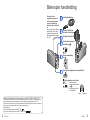 2
2
-
 3
3
-
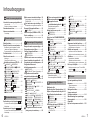 4
4
-
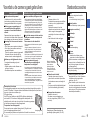 5
5
-
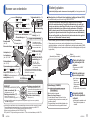 6
6
-
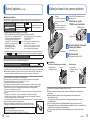 7
7
-
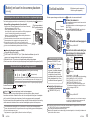 8
8
-
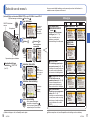 9
9
-
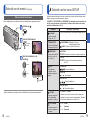 10
10
-
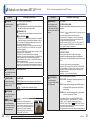 11
11
-
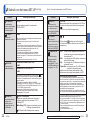 12
12
-
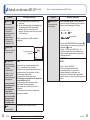 13
13
-
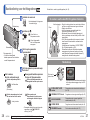 14
14
-
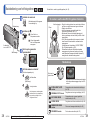 15
15
-
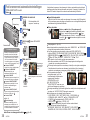 16
16
-
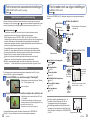 17
17
-
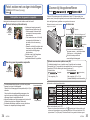 18
18
-
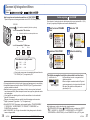 19
19
-
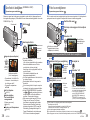 20
20
-
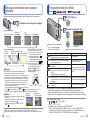 21
21
-
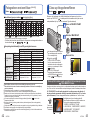 22
22
-
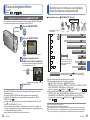 23
23
-
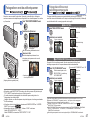 24
24
-
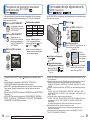 25
25
-
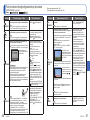 26
26
-
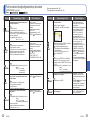 27
27
-
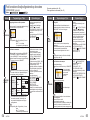 28
28
-
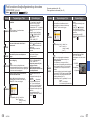 29
29
-
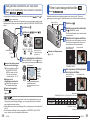 30
30
-
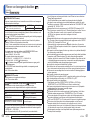 31
31
-
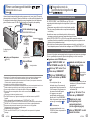 32
32
-
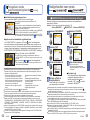 33
33
-
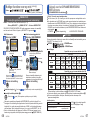 34
34
-
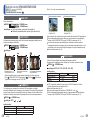 35
35
-
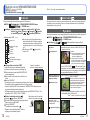 36
36
-
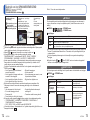 37
37
-
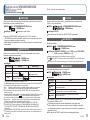 38
38
-
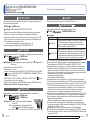 39
39
-
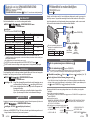 40
40
-
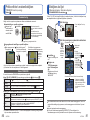 41
41
-
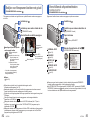 42
42
-
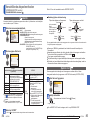 43
43
-
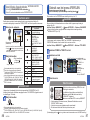 44
44
-
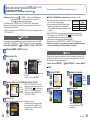 45
45
-
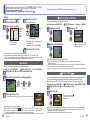 46
46
-
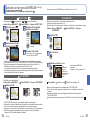 47
47
-
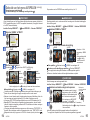 48
48
-
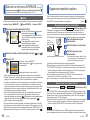 49
49
-
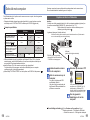 50
50
-
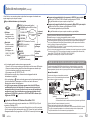 51
51
-
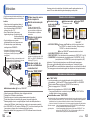 52
52
-
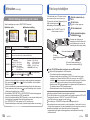 53
53
-
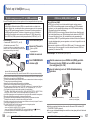 54
54
-
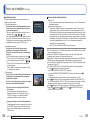 55
55
-
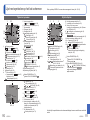 56
56
-
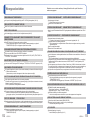 57
57
-
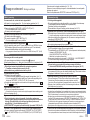 58
58
-
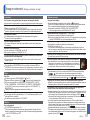 59
59
-
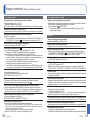 60
60
-
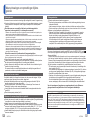 61
61
-
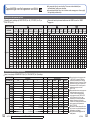 62
62
-
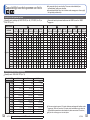 63
63
-
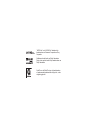 64
64
Panasonic DMC-TZ6 de handleiding
- Type
- de handleiding
Gerelateerde papieren
-
Panasonic lumix dmc tz5eg a de handleiding
-
Panasonic dmc tz 10 eft de handleiding
-
Panasonic DMCTZ3 de handleiding
-
Panasonic DMCTZ27EF Handleiding
-
Panasonic DMCTZ19EP de handleiding
-
Panasonic Lumix DMC-TZ40 de handleiding
-
Panasonic DMC-S2 de handleiding
-
Panasonic DMCS1EG Snelstartgids
-
Panasonic DMCS3EF de handleiding
-
Panasonic DMCTZ20EG de handleiding